Page 1
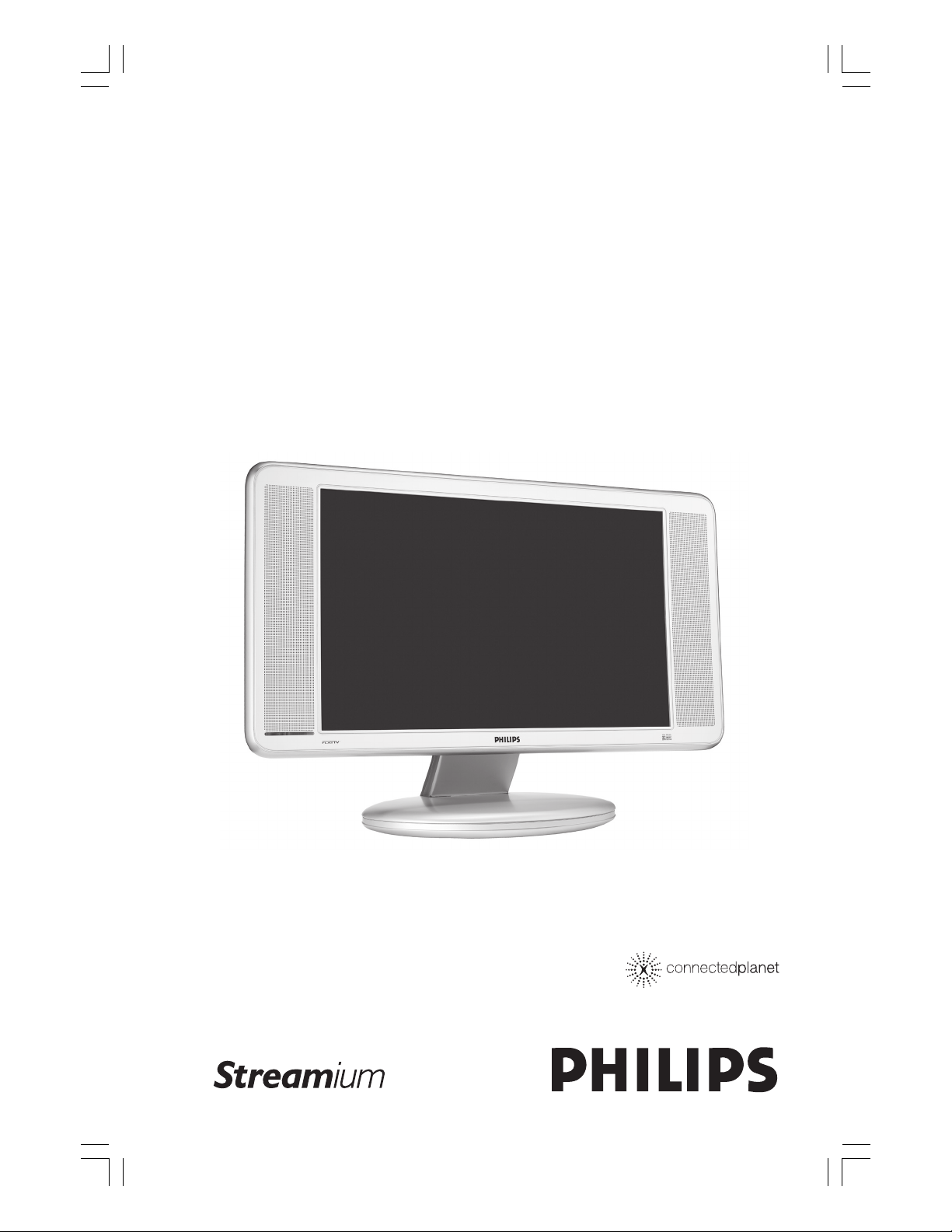
TÉLÉVISEUR
ACL
Manuel de l’utilisateur
Streamium
23PF9976i
200409219.StDFU_FR.p65 9/22/04, 5:51 PM1
Page 2
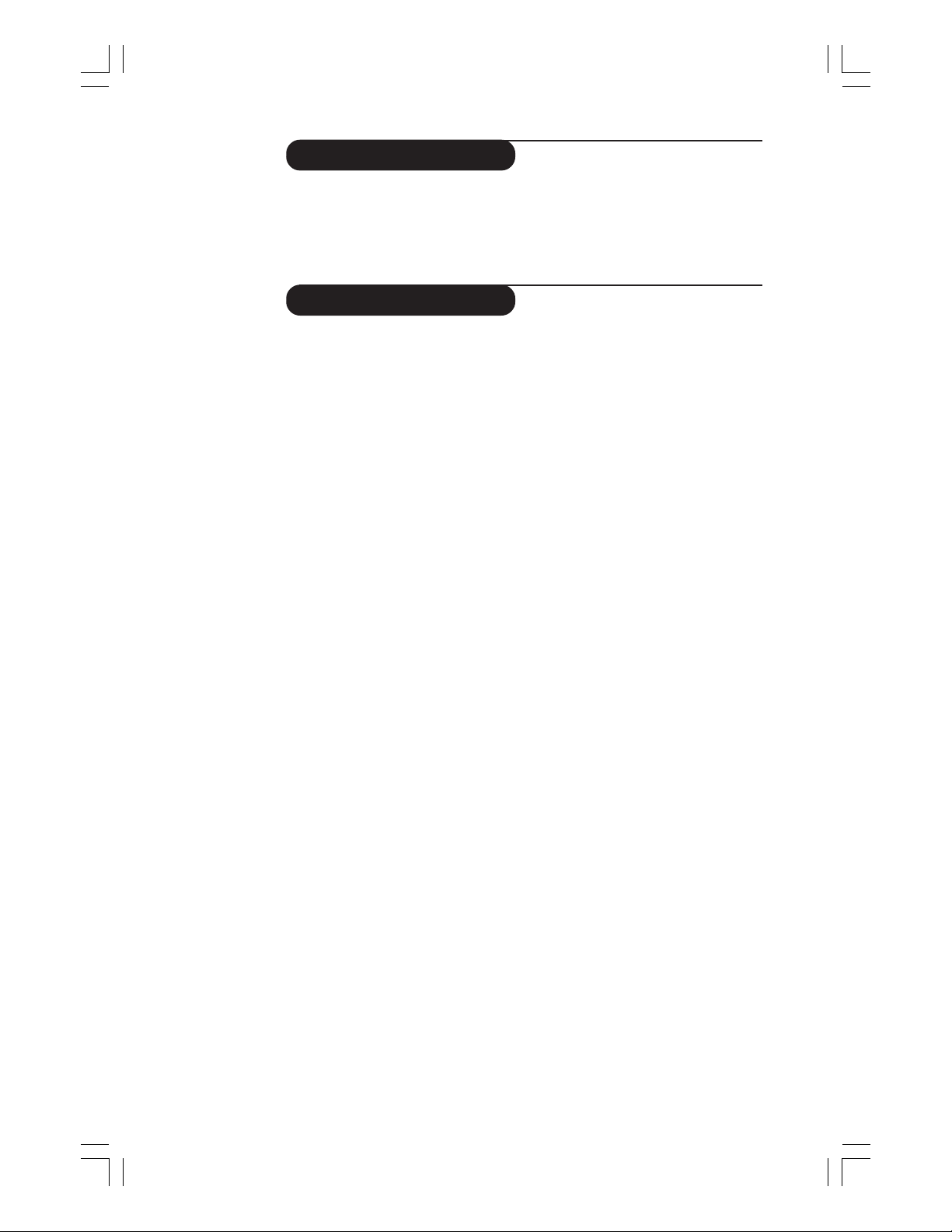
Table des matières
Merci d’avoir acheté ce téléviseur Streamium de Philips. Vous êtes maintenant propriétaire
d’un téléviseur ACL Streamium qui vous offrira des années de bon service. Veuillez lire votre
manuel de l’utilisateur et suivre les étapes et les descriptions pour régler votre téléviseur afin
d’avoir accès au contenu multimédia stocké dans votre PC et pour introduire le divertissement
internet en transit sur votre propre téléviseur.
Table des matières
Informations importantes
Chapitre 1 – Installation du logiciel .................................................................... 4
Chapitre 2 – Raccordement du téléviseur ACL Streamium ........................... 5-11
2.1 Si vous n’avez pas un réseau informatique sans fil................................................ 6-7
2.2 Si vous avez déjà un réseau informatique sans fil ..................................................8-9
2.3 Si vous souhaitez réaliser une connexion câblée .................................................. 10-11
Chapitre 3 – Activation du divertissement sur internet large bande ............ 12-14
3.1 Comment votre ordinateur se raccorde-t-il sur l’internet ? ............................. 12
3.2 Première utilisation du bouton INTERNET ...........................................................13
3.3 Enregistrement ...............................................................................................................14
Chapitre 4 – Utilisation du téléviseur ACL Streamium ...................................15
4.1 INTERNET....................................................................................................................... 15-16
4.2 PC LINK ........................................................................................................................... 16
Chapitre 5 – Navigation de base ......................................................................... 17
Informations supplémentaires ...........................................................................................18
Chapitre 6 – Résolution de problèmes ............................................................... 19-21
Chapitre 7 – Télécommande ............................................................................... 22-23
200409219.StDFU_FR.p65 9/22/04, 5:51 PM2
2
Page 3
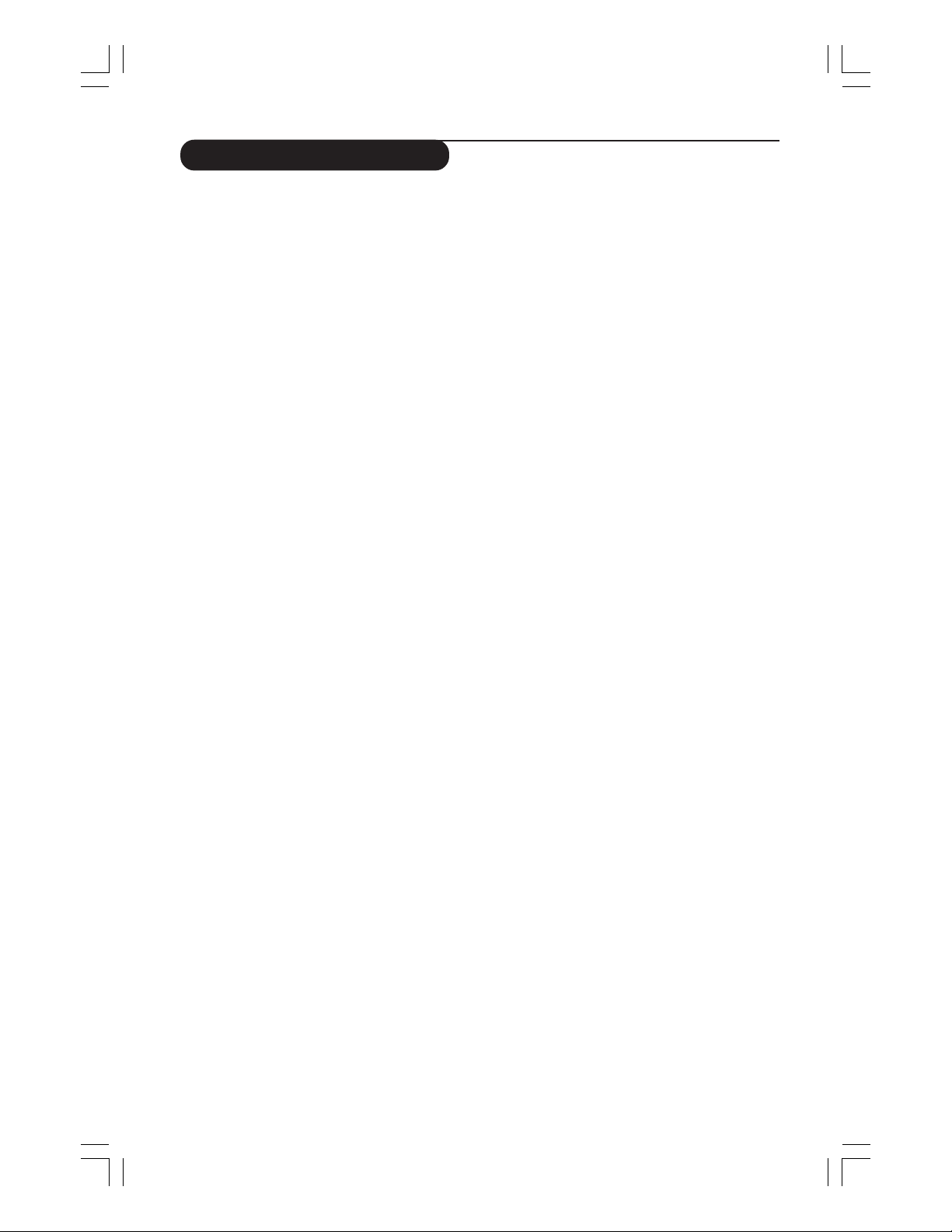
Informations importantes
•Veuillez installer et raccorder le produit dans l’ordre décrit dans le présent manuel
seulement.
•Veuillez lire le présent guide avec soin avant d’utiliser votre téléviseur ACL Streamium et
conservez votre guide pour référence future.
•Pour des informations et des téléchargements récents sur ce produit, veuillez consulter
notre site web à www.philips.com/streamium.
• Un accès à internet à large bande (min. 256 kbps) est nécessaire si vous souhaitez utiliser
les fonctions internet de votre téléviseur ACL Streamium.
•Veuillez vérifier auprès de votre fournisseur de services internet si des frais supplémentaires
sont imposés lorsqu’une certaine limite de données de transfert est dépassée.
Lorsque ces services de média internet sont utilisés tous les jours, il est possible que
cette limite soit dépassée.
Par exemple : lorsque vous écoutez la radio sur internet (à 64 kbps) pendant environ 36
heures, 1 Go (gigaoctet) de données seront transférées vers votre système Streamium. L’écoute
de la vidéo sur internet à une vitesse de 700 kbps dépasse une limite de 1 Go en trois
heures.
• Lors de la configuration et de l’installation, il est recommandé d’avoir sous la main les
instructions pour votre téléviseur, système haute-fidélité et station de base sans fil ou
autres composants de réseau sans fil (le cas échéant).
Mesures de sécurité
• NE JAMAIS EFFECTUER OU MODIFIER DES CONNEXIONS AVEC L’APPAREIL SOUS
TENSION.
•Avant de faire fonctionner le système, assurez-vous que la tension de fonctionnement
indiquée sur la plaque signalétique (ou l’indicateur de tension à côté du sélecteur de
tension) de votre système est identique à la tension de votre bloc d’alimentation local. Si
ce n’est pas le cas, veuillez consulter votre revendeur.
• Le matériel radio pour applications sans fil n’est pas protégé contre les interférences en
provenance d’autres services radio.
• Évitez d’exposer le produit aux éclaboussures ou égouttements.
Évitez de placer des objets remplis de liquides, comme des vases, sur le produit.
• Évitez d’exposer le système à des sources d’humidité, de pluie, de sable ou de chaleur
excessives causées par des dispositifs chauffants ou par les rayons directs du soleil.
• Laissez un dégagement suffisant sur tous les côtés de votre téléviseur ACL Streamium
afin de permettre une bonne ventilation.
• N’essayez pas de réparer le produit vous-même si vous avez des problèmes techniques.
Communiquez avec votre revendeur Philips.
• Placez le système sur une surface plane, dure et stable. Lorsque le système passe au mode
de veille, celui-ci consomme toujours de l’énergie. Pour déconnecter complètement le
système du bloc d’alimentation, enlevez la fiche d’alimentation CA de la prise murale.
• Assurez-vous que l’air autour de votre téléviseur ACL Streamium circule librement afin
de prévenir les situations de surchauffe interne. Évitez également de placer une source de
chaleur (p. ex. un amplificateur d’alimentation) en dessous du dispositif. Le téléviseur
Streamium est doté d’un dispositif d’arrêt thermique qui met le téléviseur hors tension
lorsque la température interne dépasse une certaine limite. Si cette situation se produit,
le téléviseur passe au mode de veille et le voyant d’alimentation DEL se met à clignoter.
Pour remédier à cette situation : débranchez l’alimentation du secteur, laissez le téléviseur
se refroidir, améliorez la ventilation et rebranchez le téléviseur sur le secteur.
200409219.StDFU_FR.p65 9/22/04, 5:51 PM3
3
Page 4
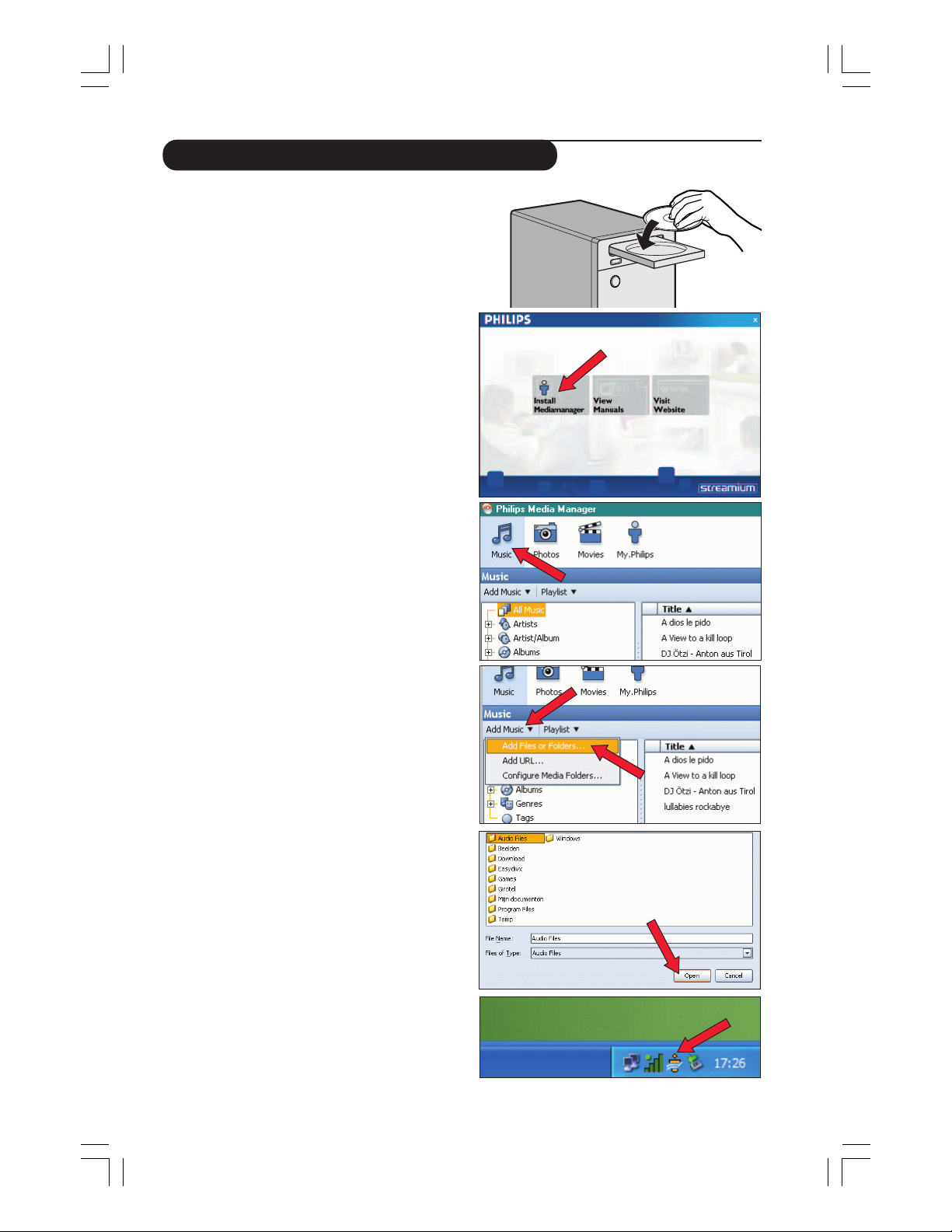
Chapitre 1 – Installation du logiciel
Commencez par installer le logiciel Philips
Media Manager
Ce logiciel permet le transfert de fichiers vidéo, de
musique ou de photos sur votre ordinateur vers votre
téléviseur ACL Streamium.
1 Placez le CD Philips Media Manager dans
votre lecteur CD ou DVD et installez le
logiciel Philips Media Manager.
Le CD démarre automatiquement. Dans le cas contraire,
cliquez deux fois sur « Mon ordinateur » puis sur l’icône
de lecteur de CD-ROM et finalement sur « Setup.exe »
pour lancer le CD.
2 Dans le menu qui apparaît sur l’écran de
votre ordinateur, cliquez sur « Installation du
logiciel Philips Media Manager » et suivez les
instructions à l’écran.
Démarrez le programme en cliquant sur Démarrer >
Programmes > Philips Media Manager. Lors de
l’ouverture initiale du logiciel Philips Media Manager, un
message est affiché vous demandant si vous souhaitez
ajouter un dossier et recherchez des fichiers média.
Ouvrez un lecteur ou un dossier contenant de la
musique, des photos ou des films. (Par exemple : le
dossier Mes documents, si vous avez sauvegardé des
fichiers média à cet endroit.)
–Vous pouvez toujours ajouter d’autres fichiers et
dossiers plus tard.
3 Ajout de fichiers au logiciel Media Manager.
Seuls les fichiers visibles dans le Media Manager seront
accessibles à partir de votre téléviseur ACL Streamium.
A) Cliquez sur l’une des catégories média: Musique,
Photos ou Films.
Dans cet exemple, cliquez sur « Musique ».
B) Cliquez d’abord sur le bouton « Ajouter musique »
en dessous des catégories de média puis cliquez sur
« Ajouter des fichiers ou des dossiers… ».
C) Sélectionnez un dossier ou un ou plusieurs fichiers
média puis cliquez sur le bouton « Ouvrir » pour ajouter
le dossier ou les fichiers sélectionnés à la fenêtre Media
Manager.
> Les fichiers média que vous avez ajoutés pourront être
accessibles à partir de votre téléviseur ACL Streamium.
4 Ouverture et fermeture de la fenêtre Media
Manager.
Vous pouvez fermer la fenêtre Media Manager mais son
icône reste active dans le coin inférieur droit du
moniteur de votre ordinateur. Cette icône doit rester
visible, sinon le téléviseur ACL Streamium ne sera pas
capable d’accéder aux fichiers média sur cet ordinateur.
Un double-clic sur l’icône permet d’ouvrir la fenêtre
Media Manager.
200409219.StDFU_FR.p65 9/22/04, 5:51 PM4
4
Page 5
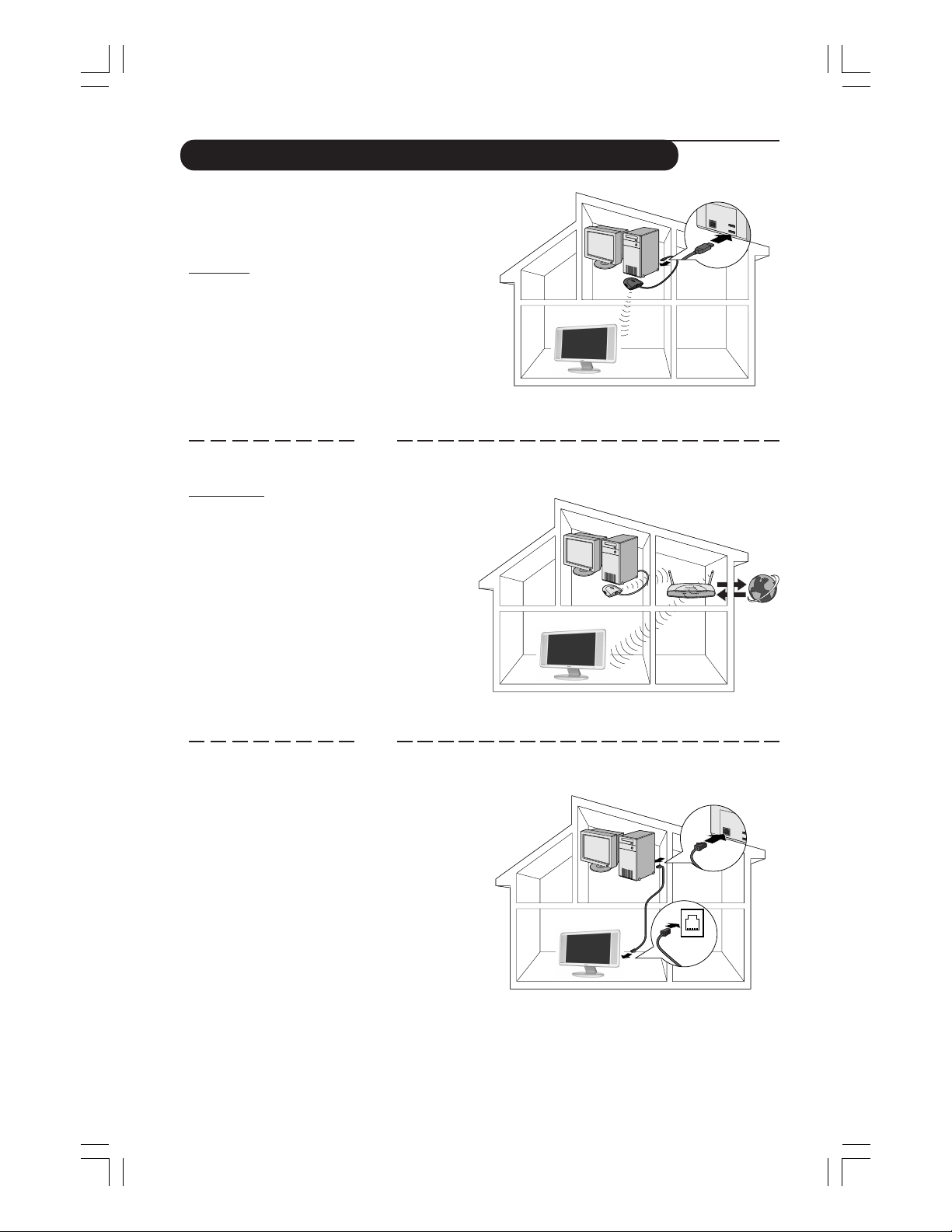
Chapitre 2 – Raccordement du téléviseur ACL Streamium
Choisissez le scénario reflétant le mieux
votre situation pour l’installation de votre
téléviseur ACL Streamium.
Option A : Si vous ne disposez pas d’un
réseau informatique sans fil :
Dans cette configuration, vous n’avez qu’un ordinateur
et un téléviseur ACL Streamium.
•Vous installerez un adaptateur de réseau sans fil sur votre
ordinateur.
• Passez au chapitre 2.1 aux pages 6-7.
OU
Option B : Si vous disposez déjà d’un
réseau informatique sans fil :
Dans cette configuration, vous disposez déjà d’un réseau
informatique sans fil et d’un téléviseur ACL Streamium.
•Vous devez vérifier les paramètres de votre réseau
informatique sans fil actuel.
•Vous devez adapter les paramètres du téléviseur ACL
Streamium pour qu’ils correspondent à votre réseau.
• Passez au chapitre 2.2 aux pages 8-9.
OU
Option C : Si vous voulez raccorder un
câble réseau entre le téléviseur ACL
Streamium et votre PC ou réseau câblé :
Dans cette configuration, le téléviseur ACL Streamium
et l’ordinateur sont accompagnés d’un connecteur
ethernet libre (ou un réseau câblé avec un connecteur
ethernet libre).
•Vous raccorderez un câble de réseau Ethernet entre le
téléviseur ACL Streamium et votre ordinateur ou réseau
câblé.
• Passez au chapitre 2.3 aux pages 10-11.
200409219.StDFU_FR.p65 9/22/04, 5:51 PM5
5
Page 6
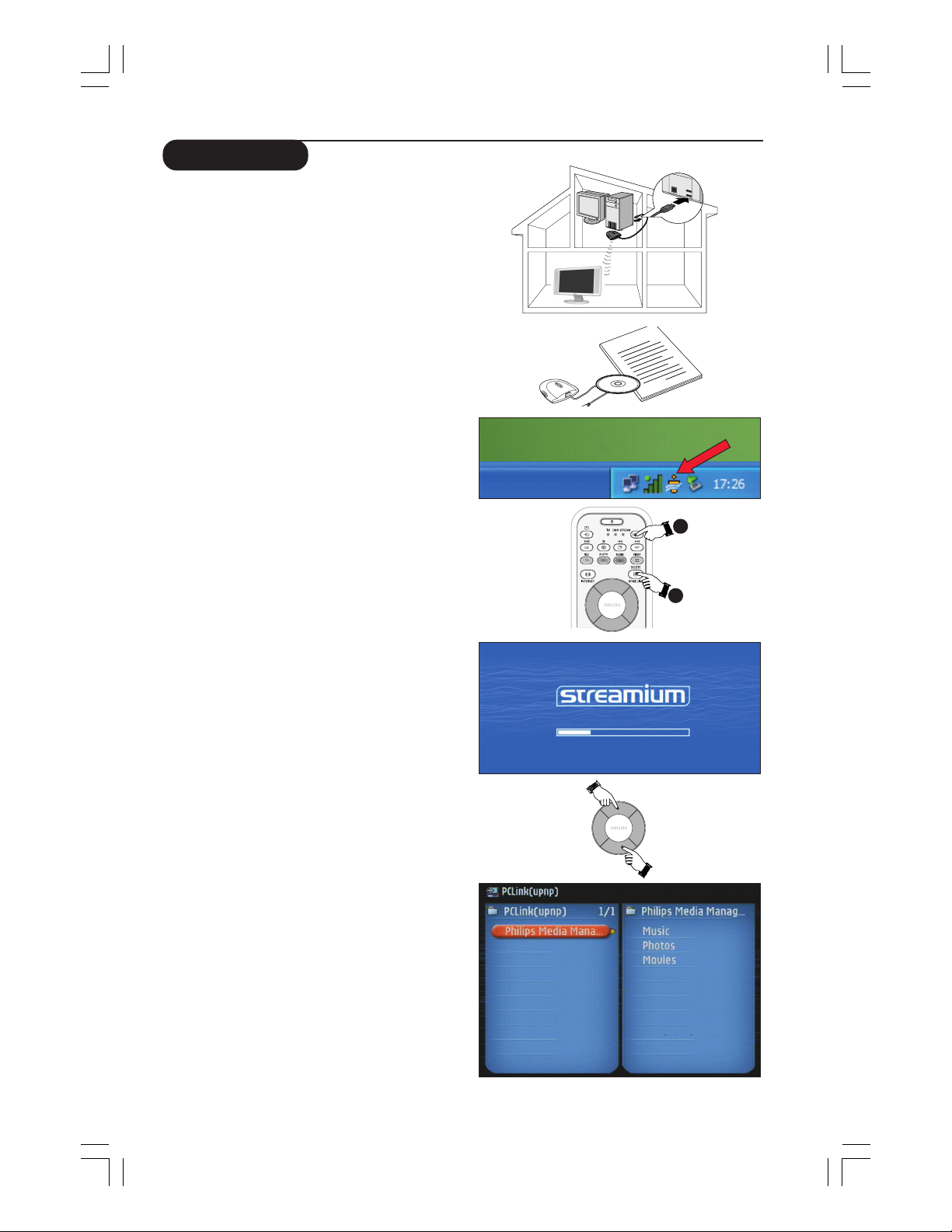
Installation
2.1 Si vous ne disposez pas d’un réseau
informatique sans fil
Option A
Dans cette configuration, vous n’avez qu’un ordinateur
et le téléviseur ACL Streamium.
•Vous devez installer un adaptateur de réseau sans fil sur
votre ordinateur. À la fin, vous pourrez envoyer de la
musique, des films et des images de votre ordinateur
vers votre téléviseur ACL Streamium.
1 Installez un adaptateur de réseau sans fil
(non inclus, vous devrez vous en procurer un,
p.ex. le Philips CPWUA054.)
Consultez les instructions de votre
adaptateur de réseau sans fil pour de plus
amples informations sur l’installation de
votre adaptateur sur votre PC.
Remarque : Choisissez « Ad-Hoc » comme type de
réseau lors de l’installation et réglez votre nom de
réseau sans fil (SSID).
Une fois l’adaptateur de réseau sans fil installé
correctement, continuez avec la procédure ci-dessous.
2 Assurez-vous que le Philips Media Manager
installé au Chapitre 1 est actif.
Double-cliquez sur l’icône Media Manager dans le coin
inférieur droit de votre moniteur OU cliquez sur
Démarrer / Programmes / Philips Media Manager. Laissez
la fenêtre Media Manager ouverte pour vous assurer
qu’elle est active.
3 Mettez le téléviseur ACL Streamium sous
tension.
Appuyez à plusieurs reprises sur le bouton SELECT
jusqu’à ce l’indicateur STREAM soit allumé.
4 Appuyez sur le bouton HOME LINK de la
télécommande.
N’appuyez pas sur le bouton INTERNET en ce moment,
seulement sur le bouton HOME LINK.
> Après environ cinq secondes, un message de bienvenue
« Streamium » est affiché à l’écran de télévision.
How to use...
I
n
s
t
a
l
l
n
a
o
t
i
D
C
1
2
5 Le cas échéant, sélectionnez un nom à partir de la liste
de noms de réseau sans fil (SSID) affichée sur l’écran de
votre téléviseur. Utilisez les boutons de navigation
Curseur Haut/Bas de la télécommande pour
sélectionner le nom du réseau et appuyez sur le bouton
OK pour confirmer.
Remarque : si un seul réseau sans fil est disponible, celuici sera sélectionné pour vous et vous n’aurez pas à en
choisir un.
> Après environ 30 secondes, le menu PC Link est affiché
sur votre écran de télévision. Si vous voyez les mots
« Philips Media Manager » apparaître à l’écran de votre
téléviseur, l’installation a réussie. Si le menu PC Link
reste vide, consultez la rubrique « Résolution de
problèmes » aux pages 19-21.
200409219.StDFU_FR.p65 9/22/04, 5:51 PM6
6
Page 7
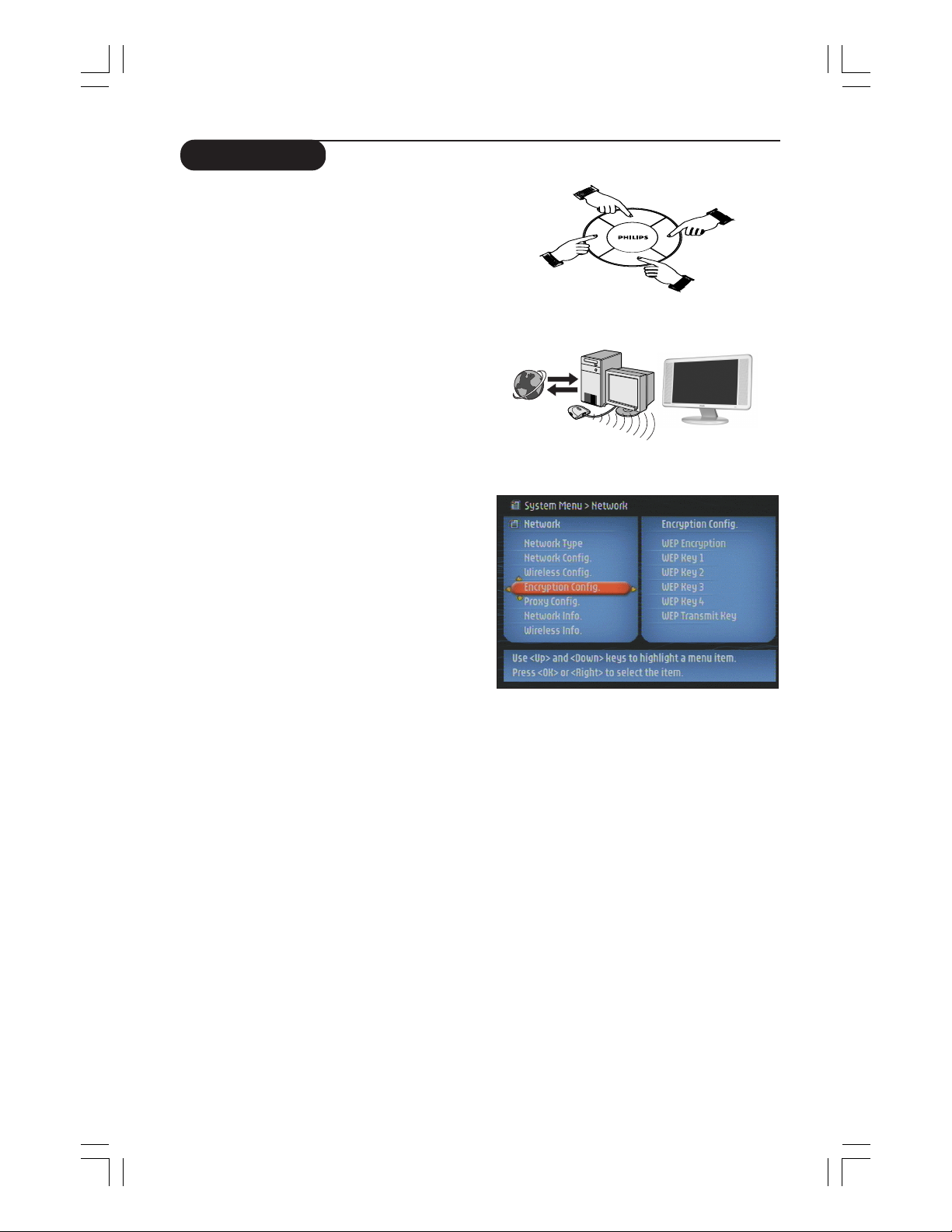
Installation
6 Explorez le menu Home Link sur l’écran de
télévision.
Utilisez les boutons de navigation (Curseur Gauche/
Droite/Haut/Bas) et le bouton OK de la télécommande
pour explorer le contenu multimédia disponible sur
votre PC.
Par exemple : appuyez à plusieurs reprises sur le bouton
Curseur Droite de la télécommande jusqu’à ce que vous
puissiez sélectionner une piste musicale, une photo ou
un film et appuyez sur le boutonOK pour les faire jouer
sur votre téléviseur...
Amusez-vous !
7 Comment activer INTERNET (pour faire la
lecture de la radio sur internet, la lecture de
l’extrait d’un film etc. sur votre téléviseur
ACL Streamium.)
Consultez la rubrique « Activation du divertissement
internet à large bande » aux pages 12-14 pour des
informations sur comment rendre disponible votre
connexion internet large bande (pourvu que vous en
ayez une) sur votre téléviseur ACL Streamium.
Si vous avez des problèmes lors de
l’installation ou si vous avez besoin d’aide :
a) consultez la rubrique Résolution de problèmes aux
pages 19-21, ou
b) visitez notre site sur le web à www.philips.com/
streamium et cliquez sur Support et FAQ ou
c) communiquez avec notre aide en ligne.
Astuce : activez votre clé de chiffrement
pour protéger votre réseau informatique
sans fil contre les intrus.
Philips recommande de régler une clé de chiffrement
pour protéger votre réseau sans fil. Veuillez lire le texte
sur « Protection de votre réseau sans fil » à la page 33
de la version allongée du manuel de l’utilisateur sur CDROM.
INTERNET
200409219.StDFU_FR.p65 9/22/04, 5:51 PM7
7
Page 8
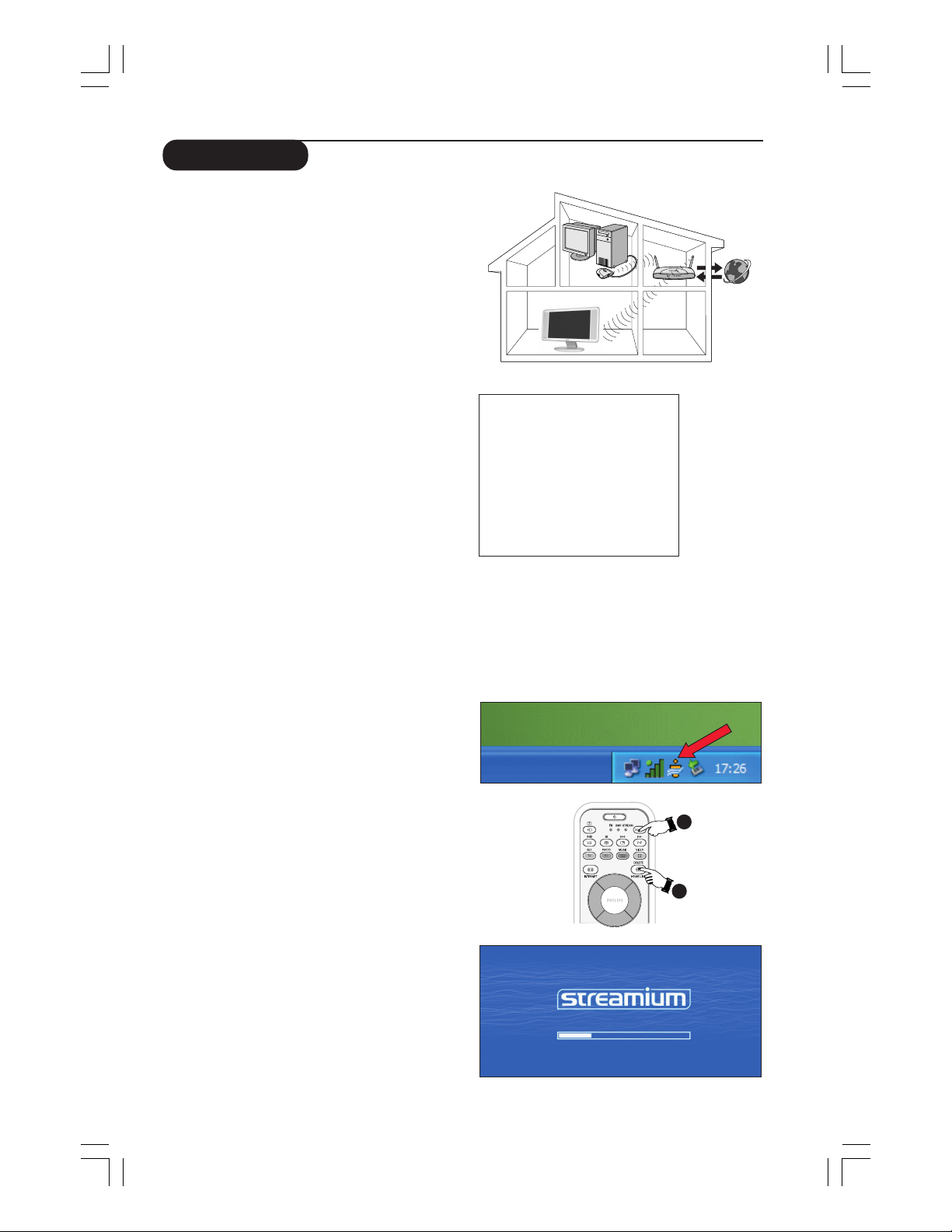
Installation
2.2 Si vous disposez déjà d’un réseau
informatique sans fil
Option B
Dans cette configuration, vous disposez déjà d’un réseau
informatique sans fil et d’un téléviseur ACL Streamium.
•Vous devez vérifier les paramètres de votre réseau
informatique sans fil actuel.
•Vous devez raccorder le téléviseur Streamium et
modifier ses paramètres pour les faire correspondre à
votre réseau. À la fin, vous pourrez envoyer de la
musique, des photos et des films de votre ordinateur
vers votre téléviseur ACL Streamium.
1 Vérifiez vos paramètres de réseau sans fil
actuel afin de pouvoir les entrer à L’ÉTAPE 4
de cette procédure.
Déterminez le nom du réseau sans fil (SSID) et la clé de
chiffrement que vous avez utilisée pour protéger votre
réseau sans fil.
Nom de réseau sans fil (SSID) :
Généralement, le nom de réseau sans fil se trouve sous
le menu options de votre adaptateur de réseau sans fil
ou station de base sans fil. Pour vérifier, ouvrez le
programme qui accompagne votre adaptateur de réseau.
Clé de chiffrement :
La clé de chiffrement sans fil est un code WEP de 64 ou 128
bits protégeant vos communications de réseau sans fil.
– 64 bits : 5 caractères ASCII ou 10 caractères HEX, ou
– 128 bits : 13 caractères ASCII ou 26 caractères HEX.
Remarque : la clé de chiffrement est sensible à la casse,
c’est-à-dire que « ABC » n’est pas la même chose que
« aBc ». Saisissez toujours vos caractères dans la casse
appropriée afin d’éviter les problèmes. De façon générale,
vous devrez vous rappeler de vos réglages.
Si vous ne pouvez pas vous souvenir de votre clé de
chiffrement, vous devrez la désactiver complètement
pour votre réseau sans fil tout entier ou vous devrez en
régler une nouvelle dont vous pouvez vous souvenir.
2 Assurez-vous que le Philips Media Manager
installé au chapitre 1 est actif.
Une icône est affichée dans le coin inférieur droit de
l’écran.
3 Mettez le téléviseur ACL Streamium sous
tension.
Appuyez à plusieurs reprises sur le bouton SELECT de
la télécommande jusqu’à ce l’indicateur STREAM soit
allumé.
4 Appuyez sur le bouton HOME LINK de la
télécommande.
N’appuyez pas sur le bouton INTERNET en ce moment,
seulement sur le bouton HOME LINK.
> Après environ cinq secondes, un message de bienvenue
« Streamium » est affiché à l’écran de télévision.
Vérifier :
NOM DE RESEAU(SSID)
...............
et
CLEF DE CODAGE
...............
de votre réseau sans fil
1
2
200409219.StDFU_FR.p65 9/22/04, 5:51 PM8
8
Page 9
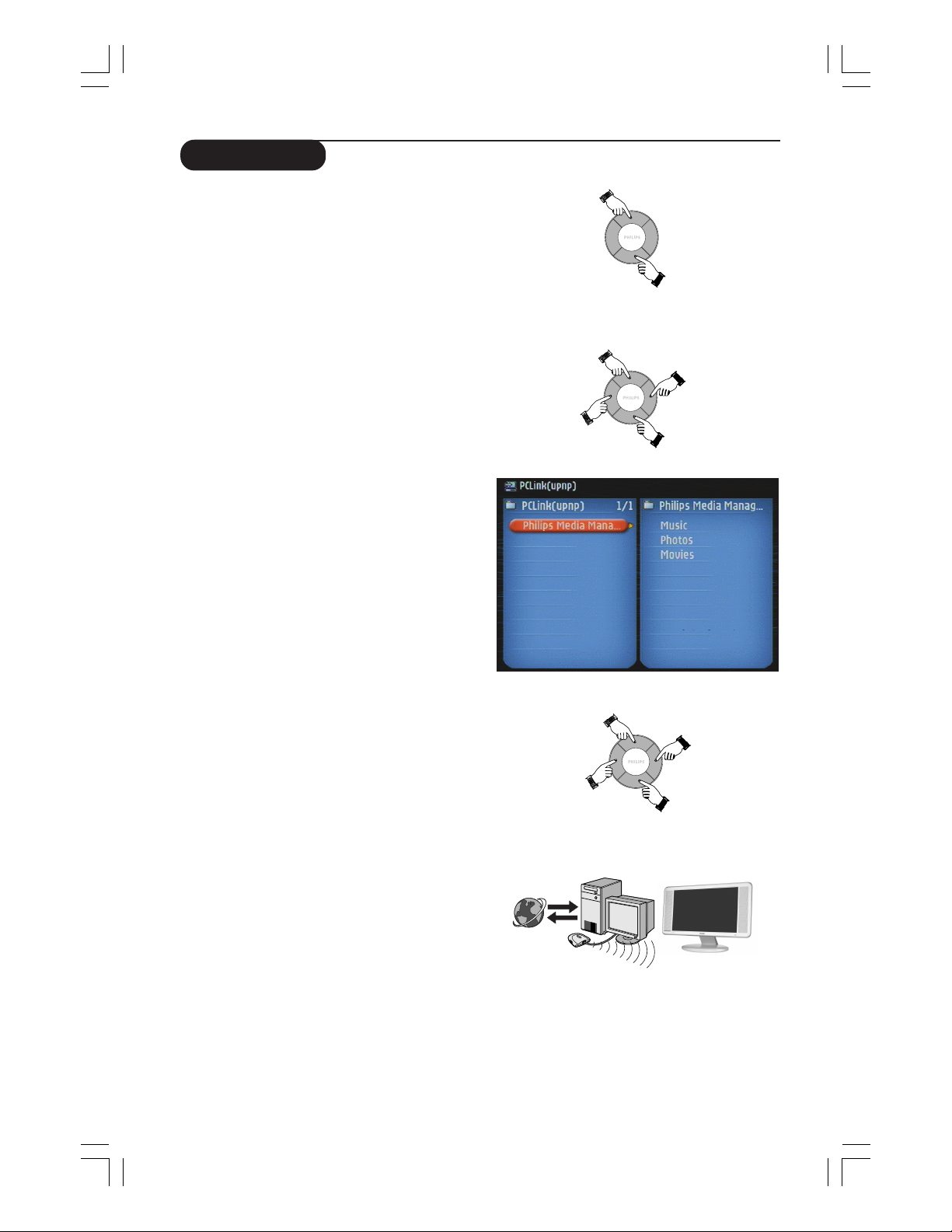
Installation
5 Sélectionnez votre nom de réseau sans fil et
entrez la clé de chiffrement que vous avez
trouvée à l’étape 1.
A) Le cas échéant, sélectionnez le nom du réseau sans
fil à partir de la liste de noms de réseau sans fil (SSID)
affichée sur l’écran de votre téléviseur.
Utilisez les boutons de navigation Curseur Haut/Bas
de la télécommande pour sélectionner le nom de réseau
approprié et appuyez sur le bouton OK pour confirmer.
Remarque : si un seul réseau sans fil est disponible, celuici sera sélectionné pour vous et vous n’aurez pas à en
choisir un.
B) Le cas échéant, entrez également la clé de chiffrement.
Utilisez les boutons de navigation (Curseur Gauche/
Droite/Haut/Bas) de la télécommande pour choisir
le type de chiffrement et pour entrer la clé elle-même.
Appuyez sur le bouton OK pour confirmer.
N’oubliez pas que la clé de chiffrement est sensible à la
casse, c’est-à-dire que « ABC » n’est pas la même chose
que « aBc ». Saisissez toujours vos caractères dans la
casse appropriée afin d’éviter les problèmes.
Remarque : Si le réseau sans fil n’est pas chiffré, vous
n’aurez pas à entrer une clé de chiffrement.
> Après environ 30 secondes, le menu PC Link est affiché
sur votre écran de télévision.
Si vous voyez les mots « Philips Media Manager » apparaître
à l’écran de votre téléviseur, l’installation a réussie.
6 Explorez le menu PC Link sur l’écran de
télévision.
Utilisez les boutons de navigation (Curseur Gauche/
Droite/Haut/Bas) et le bouton OK de la télécommande
pour explorer le contenu multimédia disponible sur
votre PC.
Par exemple : appuyez à plusieurs reprises sur le bouton
Curseur Droite de la télécommande jusqu’à ce que
vous puissiez sélectionner une piste musicale, une photo
ou un film, et appuyez sur le bouton OK pour les faire
jouer sur votre téléviseur...
Amusez-vous !
7 Comment activer INTERNET (pour faire la
lecture de la radio sur internet, la lecture de
l’extrait d’un film etc. sur votre téléviseur
ACL Streamium.)
Consultez la rubrique « Activation du divertissement
internet à large bande » aux pages 12-14 pour des
informations sur comment rendre disponible votre
connexion internet large bande (pourvu que vous en
ayez une) sur votre téléviseur ACL Streamium.
Si vous avez des problèmes lors de
l’installation ou si vous avez besoin d’aide :
a) consultez la rubrique Résolution de problèmes aux
pages 19-21, ou
b) visitez notre site sur le web à www.philips.com/
streamium et cliquez sur Support et FAQ ou
c) communiquez avec notre aide en ligne.
INTERNET
200409219.StDFU_FR.p65 9/22/04, 5:51 PM9
9
Page 10
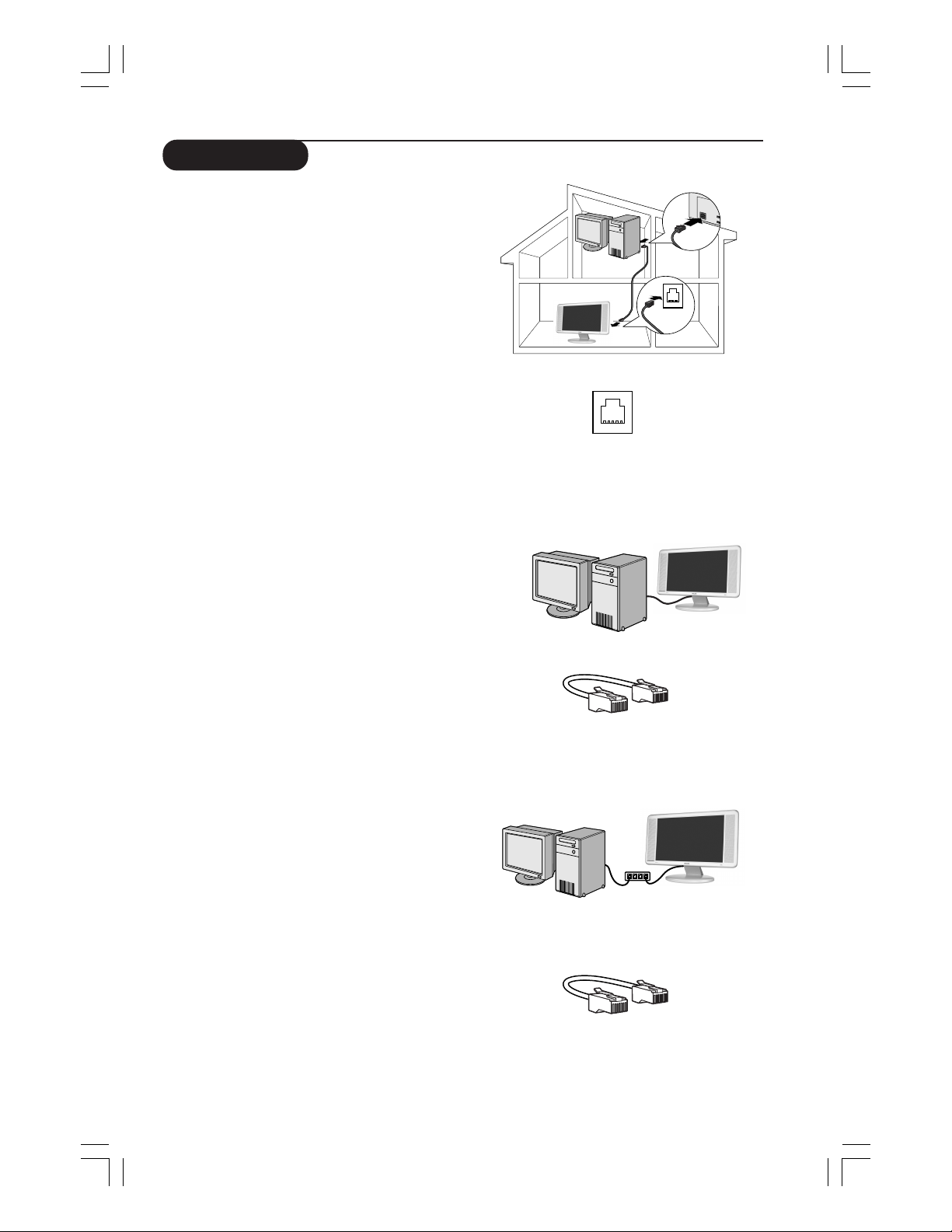
Installation
2.3 Si vous souhaitez réaliser une
connexion câblée
Option C
Dans cette configuration, votre téléviseur ACL Streamium
et votre ordinateur disposent déjà d’un connecteur
ethernet libre (ou un réseau câblé avec un connecteur
ethernet).
•Vous devez raccorder un câble de réseau Ethernet entre
le téléviseur ACL Streamium et votre ordinateur ou
réseau câblé.
•Vous pourrez envoyer de la musique, des photos et des
films de votre ordinateur vers votre téléviseur
Streamium.
Les ports et les câbles Ethernet ressemblent beaucoup
à des lignes et connecteurs téléphoniques mais sont plus
épais et plus larges. Un connecteur Ethernet (RJ-45)
dispose de huit contacts alors qu’un connecteur de ligne
téléphonique standard (RJ-11) dispose de quatre ou six
contacts.
Important : n’utilisez qu’un câble Ethernet
blindé CAT.5 (STP).
1a Utilisez un câble Ethernet de relais si vous
souhaitez raccorder le téléviseur ACL
Streamium directement sur votre
ordinateur.
Dans un câble Ethernet de relais, l’arrangement des fils
de couleur change entre les deux extrémités.
– Poussez une extrémité du câble Ethernet dans le
connecteur à l’arrière du téléviseur ACL Streamium.
– Poussez l’autre extrémité dans le connecteur Ethernet
de votre ordinateur.
Remarque : votre ordinateur doit disposer d’un connecteur
Ethernet libre.
Porte ethernet requise
OU
1b Utilisez un câble Ethernet direct si vous
souhaitez raccorder le téléviseur ACL
Streamium à un réseau informatique
existant.
Dans un câble Ethernet direct, les deux extrémités ont
le même arrangement de fils colorés.
– Poussez une extrémité du câble Ethernet dans le
connecteur à l’arrière du téléviseur ACL Streamium.
– Poussez l’autre extrémité dans le connecteur Ethernet
libre de votre dispositif de réseau central, comme un
concentrateur, commutateur ou routeur.
Remarque : votre réseau doit disposer d’un connecteur
Ethernet libre.
200409219.StDFU_FR.p65 9/22/04, 5:51 PM10
Network hub
10
Page 11
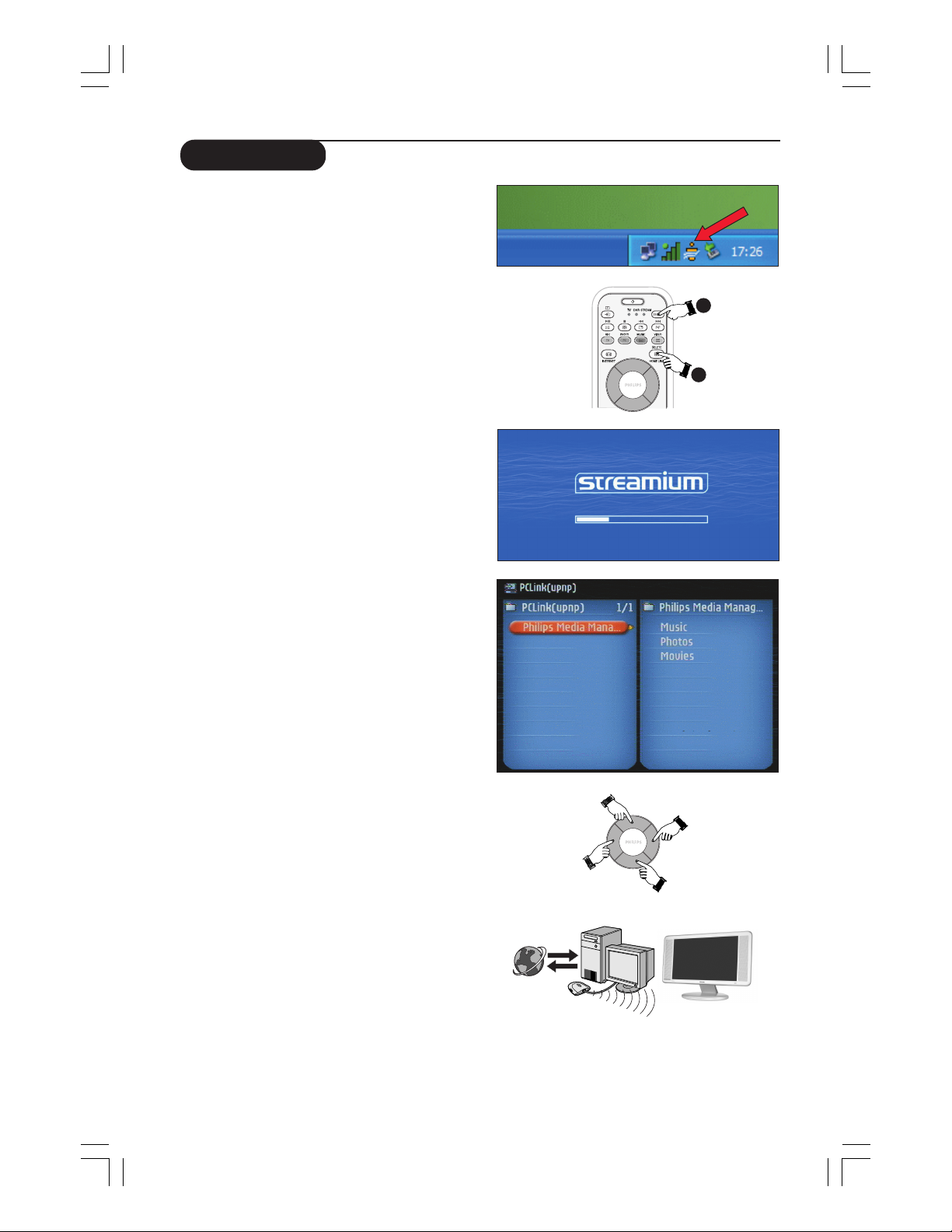
Installation
2 Assurez-vous que le Philips Media Manager
installé au chapitre 1 est actif.
Double-cliquez sur l’icône Media Manager dans le coin
inférieur droit de votre écran ou cliquez sur
Démarrer / Programmes / Philips Media Manager.
Laissez la fenêtre Media Manager ouverte pour vous
assurer qu’elle est active.
3 Mettez le téléviseur ACL Streamium sous
tension.
Appuyez à plusieurs reprises sur le bouton SELECT
jusqu’à ce que l’indicateur STREAM soit sélectionné.
4 Appuyez sur le bouton HOME LINK de la
télécommande.
N’appuyez pas sur le bouton INTERNET en ce moment,
seulement sur le bouton HOME LINK.
> Après environ 30 secondes, le menu PC Link est affiché
à l’écran de votre téléviseur ACL Streamium.
Si vous voyez les mots « Philips Media Manager »
apparaître à l’écran de votre téléviseur ACL Streamium,
l’installation a réussie.
5 Explorez le menu PC Link sur l’écran de
télévision.
Utilisez les boutons de navigation (Curseur Gauche/
Droite/Haut/Bas) et le bouton OK de la télécommande
pour explorer le contenu multimédia disponible sur
votre PC.
Par exemple : appuyez à plusieurs reprises sur le bouton
Curseur Droite de la télécommande jusqu’à ce que vous
puissiez sélectionner une piste musicale, une photo ou un
film et appuyez sur le bouton OK pour les faire jouer
sur votre téléviseur...
Amusez-vous !
6 Comment activer INTERNET (pour faire la
lecture de la radio sur internet, la lecture de
l’extrait d’un film etc. sur votre téléviseur
ACL Streamium.)
Consultez la rubrique « Activation du divertissement
internet à large bande » aux pages 12-14 pour des
informations sur comment rendre disponible votre
connexion internet large bande (pourvu que vous en
ayez une) sur votre téléviseur ACL Streamium.
1
2
Si vous avez des problèmes lors de
l’installation ou si vous avez besoin d’aide :
a) consultez la rubrique Résolution de problèmes aux
pages 19-21, ou
b) visitez notre site sur le web à www.philips.com/
streamium et cliquez sur Support et FAQ ou
c) communiquez avec notre aide en ligne.
200409219.StDFU_FR.p65 9/22/04, 5:51 PM11
INTERNET
11
Page 12
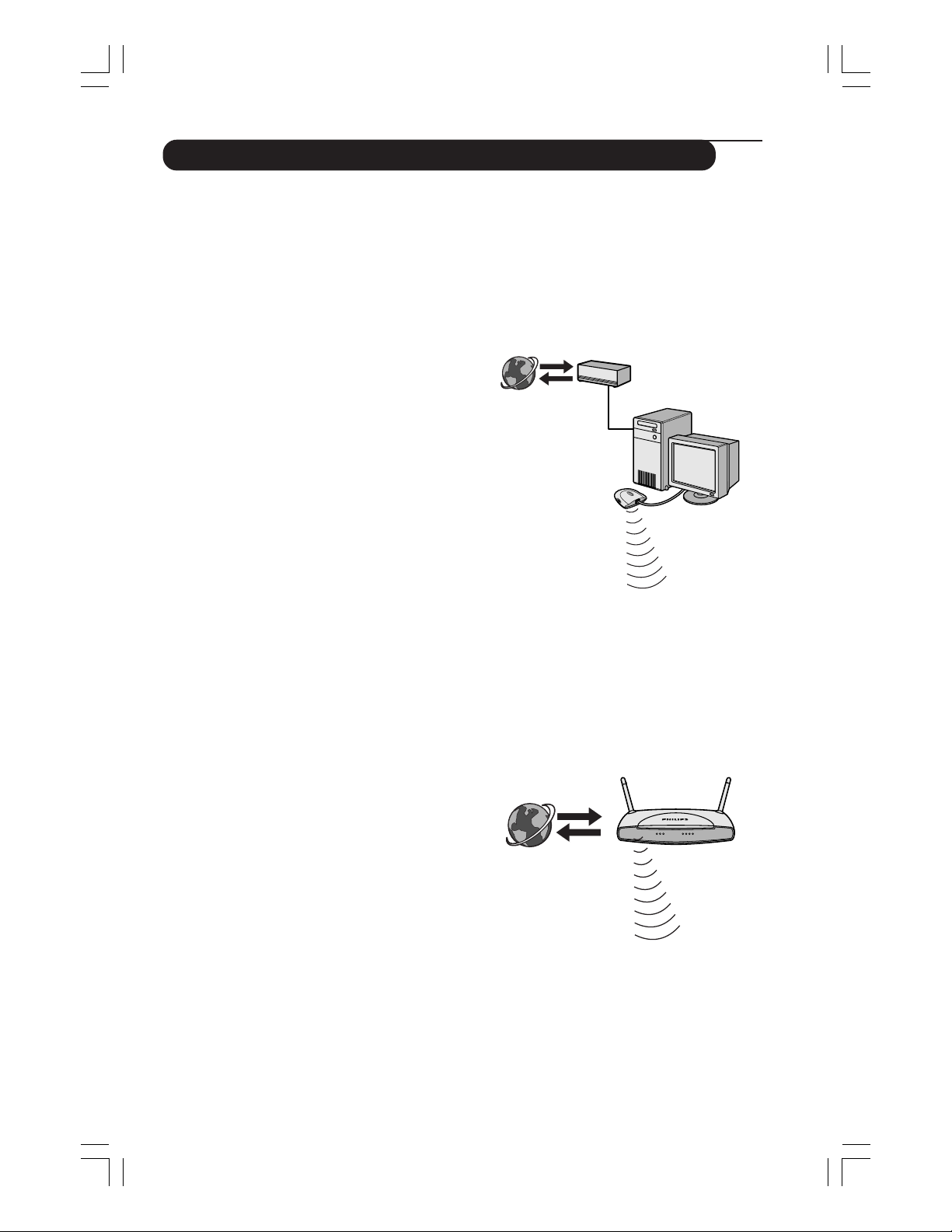
Chapitre 3 – Activation du divertissement internet large bande
Si vous disposez d’une connexion internet large bande
(minimum 256 kbps), il vous est possible de lire en transit
les stations de radio et les extraits de film en direct de
l’internet vers le téléviseur ACL Streamium. L’internet
large bande permet également les mises à niveau en ligne
pour le téléviseur ACL Streamium. L’offre de
divertissement Internet se perfectionne sans cesse et de
nouvelles fonctionnalités sont ajoutées. Visitez le site
www.philips.com/streamium pour les dernières
possibilités.
3.1 Comment votre ordinateur se
raccorde-t-il sur internet ?
Option A : Avec une connexion internet
large bande câblée
Si vous avez un PC doté d’une connexion internet large
bande câblée, vous devrez faire en sorte que cette
connexion internet soit disponible au réseau sans fil (ou
câblé). Pour ce faire, installez un logiciel routeur/de
filtrage sur le PC pour établir la liaison entre la connexion
internet large bande et le réseau sans fil ou câblé. À
titre d’exemple, nous avons inclus un chapitre aux pages
38-41 du CD Philips Media Manager sur comment établir
le partage de la connexion internet à partir de votre
système d’exploitation Microsoft® Windows®. Pour les
systèmes d’exploitation Microsoft® et autres, un logiciel
routeur/de filtrage tiers est disponible sur le marché. Pour
de plus amples informations sur le partage d’une
connexion internet, lisez la documentation accompagnant
le logiciel ou votre système d’exploitation.
> Après avoir réalisé la connexion internet sur votre
réseau sans fil (ou câblé), vous serez en mesure d’accéder
à l’internet tout comme votre ordinateur. Des stations
de base sans fil (et les routeurs de filtrage internet câblés)
partagent leur accès internet large bande
automatiquement au sein du réseau.
INTERNET
Cette option s applique
aux connexions c bl es
et sans fil entre votre PC
et le t l viseur Streamium
OU
Option B : Via une station de base sans fil
Les stations de base sans fil (et les routeurs de filtrage
internet câblé) partagent leur accès internet large bande
automatiquement au sein du réseau.
> Votre téléviseur ACL Streamium sera en mesure
d’accéder à l’internet tout comme les autres ordinateurs
de réseau sans fil ou câblés.
200409219.StDFU_FR.p65 9/22/04, 5:51 PM12
12
INTERNET
Cette option galement
s applique la connexion
entre votre routeur passerelle
internet et le t l viseur Streamium
Page 13
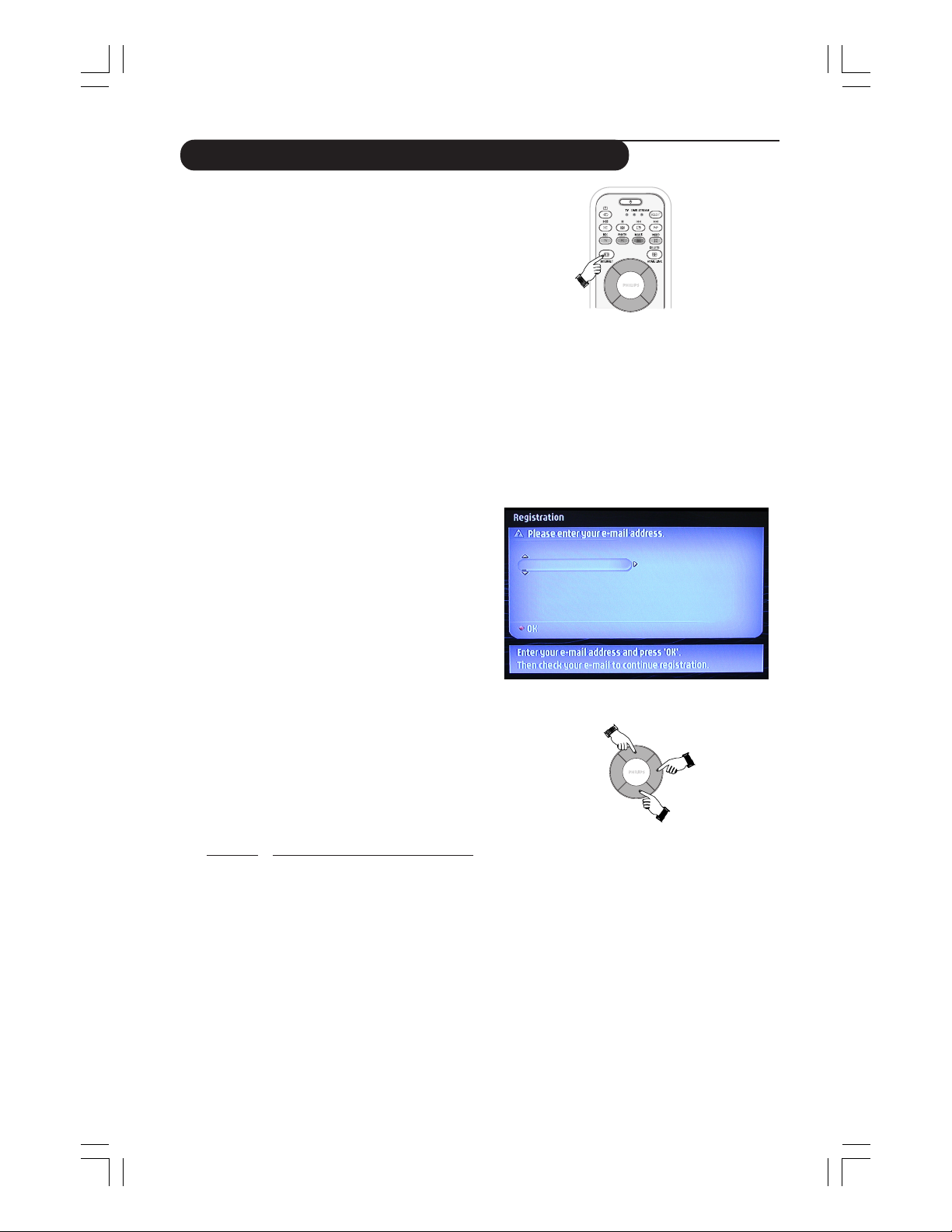
Activation de divertissement internet large bande
3.2 Utilisation initiale du bouton INTERNET
1 Vérifiez d’abord si HOME LINK fonctionne correctement.
Démarrez le programme Philips Media Manager sur votre
ordinateur et appuyez sur le bouton HOME LINK de la
télécommande. Voyez si le texte « Philips Media Manager »
est affiché à l’écran de votre téléviseur.
2 Vérifiez ensuite si le PC sur lequel tourne Philips Media
Manager peut accéder à l’internet en ouvrant un site
web à l’aide de votre programme de navigation internet
(p. ex. www.philips.com).
3 Ensuite, appuyez sur le bouton INTERNET pour lancer
la lecture audio et vidéo en transit à partir de l’internet
vers votre téléviseur ACL Streamium.
> Un message est affiché vous demandant de vous
enregistrer pour des services internet gratuits. Consultez
le chapitre suivant pour savoir comment vous enregistrer.
Remarque : les services internet ne sont disponibles que
si vous vous enregistrez.
3.3 Enregistrement (pour des services
internet gratuits)
Lorsque le téléviseur ACL Streamium est connecté à
l’internet pour la première fois, ou après avoir réinitialisé
tous les paramètres de menu, le téléviseur Streamium
vous demande d’enregistrer votre adresse électronique.
Chaque nouvel utilisateur devra également enregistrer
une adresse électronique.
1 Utilisez les touches de curseur (Haut/Bas/Droite) de
votre télécommande pour entrer votre adresse
électronique. Si vous faites une erreur de frappe, appuyez
sur le bouton Curseur Gauche pour supprimer le
caractère que vous avez saisi. Appuyez ensuite sur le bouton
OK pour envoyer votre adresse électronique à My.Philips.
(Voir également : Chapitre 8 – Saisie ou édition des
informations)
Vous pouvez également utiliser les touches de style SMS
TEXT pour saisir votre adresse électronique. La saisie
de style SMS TEXT peut être utilisée pour entrer des
informations alphanumériques. Dans ce mode, le texte
est saisi par une méthode semblable à celle utilisée pour
la saisie de messages de texte sur un téléphone cellulaire.
Par exemple : appuyez sur la touche « 2 » plusieurs fois
pour boucler un cycle des caractères suivants : a – b – c
– A – B – C – 2... etc.
Touche RC Ordre de saisie alphanumérique de style SMS
1_ - 1 _ - 1 (etc.)
2a b c A B C 2 a b c (etc.)
3d e f D E F 3 d e f (etc.)
4g h i G H I 4 g h i (etc.)
5j k l J K L 5 j k l (etc.)
6m n o M N O 6 m n o (etc.)
7p q r s P Q R S 7 p q r s (etc.)
8t u v T U V 8 t u v (etc.)
9w x y z W X Y Z 9 w x y z (etc.)
0 .@ 0 .@ 0 (etc.)
Astuce : Le point et le signe @ se trouvent sous la
touche 0. L’espace, le trait d’union et le soulignage se
trouvent sous la touche 1.
Remarque : vous recevrez rapidement un courrier
électronique contenant des instructions sur comment créer
un compte à my.philips.com.
13
200409219.StDFU_FR.p65 9/22/04, 5:51 PM13
Page 14
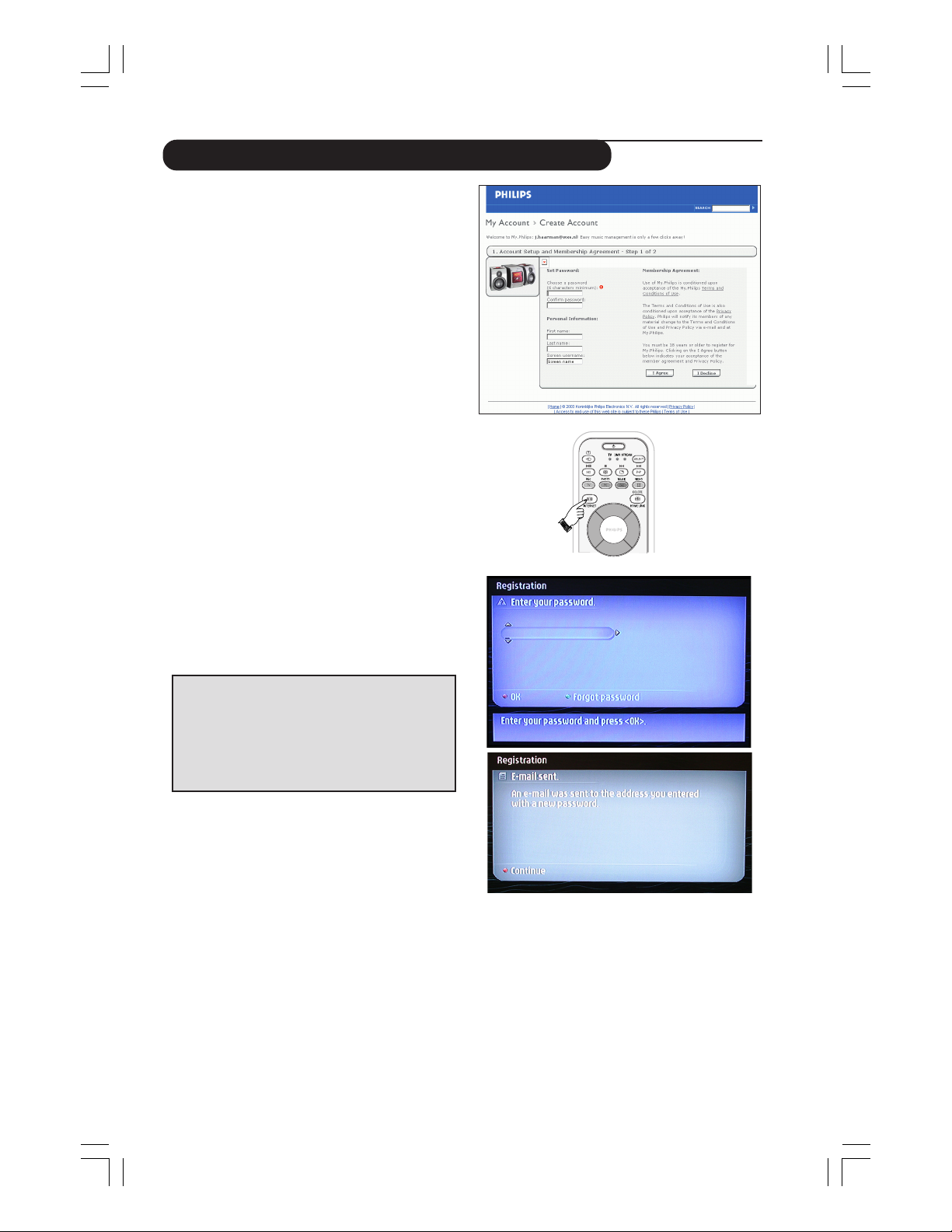
Activation du divertissement internet large bande
Vous devrez être devant votre PC pour
effectuer les étapes 2 à 4
2 À partir de votre PC, double-cliquez sur l’adresse du
site web se trouvant dans le courrier électronique.
3 Remplissez les données requises pour créer un compte.
4 Après l’enregistrement, vous pouvez accéder au service
INTERNET du téléviseur ACL Streamium et gérer votre
compte utilisateur à « my.philips.com » en ouvrant ce
site web dans votre programme de navigation internet
ou en cliquant sur le bouton My.Philips à partir du Philips
Media Manager.
Remarque : prenez note de votre mot de passe car vous
en aurez besoin si vous voulez vous enregistrer de nouveau
suivant une réinitialisation du service de votre téléviseur
ACL Streamium ou si vous voulez accéder à l’internet
plus tard.
5 Après avoir créé un compte My.Philips, passez à votre
téléviseur ACL Streamium et appuyez sur le bouton
INTERNET de nouveau.
> Le téléviseur ACL Streamium exige la saisie de l’adresse
électronique.
Entrez votre mot de passe et appuyez sur le bouton
rouge de la télécommande.
Si vous avez oublié votre mot de passe :
Appuyez sur le bouton vert de la télécommande.
> Un courrier électronique sera envoyé à votre
adresse électronique. Vérifiez votre courrier
électronique et suivez les instructions pour changer
votre mot de passe.
> Le téléviseur ACL Streamium peut maintenant accéder
aux services internet de votre compte My.Philips.
Amusez-vous !
14
200409219.StDFU_FR.p65 9/22/04, 5:51 PM14
Page 15
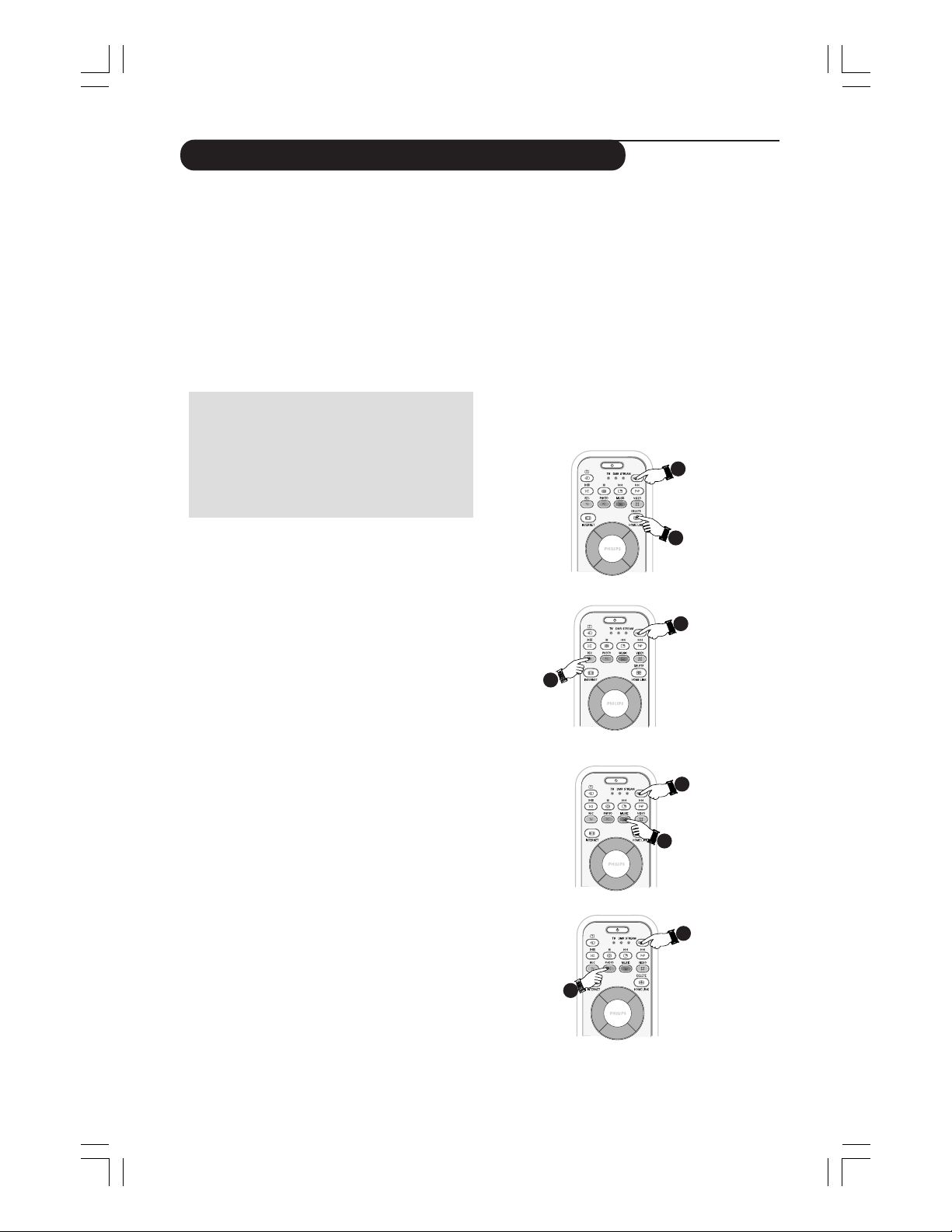
Chapitre 4 – Utilisation du téléviseur ACL Streamium
Ce téléviseur ACL Streamium se raccorde sur votre
réseau familial sans fil (HOME/PC LINK) et fait la lecture
de musique, photos et films sauvegardés sur votre PC
ou sur l’internet (INTERNET) pour accéder à divers
services de divertissement internet (p. ex. radio internet,
extraits de film…).
Remarque : installez le logiciel Philips Media Manager et
l’adaptateur de réseau sans fil (ou connexion câblée), avant
d’essayer d’utiliser le téléviseur ACL Streamium. Assurez-vous
également que l’icône Philips Media Manager est affichée dans
le coin inférieur droit de l’écran de votre ordinateur. Les services
internet nécessitent une connexion internet large bande.
IMPORTANT : avant de commencer à
utiliser votre téléviseur ACL Streamium
pour des fonctions Streamium ou
autres, assurez-vous que le MODE
APPROPRIÉ est sélectionné.
1
L’indicateur STREAM
doit être allumé.
Passage du mode TV/ FM Radio /PC au
mode Streamium :
– Appuyez à plusieurs reprises sur le bouton SELECT de
la télécommande jusqu’à ce que l’indicateur s’allume à
STREAM.
– Appuyez sur le bouton HOME LINK pour accéder au
menu PC Link sur votre écran de télévision Streamium.
Passage du mode Streamium au mode TV :
– Appuyez à plusieurs reprises sur le bouton SELECT de la
télécommande jusqu’à ce que l’indicateur s’allume à TV.
– Appuyez sur le bouton TV pour retourner au mode TV
pour regarder des programmes sur votre écran de
télévision Streamium.
Passage du mode Streamium au mode FM
Radio :
– Appuyez à plusieurs reprises sur le bouton SELECT de la
télécommande jusqu’à ce que l’indicateur s’allume à TV.
– Appuyez sur le bouton RADIO pour passer au mode
FM Radio. Vous pouvez maintenant utiliser votre
téléviseur ACL Streamium comme une radio pour votre
plaisir d’écoute. Consultez la rubrique du Guide de
l’utilisateur du téléviseur « Utilisation du téléviseur
ACL Streamium comme une radio FM ».
Passage du mode Streamium au mode PC :
– Appuyez à plusieurs reprises sur le bouton SELECT de la
télécommande jusqu’à ce que l’indicateur s’allume à TV.
– Appuyez sur le bouton PC pour passer au mode PC.
Vous pouvez maintenant utiliser votre téléviseur
Streamium comme un moniteur d’ordinateur. Consultez
la rubrique du Guide de l’utilisateur du téléviseur
« Utilisation du téléviseur ACL Streamium comme un
moniteur d’ordinateur ».
15
2
1
L’indicateur TV
doit être allumé.
2
1
L’indicateur TV
doit être allumé.
2
1
L’indicateur TV doit
être allumé.
2
200409219.StDFU_FR.p65 9/22/04, 5:51 PM15
Page 16
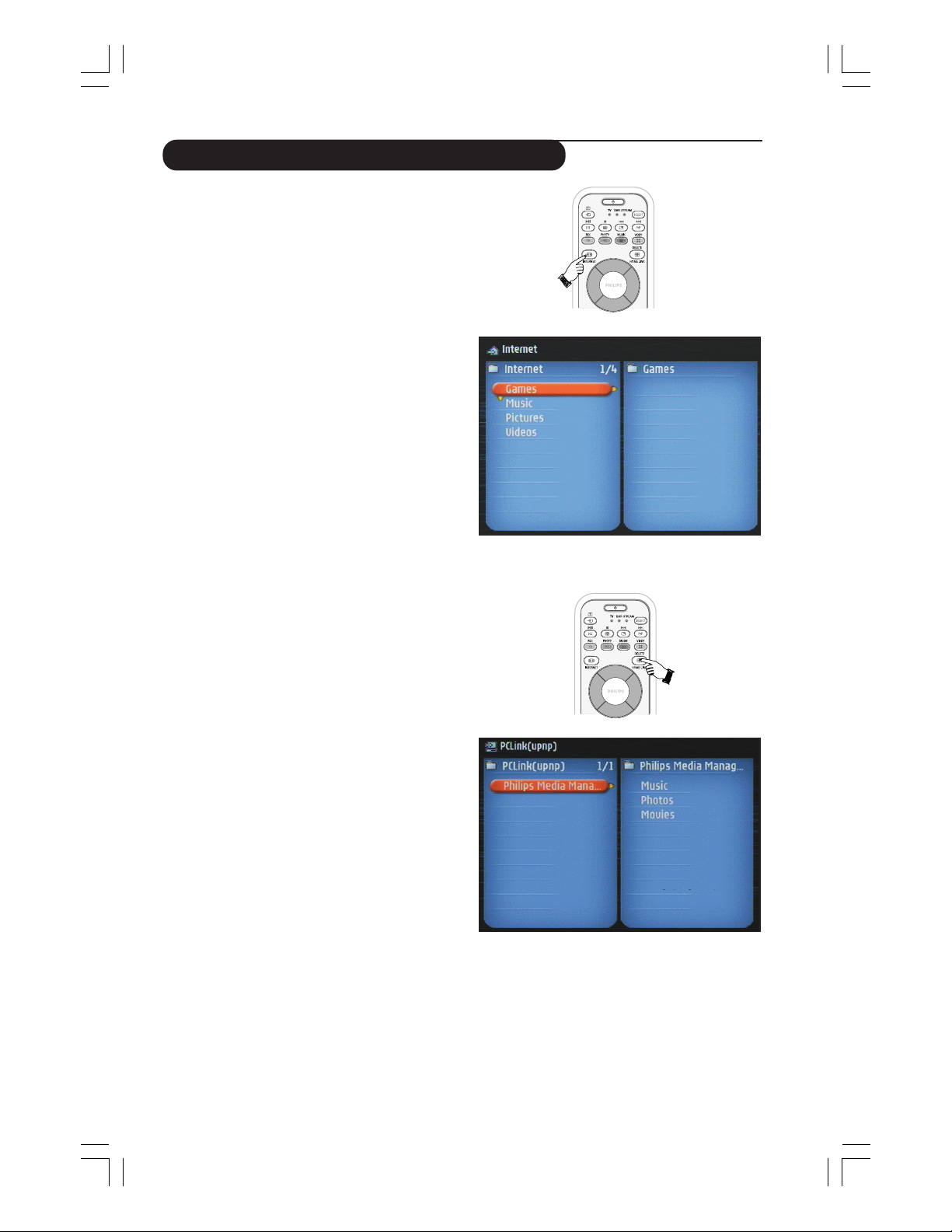
Utilisation du téléviseur LCD Streamium
4.1 INTERNET
Avec INTERNET, le téléviseur Streamium peut faire la
lecture de fichiers média (musique, photos, films…) et
démarrer d’autres services à partir de l’internet.
1 Appuyez sur le bouton INTERNET * de la
télécommande pour ouvrir l’affichage de
navigation sur votre téléviseur.
* Lorsque le téléviseur ACL Streamium est raccordé à l’internet
pour la première fois et suivant la réinitialisation, le téléviseur
ACL Streamium vous demandera de vous enregistrer.
Consultez le chapitre Activation du divertissement internet
large bande aux pages 12-14.
2 Utilisez les boutons de navigation (Curseur Gauche/
Droite/Haut/Bas) et le bouton OK de la télécommande
pour explorer les services internet disponibles.
Par exemple : appuyez à plusieurs reprises sur le bouton
Curseur Droite de la télécommande jusqu’à ce que vous
ayez sélectionné une piste musicale, une photo ou un
film et appuyez sur le bouton OK pour les faire jouer sur
votre téléviseur...
Veuillez consulter Navigation de base à la page 17 pour
une explication de la navigation et des fonctions de
commande.
4.2 HOME LINK
Grâce à HOME LINK, vous pouvez faire en sorte que le
téléviseur ACL Streamium joue des fichiers média
(musique, photos, films…) enregistrés dans votre PC ou
dans un dispositif de stockage comme un Ehub.
1 Appuyez sur le bouton HOME LINK de la télécommande
pour ouvrir l’affichage de navigation sur votre écran de
télévision.
2 Utilisez les boutons de navigation (Curseur Gauche/
Droite/Haut/Bas) et le boutonOK de la
télécommande pour explorer le contenu multimédia
disponible sur votre PC.
Par exemple : appuyez à plusieurs reprises sur le bouton
Curseur Droite de la télécommande jusqu’à ce que
vous ayez sélectionné une piste musicale, une photo ou
un film et appuyez sur le bouton OK pour les faire jouer
sur votre téléviseur...
Veuillez consulter Navigation de base à la page 17 pour
une explication de la navigation et des fonctions de
commande.
200409219.StDFU_FR.p65 9/22/04, 5:51 PM16
16
Page 17
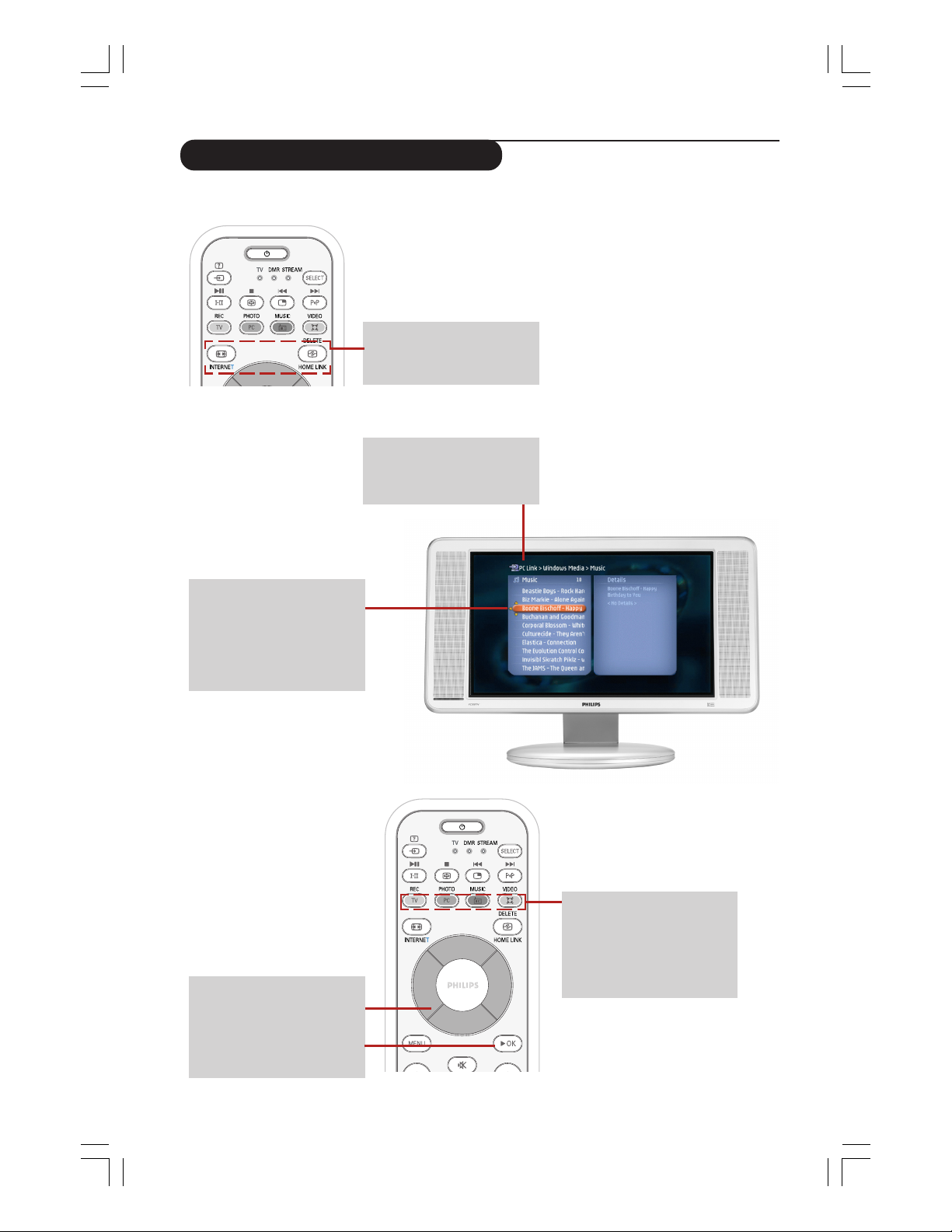
Chapitre 5 – Navigation de base
Voici la méthode de navigation de base pour tous les menus.
1 Appuyez sur le bouton
INTERNET ou HOME LINK
de la télécommande.
2 Les sources de média et les
services disponibles seront
affichés à l’écran de télévision.
3 Les petites flèches jaune autour
de la barre de surbrillance
indiquent les boutons de flèche
que vous pouvez enfoncer pour
naviguer dans les menus à
l’écran de télévision.
4 Appuyez sur le bouton Curseur
Haut ou Curseur Bas pour faire
une sélection. Appuyez ensuite
sur le bouton Curseur Droite
ou le bouton OK pour
confirmer.
200409219.StDFU_FR.p65 9/22/04, 5:51 PM17
5 Si des options utilisateur à
codes de couleur sont
affichées à l’écran de télévision,
appuyez sur le bouton de
couleur correspondant pour
utiliser cette option.
17
Page 18
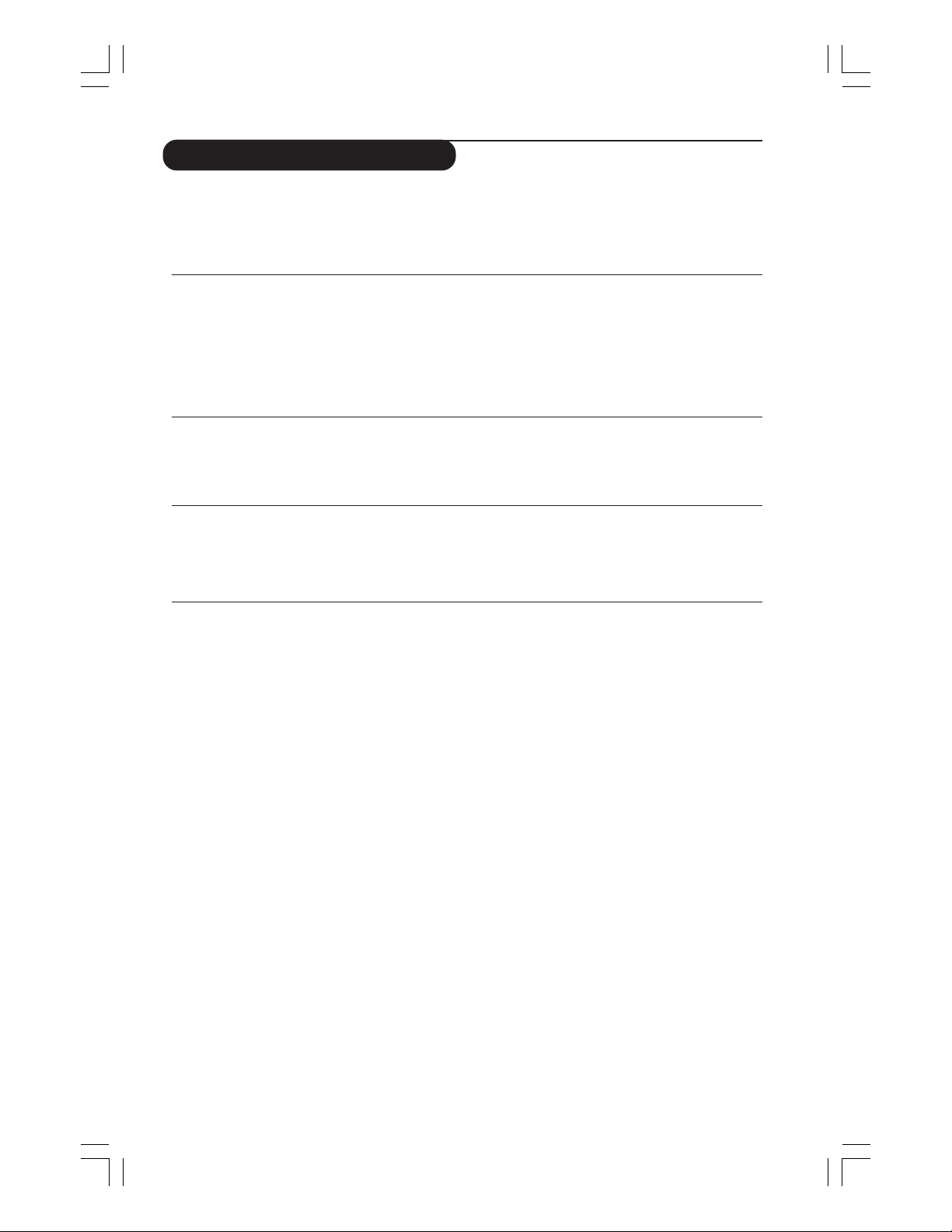
Informations supplémentaires
Informations environnementales
Tout matériel d’emballage excédentaire a été omis. Nous avons fait tout notre possible pour que le matériel d’emballage
soit facilement séparable en trois matériaux simples : carton (boîte), mousse de polystyrène (tampon) et polyéthylène
(sacs, feuille de mousse de protection). Votre poste de compose de matériaux pouvant être recyclés si celui-ci est
désassemblé par une entreprise spécialisée. Veuillez respecter les règlements locaux respectivement à la mise au
rebut des matériaux d’emballage, des batteries épuisées et de l’équipement usagé.
Avis de non-responsabilité
Ce produit est fourni par Philips « tel quel » sans aucune garantie expresse ou implicite, y compris, à titre non limitatif,
toutes garanties implicites de qualité marchande et d’aptitude à un usage particulier. Philips ne saurait en aucun cas être
tenu responsable de tous dommages directs, indirects, consécutifs, spéciaux ou exemplaires (y compris, à titre non limitatif,
l’acquisition de biens et de services de substitution ; la perte d’informations, de données ou de profits ; ou la perte
d’exploitation) de quelque cause que ce soit et sur toute théorie de responsabilité, qu’il s’agisse d’un contrat, de responsabilité
stricte ou de délit civil (y compris la négligence ou autrement) découlant de toute utilisation ou incapacité d’utiliser ce
produit, même si la possibilité de tels dommages a été mentionnée. En outre, Philips ne garantit pas l’exactitude ou
l’intégralité des informations, texte, graphiques, liens ou autres éléments transmis par ce produit.
Évolutivité
Le téléviseur Streamium et le logiciel Philips Media Manager peuvent être mis à niveau via votre connexion internet
large bande. Périodiquement, de nouvelles fonctions seront disponibles et la fonctionnalité de ce système changera.
Par conséquent, ce guide n’offre qu’un aperçu des fonctionnalités internet et de PC Link. Veuillez visiter le site
www.philips.com/streamium pour les dernières informations sur la disponibilité des services et les nouvelles fonctions.
Marques déposées
Toutes marques déposées reconnues. Microsoft et Windows sont des marques de commerce ou des marques de
commerce déposées de Microsoft Corporation aux États-Unis et/ou dans d’autres pays. Mac OS est une marque de
commerce de Apple Computer, Inc., déposée aux États-Unis et dans d’autres pays. DivX® est une marque de commerce
déposée de DivXNetworks, Inc. Toutes les autres marques et noms de produit sont des marques de commerce
déposées de leurs propriétaires respectifs.
Énoncés
• Cet équipement a été testé et il respecte les limites d’un appareil numérique de classe B, en accord avec l’article 15 des
règles FCC. Ces limites ont été établies pour assurer une protection raisonnable contre toute interférence nuisible
dans un environnement résidentiel. Cet équipement génère, utilise et peut émettre une énergie rayonnée de
radiofréquence et, s’il n’est pas installé et utilisé conformément aux instructions du manuel, peut causer des interférences
nuisibles aux communications radio.
En revanche, il n’existe aucune garantie que des interférences ne se produiront pas dans une installation particulière. Si
cet appareil est la cause d’interférences nuisibles à la réception radio ou télévision, ce qui peut être déterminé en
mettant l’appareil hors tension puis sous tension, l’utilisateur peut corriger le problème en effectuant l’une ou l’autre
des procédures suivantes :
– Réorientation ou déplacement de l’antenne de réception.
– Augmentation de la séparation entre le dispositif et le récepteur.
– Connexion du dispositif dans une prise sur un circuit différent de celui sur lequel le récepteur est connecté.
– Consultation avec le revendeur ou un technicien radio/télévision qualifié pour obtenir de l’aide.
• Cet appareil respecte l’article 15 des règles FCC et de la règle RSS-210 d’Industrie Canada. L’exploitation est sujette
aux deux conditions suivantes :
1) cet appareil ne doit pas causer d’interférence nuisible et
2) cet appareil doit accepter toute interférence reçue, y compris les interférences entraînant une exploitation indésirable.
• Le guide de l’utilisateur ou le manuel d’utilisation pour un radiateur intentionnel ou non intentionnel devra mettre
l’utilisateur en garde que tout changement ou modification non approuvé expressément par la partie responsable de la
conformité pourrait annuler l’autorité de l’utilisateur de faire fonctionner l’appareil.
Exemple : Avertissement : tout changement ou modification réalisé sur cet appareil non approuvé expressément par
Philips pourra annuler l’autorisation de la FCC de faire fonctionner cet appareil.
REMARQUE IMPORTANTE :
Énoncé sur l’exposition aux rayonnements de la FCC :
cet appareil respecte les limites d’exposition aux rayonnements de la FCC déterminées pour un environnement non
contrôlé. Cet appareil doit être installé et exploité avec une distance minimale de 20 cm entre le radiateur et votre
corps. Cet émetteur ne doit pas être situé au même endroit ou fonctionner en conjonction avec une autre antenne
ou émetteur.
18
200409219.StDFU_FR.p65 9/22/04, 5:51 PM18
Page 19
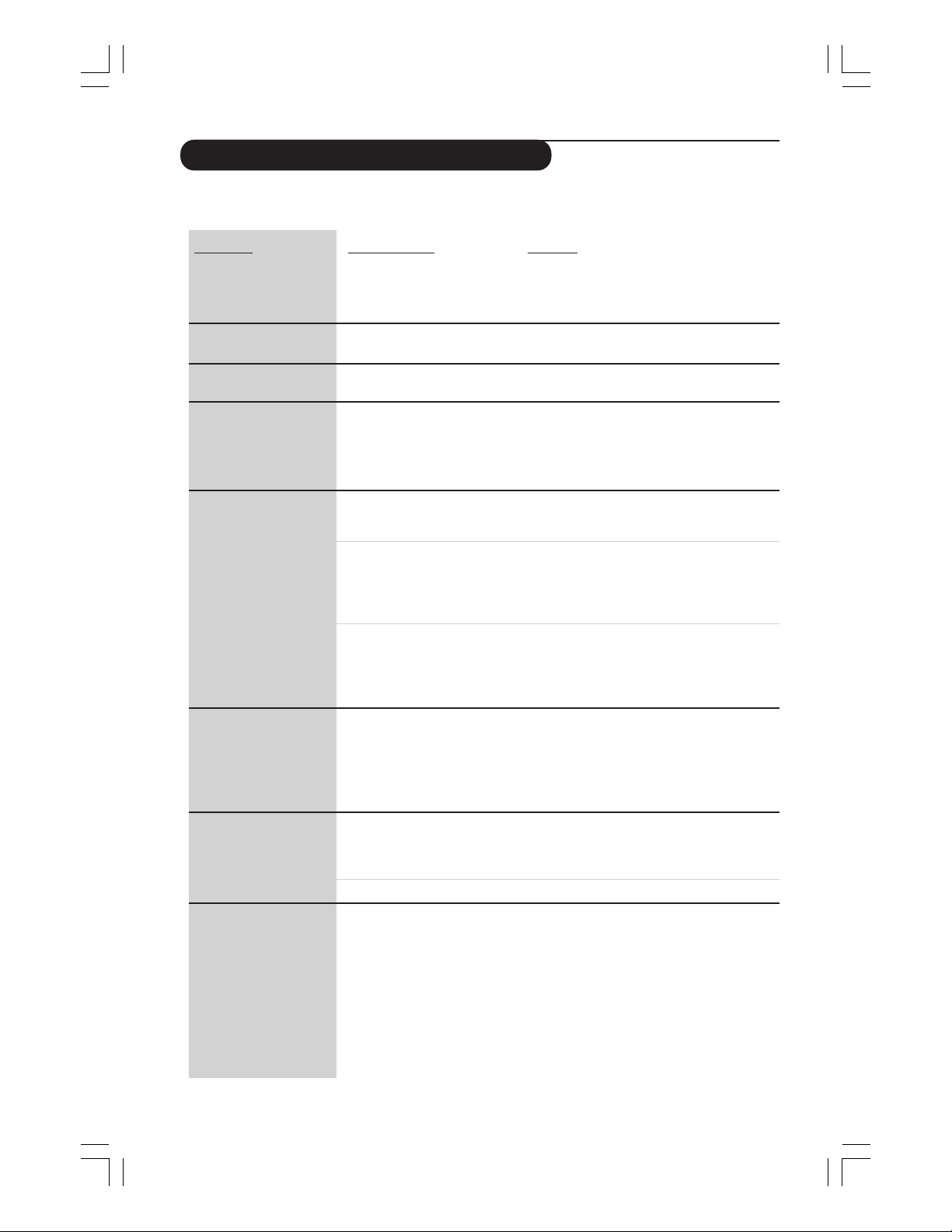
Chapitre 6 – Résolution de problèmes
6.1 Problèmes audio/vidéo
Consultez la rubrique Support sur le site web www.philips.com/streamium pour les dernières informations sur la
résolution de problèmes.
Problème
Le voyant d’alimentation
ne s’allume pas et/ou le
téléviseur ACL Streamium
ne s’allume pas.
Aucun affichage à l’écran
de télévision.
Aucun son en provenance
du haut-parleur.
Lecture vidéo
intermittente.
Aucune lecture de photo,
de musique ou de vidéo
Le menu affiché à l’écran
de télévision disparaît
après quelques minutes.
La télécommande ne
fonctionne pas
correctement.
Un message d’erreur est
affiché lors de l’installation
de Philips Media Manager.
Cause possible
• Pas de connexion à
l’alimentation secteur.
• Le téléviseur est hors
tension.
• Le volume est trop faible.
• Largeur de bande
disponible insuffisante pour
la qualité vidéo demandée.
• Codec incompatible (format
média).
• Codec correct mais la qualité
est toujours inférieure.
• Le logiciel anti-intrusion
bloque la lecture en transit.
• Après une période de
temps déterminé, un
économiseur d’écran
s’active afin d’empêcher la
création d’images
permanentes.
• Mode incorrect.
• Batteries faibles.
Solution
Raccordez l’adaptateur d’alimentation au téléviseur
LCD Streamium et à une prise secteur fournissant
une alimentation électrique.
Mettez votre téléviseur sous tension.
Augmentez le volume ou coupez la sourdine de
votre téléviseur ACL Streamium.
Sélectionnez une qualité vidéo inférieure en
appuyant sur le bouton vert de la télécommande
une ou plusieurs fois. Une qualité vidéo plus faible
nécessite moins de largeur de bande et devrait
jouer avec moins d’interruptions.
Respectez les codecs pris en charge. Consultez le
site www.philips.com/streamium pour voir les
codecs actuellement pris en charge.
La majorité des formats média PC utilisent des
techniques vidéo/audio de compression des données
lourdes pouvant faire diminuer la qualité vidéo/audio,
par comparaison par exemple à un DVD/CD. Un
affichage de qualité inférieure est normal.
Désactivez le logiciel anti-intrusion pour vérifier si
celui-ci nuit au fonctionnement de la lecture vidéo
et audio en transit. Consultez le site www.philips.com/
streamium pour voir les ports que vous devez ouvrir
pour la lecture en transit (42951 TCP et 42591 UDP)
Appuyez sur le bouton MENU de la télécommande,
sélectionnez Préférences > Économiseur d’écran
et réglez un délai d’attente plus long pour
l’économiseur d’écran.
Assurez-vous que le mode correct est sélectionné.
Le mode STREAM doit être sélectionné si vous
accédez aux fonctions de lecture en transit et le mode
TV si vous regardez des programmes de télévision.
Remplacez les batteries.
Réinstallez le logiciel Philips Media Manager et
réamorcez votre PC suivant l’installation.
200409219.StDFU_FR.p65 9/22/04, 5:51 PM19
19
Page 20

Résolution de problèmes
6.2 Problèmes de PC / de réseau
Consultez la rubrique Support sur le site www.philips.com/streamium pour les dernières informations sur la résolution de problèmes.
Problème
Le CD d’installation ne
démarre pas.
Le logiciel ne s’installe
pas.
Pas de connexion sans fil
ou perte intermittente
de la connexion sans fil.
L’utilisation du bouton
PC LINK produit un
écran à contenu vide sur
votre téléviseur.
Cause possible
• Exécution automatique
désactivée pour votre lecteur.
• Mauvais système
d’exploitation.
• La portée, la vitesse et
l’intensité du signal sans fil
peuvent être affectés par des
interférences produites par
des réseaux et dispositifs sans
fil à proximité. Des dispositifs
électromagnétiques comme
des téléviseurs, radios, fours à
micro-ondes et téléphones
sans fil, particulièrement ceux
avec des fréquences dans la
gamme des 2,4 GHz, peuvent
également nuire à la
transmission sans fil.
• Le PC est hors tension.
• Le logiciel Media Manager ne
tourne pas.
• Aucun adaptateur de réseau
sans fil connecté ou portée
trop longue (signal radio
faible).
• Hôte réseau (PC) ou station
de base sans fil hors tension.
•Votre station de base/
routeur de réseau sans fil
utilise un filtrage MAC et
empêche le téléviseur ACL
Streamium de se connecter
au réseau.
• Largeur de bande USB
insuffisante pour un
adaptateur USB sans fil.
• Interférence radio avec
d’autres dispositifs (sans fil).
•Problèmes de réseau
(sans fil).
• Aucun fichier n’a été ajouté
au Philips Media Manager.
•Format média non pris en
charge
Solution
Double-cliquez sur « Mon ordinateur » puis sur
l’icône de lecteur CD-ROM et finalement sur
« Setup.exe » pour lancer le CD.
Consultez le site www.philips.com/streamium pour
connaître les systèmes d’exploitation pris en charge.
Mettez hors tension les dispositifs sans fil qui
interfèrent avec votre connexion de réseau sans fil.
Positionnez le point d’accès sans fil aussi haut et
aussi au centre que possible afin d’améliorer
l’intensité du signal.
Mettez votre PC sous tension.
Démarrez le logiciel Media Manager.
Raccordez l’adaptateur de réseau sans fil sur votre
PC ou repositionnez votre adaptateur sans fil. Vous
pouvez vérifier la qualité de la liaison en appuyant
sur le bouton MENU et en sélectionnant Réseau
> Info sans fil > Niveau de signal.
Assurez-vous que votre réseau domestique est en
bon état de fonctionnement avant d’essayer de
communiquer avec un ordinateur connecté au
téléviseur ACL Streamium.
Ajoutez l’adresse MAC du téléviseur ACL Streamium
à la liste de dispositifs pouvant se connecter sur votre
station/routeur de filtrage. Consultez le guide de
l’utilisateur accompagnant votre station/routeur de
filtrage pour de plus amples instructions sur cette
procédure. Appuyez sur le bouton MENU et
sélectionnez : Réseau > Info sans fil > Adresse NIC
MAC pour voir l’adresse MAC sans fil.
Si vous partagez la largeur de bande USB avec
d’autres gros utilisateurs de largeur de bande USB
(comme des caméras, scanneurs ou lecteurs
réinscriptibles USB, etc.), la largeur de bande
restante peut ne pas être suffisante.
Voy ez si une connexion sans fil peut être établie
avec d’autres dispositifs hors tension (p. ex. fours
à micro-ondes, d’autres dispositifs sans fil, etc.)
Consultez la rubrique de résolution avancée des problèmes
de réseau aux pages 41-42 du manuel de l’utilisateur.
Vérifiez que des fichiers ont été ajoutés à l’aide
du logiciel Philips Media Manager.
Consultez le site www.philips.com/streamium pour
connaître les dernières informations sur les formats
pris en charge.
200409219.StDFU_FR.p65 9/22/04, 5:51 PM20
20
Page 21

Résolution de problèmes
Problème
L’utilisation du bouton
INTERNET produit un
écran vide sur l’écran de
votre téléviseur.
Les nouvelles
fonctionnalités
annoncées sur internet
ne sont pas disponibles.
Les services de radio/
vidéo sur internet sont
lents ou ne répondent
pas.
Les mots « Remise en
état du système » sont
affichés sur l’écran de
mon téléviseur et un
message est affiché me
demandant d’appuyer
sur « Continuer ». Que
se passe-t-il ?
Cause possible
• Vérifiez que le téléviseur
Streamium peut se connecter
à votre PC.
• Pas de connexion internet
large bande disponible.
• Bande passante internet large
bande insuffisante.
• Hôte réseau (PC) ou station
de base sans fil hors tension.
• Accès à internet ne
fonctionne pas.
• Partage de connexion internet
(ICS) ne fonctionne pas.
•Problèmes de réseau ou
d’internet.
•Vous utilisez une ancienne
version de logiciel ne
disposant pas de ces
fonctionnalités.
•Votre largeur de bande
internet peut être
(temporairement) trop faible.
• La mémoire interne du
téléviseur ACL Streamium a
été altérée par exemple lors
du téléchargement de
nouveaux logiciels à partir de
l’internet et celle-ci a besoin
de démarrer le programme
de lancement d’urgence qui
se connecte à l’internet pour
restaurer automatiquement
le téléviseur ACL Streamium
à un état de fonctionnement.
21
Solution
Vérifiez d’abord si le téléviseur ACL Streamium
se connecte à un PC en appuyant sur le bouton
PC LINK. Si ce n’est pas le cas, voyez ci-dessus.
Un internet large bande signifie au moins une connexion
internet 256 kbps permanente. Une connexion par
commutation/ISDN ne fonctionnera pas.
Si vous partagez la bande passante large bande avec
d’autres utilisateurs puisqu’elle peut ne pas
répondre aux exigences minimales.
Assurez-vous que votre réseau domestique est en
bon état de fonctionnement avant d’essayer de
connecter un ordinateur en réseau avec le
téléviseur ACL Streamium.
Assurez-vous que vous pouvez accéder à l’internet
à partir de votre ordinateur.
Lisez les chapitres sur le réseautage dans le présent
guide d’utilisation. Vous pouvez également visiter
le site www.microsoft.com, cliquer sur Support et
faire une recherche sur « ICS ».
Consultez la rubrique Résolution avancée de problèmes
de réseau à la page 42 du guide de l’utilisateur.
Effectuez une mise à niveau du téléviseur ACL
Streamium et du logiciel. Effectuez la mise à niveau
du téléviseur Streamium en appuyant sur le bouton
MENU. Sélectionnez ensuite Mise à niveau en ligne.
Consultez le site www.philips.com/streamium pour
la dernière version du logiciel Media Manager.
Vérifiez l’encombrement de l’internet. Évitez de
télécharger des fichiers de grande taille pendant
que vous écoutez la radio ou que vous regardez
des films sur internet.
Les logiciels anti-intrusion et antivirus peuvent faire
diminuer la bande passante effectivement disponible
pour votre PC. Vous pouvez vérifier si c’est le cas en
désactivant temporairement ces logiciels.
Appuyez sur le bouton rouge de la télécommande
pour l’amorçage d’urgence.
1. Le programme essaiera de récupérer le plus
grand nombre de paramètres actuels pour votre
réseau sans fil et l’internet.
2. Si le programme ne peut pas récupérer les
paramètres sans fil, vous devrez raccorder le
téléviseur ACL Streamium à l’aide d’un câble
Ethernet sur votre routeur de filtrage internet ou
votre PC avec accès internet.
3. Vous devrez fournir tout paramètre additionnel
nécessaire pour la connexion à l’internet.
Consultez le chapitre sur le menu Options aux
pages 28-31 pour référence.
4. Une fois que l’amorçage d’urgence a réussi à se
connecter à l’internet et qu’une version de logiciel valide
a été téléchargée, le message « Relance du système »
sera affiché. Le téléviseur Streamium devrait fonctionner
de nouveau. Dans le cas contraire, vérifiez vos
paramètres en cliquant sur le bouton MENU.
200409219.StDFU_FR.p65 9/22/04, 5:51 PM21
Page 22

Chapitre 7 – Télécommande
7.1 Fonctions des boutons de télécommande pour les fonctionnalités Streamium.
Remarque : Pour les fonctionnalités du téléviseur, des explications
sont données dans une autre rubrique.
& Bouton Alimentation/Veille
–Permet de mettre le téléviseur ACL Streamium
hors tension (en veille).
–Permet de mettre le téléviseur ACL Streamium
sous tension avec le bouton INTERNET ou
HOME LINK.
é Boutons de commande de lecture
Fonctions de lecture (Lecture/Pause/Précédant/
Suivant) pour le contenu multimédia.
“ Boutons de menu de couleur
Pour la sélection ou l’activation de l’option code
de couleur à partir du menu à l’écran.
‘ Bouton source INTERNET
–Permet de sélectionner Internet comme source
de contenu multimédia.
– Nécessite un accès internet large bande d’un
minimum de 256 kbps ; une vitesse plus élevée
est recommandée.
( Boutons de navigation de menu : Haut/
Bas/Gauche/ Droite/OK
Utilisés pour naviguer dans les menus et faire
des sélections.
&
é
“
‘
(
§
è
!
0
1
2
3
§ MENU
Permet d’accéder aux paramètres de menu
Streamium.
è Boutons VOLUME + / –
Permet d’augmenter ou de diminuer le volume.
! SHUFFLE (Home Link seulement)
Permet de sélectionner le mode de lecture
aléatoire.
ç Boutons de numéros/de texte
Pour la saisie de nombres et de TEXTE de style SMS.
0 Bouton de mode SELECT
Permet de sélectionner les modes TV, DMR ou
STREAM.
1 Bouton de source HOME LINK
Permet de sélectionner HOME LINK comme
source de contenu multimédia
2 Bouton OK/Lecture
Permet de confirmer les sélections et de faire la
lecture du contenu.
3 Bouton REPEAT (Home Link seulement)
Permet de sélectionner le mode de répétition.
ç
22
200409219.StDFU_FR.p65 9/22/04, 5:51 PM22
Page 23

Télécommande
7.2 Utilisation de la télécommande
Effectuez la procédure suivante pour assurer que votre
télécommande est prête à fonctionner.
1 Enlevez la feuille d’isolation en plastique de la batterie
pour activer le fonctionnement de la télécommande.
2 Enlevez le couvercle de la batterie et vérifiez que la
batterie au lithium est placée correctement. Les mots
imprimés sur la batterie devraient être orientés vers
vous lorsque vous enlevez le couvercle des batteries.
3 Remettez le couvercle de batterie en place et la
télécommande est maintenant prête à fonctionner.
Remarque : la batterie fournie avec le téléviseur ne contient
ni mercure ni nickel cadmium afin de protéger
l’environnement. Lors de la mise au rebut des piles, utilisez
les options de recyclage disponibles.
200409219.StDFU_FR.p65 9/22/04, 5:52 PM23
23
Page 24

200409219.StDFU_FR.p65 9/22/04, 5:52 PM24
No. de modèle :
No. de produit :
Page 25

LCD TV
Manuel d'utilisation
23PF9976i
Merci d'avoir choisi Philips.
Besoin d'aide rapide?
Veuillez lire votre Instructions d'utilisation
d'abord pour avoir des conseils rapides qui
facilitent l'utilisation de votre produit Philips. Si
vous avez lu les instructions et que vous avez
encore besoin d'aide, vous pouvez accéder
notre aide en ligne sur
à
www.p4c.philips.com
ou composer le
call 1-888 PHILIPS (744-5477)
avec votre produit sous la main
3139 125 33481
Page 26

L’enregistrement de votre modèle auprès de PHILIPS confirme votre éligibilité à tous les bénéfices mentionnés
ci-dessous. N’oubliez donc pas de remplir votre carte d’enregistrement de garantie et de nous la retourner le plus
tôt possible afin d’assurer :
Retournez rapidement votre carte d’enregistrement de
garantie pour profiter pleinement de votre achat.
À l’usage du client
Entrez ci-dessous le numéro de série qui se trouve à l’arrière du boîtier du dispositif.Conservez
ces informations pour référence ultérieure.
No. de modèle : ________________________
No. de série : __________________________
Sachez reconnaître ces symboles de
sécurité
Ce symbole « d’éclair » s’applique aux
matériaux non isolés présents dans votre
appareil et pouvant causer un choc électrique.
Pour assurer la sécurité des membres de votre
famille, veuillez ne pas enlever le couvercle de
votre produit.
Les « points d’exclamation » ont pour
but d’attirer votre attention sur des caractéristiques à propos desquelles vous devez lire
soigneusement la documentation accompagnant
l’appareil afin d’éviter tout problème d’exploitation ou d’entretien.
AVERTISSEMENT : Afin de réduire les risques
d’incendie ou de choc électrique, ne pas exposer
cet appareil à la pluie ou à l’humidité et les objets
remplis de liquide, comme les vases, ne doivent
pas être placés sur le dessus de l’appareil.
CAUTION : To prevent electric shock, match
wide blade of plug to wide slot, fully insert.
ATTENTION : Pour éviter les chocs électriques, introduire la lame la plus large de la fiche
dans la borne correspondante de la prise et
pousser à fond.
s
t
AVIS
RISQUE DE CHOCS ÉLECTRIQUES
NE PAS OUVRIR
Attention: Afin de prévenir le risque de chocs électriques
ne pas retirer les vis.
Toute réparation devrait être confiée à un personnel qualifié.
Visitez notre site sur le Web à http://www.philips.com
t
s
Nous vous félicitons de votre achat et vous souhaitons
la bienvenue dans la « famille »!
Cher propriétaire d’un produit PHILIPS :
Merci de votre confiance en PHILIPS.Vous avez choisi un produit de fabrication et de garantie supérieures parmi les meilleurs
disponibles sur le marché. Et nous ferons tout en notre pouvoir
pour que vous soyez pleinement satisfait de votre achat pour
des années à venir.
En tant que membre de la « famille » PHILIPS, vous avez droit à
une protection inégalée par l’une des garanties les plus complètes de l’industrie ainsi qu’à des réseaux de service sans pareil.
De plus, votre achat garantit que vous recevrez toutes les informations et offres spéciales auxquelles vous avez droit, ainsi
qu’un accès facile à toute une gamme d’accessoires disponibles
via notre réseau de téléachat.
Mais ce qui est encore plus important, vous pouvez compter sur
notre engagement total quand il s’agit de votre entière satisfaction. C’est notre façon de vous souhaiter la bienvenue et de
vous remercier de votre investissement dans un produit
PHILIPS.
P.S. Pour bénéficier au maximum de votre produit
PHILIPS, assurez-vous de remplir et de retourner
votre carte d’enregistrement de garantie le plus tôt
possible.
*Preuve d’achat
Retournez la carte d’enregistrement ciincluse afin de garantir que la date
d’achat de votre produit sera classée
dans nos dossiers et éviter ainsi le besoin
de remplir d’autres formulaires afin
d’obtenir votre service de garantie.
*Avis sur la sécurité
des produits
En enregistrant votre produit, vous serez
avisé - directement par le fabriquant - de
toutes défectuosités compromettant la
sécurité ou de tout retrait du produit du
marché.
*Bénéfices additionnels de l’enregistrement du produit
L’enregistrement de votre produit garantit que vous bénéficierez de tous les privilèges auxquels vous avez droit y compris
des offres-rabais spéciales.
2
Page 27

CONSIGNES DE SÉCURITÉ IMPORTANTES
Veuillez lire ces consignes avant de faire fonctionner cet appareil
1. Lire les instructions.
2. Conserver les instructions.
3. Obéir à tous les avertissements.
4. Suivre toutes les instructions.
5. Éviter d'utiliser cet appareil à proximité d'une source d'eau.
6. Nettoyer à l'aide d'un linge sec seulement.
7. Ne pas nuire à la circulation des orifices de ventilation. Effectuer l'in-
stallation selon les instructions du fabricant.
8. Ne pas installer près d'une source de chaleur comme un radiateur,
un registre de chaleur, une cuisinière ou tout autre appareil (y compris les amplificateurs) qui dégage de la chaleur.
9. Ne pas contourner la mesure de sécurité de la fiche polarisée ou de
mise à la terre. Une fiche polarisée dispose de deux lames dont l'une
est plus large que l'autre. Une fiche avec mise à la terre est dotée de
deux lames ainsi que d'une troisième broche de mise à la terre. La
lame plus large ou troisième broche est fournie pour votre sécurité.
Lorsque la fiche fournie ne correspond pas à votre prise, consulter un
électricien pour qu'il effectue le remplacement de la prise périmée.
10. Protéger le cordon d'alimentation en évitant de marcher dessus ou
de le coincer particulièrement au niveau de la fiche, des prises de
courant et à l'endroit où il sort de l'appareil.
11. N'utiliser que l'équipement ou les accessoires spécifiés par le fabricant.
12. L'appareil ne doit être utilisé qu'avec le chariot, socle,
trépied, support ou table spécifié par le fabricant ou vendu
avec l'appareil. Un appareil utilisé en combinaison avec un
chariot doit être déplacé avec soin afin d'éviter les risques de
blessures occasionnées par le renversement de l'appareil.
13. Débrancher cet appareil durant les orages électriques ou lorsqu'il
n'est pas utilisé pour une période de temps prolongée.
14. L'entretien ou la réparation de l'appareil doit être effectué par un personnel qualifié seulement. Il faut faire réparer l'appareil dès que
celui-ci a été endommagé, qu'il s'agisse du cordon ou de la fiche
d'alimentation, si du liquide a été renversé ou des objets sont tombés
dans l'appareil, s'il a été exposé à la pluie ou à une humidité excessive, s'il ne fonctionne pas normalement ou s'il a subi un choc.
15. Ce produit peut contenir du plomb et du mercure. La mise au rebut
de ces substances peut être réglementée par suite de considérations
environnementales. Pour de plus amples informations concernant la
mise au rebut ou le recyclage de l'appareil, communiquer avec les
autorités locales ou avec la Electronic Industries Alliance :
www.eiae.org
16 . Dommages nécessitant des réparations - L'appareil doit être réparé
par un personnel qualifié lorsque :
A. Le cordon ou la fiche d'alimentation est endommagé ;
B. Des objets sont tombés dans l'appareil ou du liquide a été
renversé dans l'appareil ; ou
C. L'appareil a été exposé à la pluie ; ou
D. L'appareil semble ne pas fonctionner correctement ou affiche
un changement marqué dans la performance ; ou
E. L'appareil a subi un choc ou le boîtier est endommagé.
17. Inclinaison/stabilité -Tous les postes de télévision doivent répondre
aux normes de sécurité internationales globales recommandées,
relativement aux propriétés d'inclinaison et de stabilité du boîtier.
• Il ne faut pas compromettre ces normes de construction par une
utilisation excessive de force sur la partie avant ou supérieure du
boîtier afin d'éviter de faire renverser l'appareil.
• De plus, ne pas mettre vos enfants ou vous-même en danger, en
plaçant des dispositifs électroniques ou des jouets sur le dessus du
poste. Ces objets pourraient tomber du téléviseur sans qu'on s'y
attende et entraîner des dommages ou des blessures.
18. Montage mural ou montage au plafond - Si l'appareil doit être
monté au mur ou au plafond, l'installation doit être effectuée selon
les recommandations du fabricant.
19. Lignes électriques - Une antenne extérieure doit être installée loin
des lignes électriques.
20 . Mise à la terre d'une antenne extérieure - Si une antenne extérieure
est connectée au récepteur, s'assurer que le système d'antenne est
mis à la terre de façon à fournir une protection contre les surcharges
de courant et les charges statiques accumulées.
L'article 810 du Code national de l'électricité, ANSI/NFPA No. 701984, offre des informations relatives à la mise à la terre correcte du
mât et des structures de support, la mise à la terre de la descende
d'antenne vers un dispositif de décharge, la taille des connecteurs de
mise à la terre, l'emplacement du dispositif de décharge d'antenne,
le raccordement des conducteurs de terre ainsi qu'aux exigences
relatives au conducteur de terre. Voir la figure ci-dessous.
21. Pénétration d’objet et de liquide - Prendre tous les soins nécessaires pour éviter que des objets tombent ou que des liquides
coulent dans le boîtier à travers les orifices.
a) Avertissement : Afin de réduire les risques d’incendie ou de choc
électrique, ne pas exposer cet appareil à la pluie ou à l’humidité et
les objets remplis de liquide, comme les vases, ne doivent pas être
placés sur le dessus de l’appareil.
22
. MISE EN GARDE concernant les piles - Pour prévenir la fuite
des piles pouvant entraîner des blessures, des dégâts matériels ou
endommager l’appareil :
• Installer toutes les piles de façon à ce qu’elles correspondent aux
bornes + et –, tel qu’indiqué sur le dispositif.
• Ne pas mélanger les piles (neuves et usagées ou carbone et alcaline, etc.).
• Retirer les piles du boîtier lorsque la télécommande n’est pas utilisée pour une période de temps prolong
é
e.
Remarque pour les installateurs de système de câble : ce rappel est à l'intention des installateurs de système de câble afin d'attirer leur attention
sur l'article 820-40 du code NEC fournissant les marches à suivre en ce qui a trait à une mise à la terre adéquate et en particulier spécifie que le
câble de masse doit être raccordé au système de mise à la masse du bâtiment, aussi près que possible du point d'entrée du câble.
3
EXEMPLE DE MISE À TERRE D'UNE ANTENNE SUIVANT LES RECOMMANDATIONS DU NATIONAL ELECTRICAL CODE (NEC)
ATTACHE DE TERRE
FIL D'ENTRÉE DE L'ANTENNE
APPAREIL DÉCHARGE/ANTENNE
CONDUCTEURS DE MISE À TERRE
ATTACHES DE TERRE
ÉLECTRIQUES MATÉRIEL DE SERVICE
SYSTÈME ÉLECTRODE DE TERRE POUR SOURCE ÉLECTRIQUE
Page 28

4
MESURES DE PRÉCAUTION
MESURES DE PRÉCAUTION ADDITIONNELLES
• Débrancher le cordon d’alimentation de la prise murale lors :
– du nettoyage de l’écran de télévision,
– d’un orage électrique,
– lorsque le poste n’est pas utilisé pour une période de temps prolongée.
• Éviter de déplacer le téléviseur ACL lorsqu’il est sous tension.
• Éviter de toucher, d’appuyer ou de frotter la surface de l’écran à cristaux liquides contre des objets durs ou pointus.
• Lorsque la surface de l’écran ACL est poussiéreuse, essuyer délicatement à l’aide d’un tissu de coton absorbant ou autre matériel
non abrasif comme de la chamoisine. NE JAMAIS utiliser d’acétone, de toluène ou d’alcool pour nettoyer la surface de l’écran.
Ces produits chimiques endommageront l’écran du téléviseur.
• Essuyer l’eau ou la salive le plus rapidement possible. Une exposition prolongée à ces liquides peut entraîner la déformation et la
décoloration de l’écran ACL.
• Être vigilant de la condensation lors des changements de température. La condensation peut endommager l’écran ACL ainsi que
les circuits électriques. Lorsque la condensation s’atténue, des taches ou des marques apparaissent sur l’écran ACL.
• Des informations de MISE EN GARDE se trouvent à l’intérieur du couvercle VESA (voir l’illustration ci-dessous). Pour accéder
à ces informations, ouvrir le couvercle VESA.
POSITIONNEMENT DU TÉLÉVISEUR ACL
• Placer le téléviseur ACL sur un support ou une base solide et robuste. S’assurer que le support est suffisamment robuste pour
soutenir le poids du téléviseur ACL.
• Laisser un dégagement d’au moins 6 pouces de chaque côté du téléviseur ACL afin d’offrir une bonne ventilation.
• Ne pas placer le téléviseur ACL près d’un radiateur ou d’une source de chaleur.
• Ne pas placer le téléviseur ACL où il sera exposé à la pluie ou à une humidité excessive.
PROCÉDURE DE RECYCLAGE/MISE AU REBUT EN FIN DE VIE
• Afin de réduire les effets nuisibles sur l’environnement, les piles fournies avec votre téléviseur ACL ne contiennent pas de mer
cure ou de nickel-cadmium. Dans la mesure du possible, utiliser le service de recyclage disponible dans votre région lors de la
mise au rebut des piles.
• Le téléviseur ACL utilise des matériaux recyclables. Afin de réduire les effets nuisibles sur l’environnement, repérer les entrepris
es de votre région intéressées à récupérer les téléviseurs usagés pour les démanteler et réutiliser certaines pièces ou communiquer
avec le revendeur qui pourra offrir des conseils de recyclage.
• Mettre la boîte ainsi que son emballage au rebut en utilisant les services d’élimination des déchets disponibles dans votre région.
Couvercle VESA
.
CAUTION
ATENCION
RISK OF ELECTRIC SHOCK
VERIFIQUE QUE EL VOLTAJE DE ALIMENTACION SEA EL
DO NOT OPEN
REQUIERIDO PARA SU APARATO
PARA EVITAR EL RIESGO DE CHOQUE ELECTRICO NO QUITE
ATTENTION
LA TAPA. EN CASO DE REQUIERIR SERVICO, DIRIJASE AL
RISQUE DE CHOC ELECTRIQUE
PERSONAL AUTORIZ
ADO POR LA COMPANIA
NE PAS OUVRIR
PRECAUCION ADVERTENCIA
NO ABRIR
RIESGO DE CHOQUE ELECTRICO
Page 29

INTRODUCTION
Bienvenue/Enregistrement de votre téléviseur . . . . . . . . . . . . .2
Sécurité/Précautions . . . . . . . . . . . . . . . . . . . . . . . . . . . . . . . .3-4
Fonctionnalités . . . . . . . . . . . . . . . . . . . . . . . . . . . . . . . . . . . . .4
Table des matières . . . . . . . . . . . . . . . . . . . . . . . . . . . . . . . . . . .5
MENU INSTALLATION
Comment utiliser la commande Langue . . . . . . . . . . . . . . . . . .6
Comment utiliser la commande Mode de syntonisation . . . . . .6
Comment utiliser la commande Programmation automatique .7
Comment utiliser la commande Editer programmation . . . . . .7
COMMANDES DE MENU IMAGE
Comment utiliser la commande de menu Image . . . . . . . . . . . . .8
COMMANDES DE MENU SON
Comment utiliser la commande de menu Son . . . . . . . . . . . . .9
COMMANDES DE MENU CARACTÉRISTIQUES
Comment utiliser la commande de menu Minuterie . . . . . . . 10
Comprendre les commandes AutoLock™ . . . . . . . . . . . . . . .11
Réglage d’un code d’accès AutoLock™ . . . . . . . . . . . . . . . . .12
Comment bloquer les canaux à l’aide de AutoLock™ . . . . . .13
Comment bloquer les canaux HD à l’aide de AutoLock™ . .14
Comment effacer tous les canaux bloqués à la fois . . . . . . . .15
Comment bloquer des programmes à l’aide de la commande
Classement de filmss . . . . . . . . . . . . . . . . . . . . . . . . . . . . . . . .16
Comment bloquer des programmes à l’aide de la commande de
classement d’émissions de télévision . . . . . . . . . . . . . . . . . . .17
Autres options de blocage AutoLock™ . . . . . . . . . . . . . . . . .18
Utilisation de l’écran de révision AutoLock™ . . . . . . . . . . . .19
Comment utiliser la commande Contraste+ . . . . . . . . . . . . . .20
Comment utiliser la commande DNR . . . . . . . . . . . . . . . . . . .20
Comment utiliser la commande PIP . . . . . . . . . . . . . . . . . . . .21
Comment utiliser la commande Mode . . . . . . . . . . . . . . . . . .22
FONCTIONS CONNEXES DE LA TÉLÉCOMMANDE
Comment utiliser la commande Format
. . . . . . . . . . . . . . . . 22
Comment utiliser la commande Veille . . . . . . . . . . . . . . . . . .23
Comment utiliser la commande Sous-titres . . . . . . . . . . . . . .23
Comment utiliser la commande Liste de programmes . . . . . .24
Comment utiliser la commande Surf . . . . . . . . . . . . . . . . . . .24
Comment utiliser la commande AutoPicture™ . . . . . . . . . . .25
Comment utiliser la commande AutoSound™ . . . . . . . . . . . .25
R
ÉGLAGE DU MODE RADIO MF
Comment utiliser la commande de sélection de Mode
. . . . . .26
Comment utiliser la commande Installation . . . . . . . . . . . . . .26
Comment utiliser la commande Minuterie . . . . . . . . . . . . . . .27
Comment utiliser la commande Son . . . . . . . . . . . . . . . . . . . .28
Comment utiliser la commande ScreenSaver . . . . . . . . . . . . .29
Comment utiliser la commande AutoSound™ . . . . . . . . . . . .36
R
ÉGLAGE DU MODE PC (ORDINATEUR PERSONNEL)
Comment utiliser la commande Image
. . . . . . . . . . . . . . . . . 30
Comment utiliser la commande Audio Selection . . . . . . . . . .30
Comment utiliser la commande Caractéristiques PC . . . . . . .31
Comment utiliser la commande PIP . . . . . . . . . . . . . . . . . . . .33
R
ÉGLAGE DU MODE HD (HAUTE DÉFINITION)
Comment utiliser la commande de sélection HD . . . . . . . . . 34
Comment utiliser la commande Image . . . . . . . . . . . . . . . . . .35
Comment utiliser la commande Son . . . . . . . . . . . . . . . . . . . .36
Comment verrouiller le canal HD / Changer Code . . . . . . . . .37
INFORMATIONS IMPORTANTES
Dépannage . . . . . . . . . . . . . . . . . . . . . . . . . . . . . . . . . . . . . . . .38
Soins et nettoyage . . . . . . . . . . . . . . . . . . . . . . . . . . . . . . . . . .38
Index . . . . . . . . . . . . . . . . . . . . . . . . . . . . . . . . . . . . . . . . . . . .39
Garantie limitée . . . . . . . . . . . . . . . . . . . . . . . . . . . . . . . . . . . .40
5
Veuillez consulter votre Guide d’utilisation et de
configuration rapides (fourni avec votre téléviseur)
pour de plus amples détails sur la réalisation des
connexions et le fonctionnement de la télécommande.
GUIDE D
’
INSTALLATION
Panneau de prises audio/vidéo permet d’effectuer des connexions
directes avec des magnétoscopes, DVD ou autres dispositifs et de
fournir une image de télévision et une lecture audio de qualité.
Commande AVL (Audio Volume Leveler) ou limiteur de niveau audio.
Permet de garder le son du téléviseur à un niveau égal. Les variations
sonores qui se produisent lors d’un changement de programme ou
durant les pauses commerciales sont ainsi réduites afin d’offrir une
sonorité plus uniforme et agréable.
AutoLock™ permet de bloquer certains programmes ou canaux selon
certains classements si vous ne voulez pas que vos enfants écoutent des
émissions qui vous semblent inappropriées.
AutoPicture™ permet de modifier les paramètres d’image (couleur,
teinte, contraste, etc.) pour différents types de programme, comme
sports, films, multimédia (jeux) ou signaux faibles par simple pression
d’un bouton.
AutoSound™ permet de sélectionner entre trois commandes réglées
en usine et une commande personnelle que vous réglez selon vos
préférences via le menu Son à l’écran. Les trois commandes réglées
en usine (Théatre, Musique et Parole), vous permettent de personnaliser
l’audio de votre téléviseur et d’améliorer le programme en cours de
visualisation.
Editer progr. permet d’ajouter ou de supprimer des canaux de la liste
de canaux sauvegardés dans la mémoire du téléviseur. Grâce à Editer
programme, il est facile de limiter ou d’augmenter le nombre de canaux
qui vous sont disponibles lorsque vous appuyez sur les boutons CH +/–
de votre télécommande.
Sous-titres permet de lire le contenu vocal des programmes de télévision sur l’écran de votre téléviseur.
Menu à l’écran permet d’afficher des messages et des instructions concernant les différentes fonctions du téléviseur (affichables en anglais,
français ou espagnol).
Veille met automatiquement le téléviseur hors tension après une période
de temps déterminée.
Minuterie permet de régler votre téléviseur pour qu’il s’allume ou qu’il
s’éteigne une fois ou chaque jour comme un réveille-matin.
En tant que partenaire Energy Star®, Philips Consumer
Electronics a déterminé que ce produit répond aux directives
d’efficacité énergétique Energy Star®. Energy Star® est une
marque de commerce déposée aux États-Unis. L’utilisation de
produits portant l’étiquette Energy Star® permet d’économiser
l’énergie. Économiser l’énergie réduit la pollution de l’air ainsi que votre facture
d’électricité !
AutoPicture et AutoSound Surround sont des marques de
commerce de Philips Consumer Electronics Company.
Copyright 2001 Philips Consumer Electronics.
Manufacturé avec l’autorisation de Dolby Laboratories. “Dolby” et le symbole double
D sont des marques de commerce de Dolby Laboratories.
TABLE DES MATIÈRES
Comment utiliser la commande de menu Minuterie . . . . . . . 34
Page 30

COMMENT UTILISER LES FONCTIONS D’INSTALLATION
Francais
Espa
ol
LANGUE
ne option de langue est disponible à l’écran
U
pour nos propriétaires de téléviseur de
langue française ou espagnole. La commande de
langue vous permet d’afficher les menus à
l’écran du téléviseur en anglais, en espanol ou
en français.
Appuyez sur le bouton MENU de la télécommande pour afficher le menu à l’écran.
1
Appuyez sur le bouton CURSEUR BAS à
plusieurs reprises jusqu’à ce que Installation
2
soit affiché en surbrillance.
Appuyez sur le bouton CURSEUR DROITE
pour accéder au menu Installation. Langue est
3
affiché en surbrillance.
Appuyez sur le bouton CURSEUR DROITE
ou CURSEUR GAUCHE pour
4
sélectionnerEnglish, Français ou Espanol.
Appuyez sur le bouton STATUS pour
supprimer le menu à l’écran.
5
ASTUCE
La commande Langue fait apparaître les éléments de
menu seulement à l’écran du téléviseur en anglais,
français ou espanol. Elle ne permet pas de changer
les autres options de texte comme le sous-titrage
(CC) des émissions de télévision.
3
1
5
Image
3
4
2
Francais
Espa
ñol
MODE DE SYNTONISATION
a commande Mode de syntonisation vous permet
L
de changer l’entrée de signal du téléviseur aux
modes Câble, Antenne ou Automatique. Il est important d’indiquer au téléviseur le type de signal qui est
connecté, c’est-à-dire une antenne ordinaire ou le
service du câble.
Appuyez sur le bouton MENU de la télécommande pour afficher le menu à l’écran.
1
Appuyez sur le bouton CURSEUR BAS à
plusieurs reprises jusqu’à ce que Installation soit
2
affiché en surbrillance.
Appuyez sur le bouton CURSEUR DROITE
pour accéder au menu Installation. Langue est
3
affiché en surbrillance.
Appuyez sur le bouton CURSEUR BAS pour
sélectionner la commande Mode de syntonisation.
4
Appuyez sur le bouton CURSEUR DROITE ou
CURSEUR GAUCHE pour sélectionner Câble,
5
Antenne ou Auto. Si le mode de syntonisation est
réglé à Auto, la fonction de programmation
automatique détectera si un signal de câblodiffusion est présent.
Appuyez sur le bouton STATUS pour supprimer
le menu à l’écran.
6
1
5
Image
3
5
2
4
ASTUCE
Lorsque Câble est sélectionné, les canaux 1–125 sont
disponibles. Lorsque ANTENNE est sélectionné, les
canaux 2–69 sont disponibles.
6
6
Page 31

7
COMMENT UTILISER LES FONCTIONS D’INSTALLATION
P
ROGRAMMATIONAUTOMATIQUE
V
otre téléviseur peut se régler automatiquement
aux canaux locaux (ou de câblodiffusion). Vous
n’avez qu’à appuyer sur les boutons CH (+) ou (–)
pour sélectionner seulement les stations locales.
1
Appuyez sur le bouton MENU de la télécommande pour afficher le menu à l’écran.
2
Appuyez sur le bouton CURSEUR BAS à
plusieurs reprises jusqu’à ce que Installation soit
affiché en surbrillance.
3
Appuyez sur le bouton CURSEUR DROITE
pour accéder au menu Installation. Langue est
affiché en surbrillance.
4
Appuyez sur le bouton CURSEUR BAS à
plusieurs reprises jusqu’à ce que Programmation
automatique soit sélectionné. « Commencer?
»
est affiché.
5
Appuyez sur le bouton CURSEUR
DROITEpour démarrer la procédure de program-
mation automatique.
6
Appuyez sur le bouton STATUS pour supprimer
le menu de l’écran du téléviseur lorsque la
procédure de programmation automatique est terminée.
Après avoir exécuté la fonction d’auto programmation, vérifiez
vos résultats. Appuyez sur les boutons CH (+) ou (–) et vérifiez
les canaux que vous pouvez sélectionner. N’oubliez pas que vous
devez d’abord raccorder un signal d’antenne ou du service du
câble sur votre téléviseur. Voir le guide d’utilisation rapide pour la
réalisation de ces connexions.
ASTUCE
É
DITION DES PROGRAMMES
G
râce à la fonction Editer Progr., vous pouvez facilement ajouter ou supprimer des canaux de la liste de
canaux sauvegardés dans la mémoire du téléviseur.
1
Appuyez sur le bouton MENU de la télécommande
pour afficher le menu à l’écran.
2
Appuyez sur le bouton CURSEUR BAS à plusieurs
reprises jusqu’à ce que Installation soit affiché en surbrillance.
3
Appuyez sur le bouton CURSEUR DROITE pour
accéder au menu Installation. Langue est affiché en surbrillance.
4
Appuyez sur le bouton CURSEUR BAS à plusieurs
reprises jusqu’à ce que Éditer progr. soit sélectionné.
5
Appuyez sur le bouton CURSEUR DROITEpour
accéder au menu Éditer progr.. Prog. est affiché en sur-
brillance.
6
Appuyez sur les boutons CURSEUR DROITE ou
CURSEUR GAUCHEpour faire défiler la liste des
canaux disponibles. Vous pouvez également appuyer sur
les boutons CH+ ou CH- pour faire défiler la liste de
canaux. Ou, appuyez sur les touches numérotées pour
sélectionner un canal de numéro spécifique.
7
Appuyez sur le bouton CURSEUR BAS pour sélectionner Passé avec le canal que vous voulez éliminer
toujours syntonisé.
8
Appuyez sur le bouton CURSEUR GAUCHE ou
CURSEUR DROITE pour sélectionner Marche et
activer l’élimination d’un canal. Ou, sélectionnez Arrêt
pour désactiver l’élimination d’un canal.
9
Appuyez sur le bouton STATUS pour supprimer
le menu de l’écran.
1
3
5
Commencer
2
4
6
3
5
6
6
8
8
2
1
4
7
6
6
9
Page 32

8
COMMENT UTILISER LES COMMANDES DE RÉGLAGE D’IMAGE
P
our effectuer le réglage des commandes d’image de
votre téléviseur, sélectionnez un canal puis effectuez
la procédure suivante.
1
Appuyez sur le bouton
MENU
de la télécom-
mande pour afficher le menu à l’écran.
2
Appuyez sur le bouton CURSEUR BAS pour
mettre Image en surbrillance.
3
Appuyez sur le bouton CURSEUR DROITE
pour accéder au menu Image. Lumière est affiché
en surbrillance.
4
Appuyez sur le bouton CURSEUR HAUT ou
CURSEUR BAS pour sélectionner le réglage
d’image que vous voulez modifier : Lumière,
Couleur, Image, Définition,
Te inte ou
Temp. couleur.
5
Appuyez sur les boutons CURSEUR
GAUCHE ou CURSEUR DROITE pour
effectuer le réglage de la commande sélectionnée.
6
Appuyez sur le bouton STATUS lorsque
vous avez terminé pour supprimer le menu de
l’écran.
Veuillez noter que les paramètres de mise au point
sont en milieu de gamme lorsque
l’indicateur est au centre.
REMARQUE : Les commandes de Définition et
de Teinte ne peuvent pas être réglées lorsqu’elles
sont syntonisées sur les entrées CVI.
Lumière – permet d’augmenter ou de diminuer la
quantité de lumière dans les zones sombres de l’image.
Couleur – permet d’ajouter ou de supprimer des
couleurs.
Image – permet d’améliorer la définition des
parties claires de l’image.
Définition – permet d’améliorer la définition de
l’image.
Teinte – permet de régler l’image afin d’obtenir
une coloration naturelle de peau.
Temp. couleur - permet de sélectionner entre des
préférences d’image NORMAL, FROID ou
CHAUD. (Normal rend les blancs plus blancs ;
Froid rend les blancs plus bleus et CHAUD rend les
blancs plus rouges.)
ASTUCE
5
1
6
Image
Image
3
5
2
4
Image
4
Image
Image
Image
Image
Page 33

9
COMMENT UTILISER LES COMMANDES DE RÉGLAGE DU SON
P
our faire le réglage des commandes de son de votre
téléviseur, sélectionnez un canal puis effectuez la
procédure suivante.
1
Appuyez sur le bouton
MENU
de la télécommande pour afficher le menu à l’écran. Image est
affiché en surbrillance.
2
Appuyez sur le bouton CURSEUR BAS pour
mettre Son en surbrillance.
3
Appuyez sur le bouton CURSEUR DROITE
pour accéder au menu Son.
4
Appuyez sur le bouton CURSEUR HAUT ou
CURSEUR BAS pour sélectionner le réglage
sonore que vous voulez effectuer : Égalisation,
Équilibre, AVL, Dolby Virtual, SAP ou Son.
5
Appuyez sur le bouton CURSEUR GAUCHE
ou CURSEUR DROITE pour faire le réglage de
la commande sélectionnée.
6
Appuyez sur le bouton STATUS lorsque
vous avez terminé pour supprimer le menu de
l’écran.
Égalisation – permet d’ajuster les tonalités du
son. Sélectionnez des valeurs entre 120Hz et
10KHz.
Équilibre – vous permet de régler les niveaux
de l’audio en provenance des haut-parleurs
droite et gauche.
AV L (Limiteur de niveau audio) - l’option
AVL, lorsqu’elle est activée, permet de garder
le volume à un niveau régulier en cas de variations soudaines dans le niveau du son durant
les pauses commerciales ou les changements
de canal.
Dolby Virtual - ajoute de la profondeur et de
l’ampleur au son du téléviseur. Sélectionnez
entre Dolby Virtual ou Stéréo (si stéréo) ou
Spatial ou Mono (si mono).
SAP (Voie audio secondaire)– utilisée comme
troisième voie audio, un signal SAP peut être
entendu en sus de l’audio du programme de
télévision en cours. Remarque : Si SAP n’est
pas disponible, « Non disponible » est affiché
à l’écran.
Son
– choisissez entre Stéréo ou Mono.
ASTUCE
5
Menu TV
1
6
4
3
5
2
4
Page 34

COMMENT UTILISER LES COMMANDES DE MENU MINUTERIE
otre téléviseur dispose d’une horloge à l’écran.
Le téléviseur peut également être réglé pour
V
s’éteindre et s’allumer à une heure particulière et se
syntoniser à un canal spécifique à la mise sous tension.
Appuyez sur le bouton
mande pour afficher le menu à l’écran.
1
Appuyez sur le bouton CURSEUR BAS pour
mettre Caractéristiques en surbrillance.
2
Appuyez sur le bouton CURSEUR
DROITE
3
Appuyez sur le bouton CURSEUR HAUT
ou CURSEUR BAS pour mettre l’une des
4
commandes de minuterie en surbrillance. Ces
options sont Heure, Heure début, Heure
fin, No. de programme, Activer ou
Affichage.
pour accéder au menu Caractéristiques.
MENU
de la télécom-
5
Minuterie
Verrou auto
PIP
4
3
5
Minuterie
Verrou auto
PIP
Minuterie
Heure
Heure Début
Heure Fin
N°de prog.
Activer
Affichage
Heure
Heure Début
Heure Fin
N°de prog.
Activer
Appuyez sur les boutons CURSEUR
DROITE ou CURSEUR GAUCHE pour
5
faire des réglages ou pour basculer entre les
options de marche et d’arrêt.
Heure: Entrez l’heure en cours à l’aide des
touches numérotées. Utilisez le bouton
curseur droit pour déplacer le curseur dans la
zone AM/PM et les boutons curseur gauche
et droit pour faire basculer entre AM et PM.
Heure Début :Utilisez les touches
numérotées pour entrer l’heure où le
téléviseur s’allumera automatiquement.
Utilisez les boutons CURSEUR DROITE et
CURSEUR GAUCHE pour basculer entre
AM et PM.
Heure fin : Utilisez les touches numérotées
pour entrer l’heure où le téléviseur s’éteindra
automatiquement. Utilisez les boutons
CURSEUR DROITE et CURSEUR
GAUCHE pour basculer entre les réglages
AM et PM.
N°de prog.:
NUMÉROTÉES ou les boutons CH + ou
CH- pour accéder au menu de démarrage de
votre choix. Vous pouvez également appuyer
sur les boutons CURSEUR DROITE ou
CURSEUR GAUCHE pour accéder à ce
menu de démarrage.
Activer : Réglez la minuterie pour qu’elle se
mette en Marche (Une fois ou Journalier) ou
en Arrêt. Appuyez sur les boutons
CURSEUR DROITE et CURSEUR
GAUCHE pour sélectionner Une fois, chaque
jour (Journalier) ou Arrêt.
Affichage : Appuyez sur le bouton
CURSEUR DROITE ou CURSEUR
GAUCHE pour faire basculer entre Marche
et Arrêt. Si Marche est sélectionné, l’heure
est affichée constamment lorsque le
téléviseur est allumé. Si Arrêt est sélectionné,
l’heure n’apparaît que lorsque le bouton
STATUS est enfoncé.
Utilisez les touches
1
5
6
Minuterie
Heure
Heure Début
Heure Fin
N°de prog.
Activer
Affichage
2
4
5
Minuterie
Heure
Heure Début
Heure Fin
N°de prog.
Activer
Affichage
Minuterie
Heure
Heure Début
Heure Fin
N°de prog.
Activer
Affichage
Minuterie
Heure
Heure Début
Heure Fin
N°de prog.
Activer
Affichage
Minuterie
Heure
Heure Début
Heure Fin
N°de prog.
Activer
Affichage
Appuyez sur le bouton STATUS
pour supprimer le menu à l’écran.
6
10
Page 35

11
L
a fonction AutoLock™ (verrouillage
automatique) effectue le traitement des
données envoyées par les diffuseurs ou autres
fournisseurs de programmes contenant des
directives sur le contenu. Une fois
AutoLock™ programmé, un téléviseur doté
d’une telle fonction peut répondre aux directives de contenu et bloquer les programmes
dont le contenu semble douteux (langage
grossier et injurieux, violence ou scènes sexuelles etc.). Cette fonction est très utile pour
censurer les programmes regardés par des
enfants.
Sous cette rubrique, vous apprendrez comment bloquer des canaux et des programmes
sans classement, non classés ou manquant
d’informations. Vous apprendrez également
comment activer et désactiver ces options de
blocage. Vous trouverez ci-dessous des informations décrivant en peu de mots certains termes relatifs à AutoLock™ et aux classements
de programme.
AutoLock™ propose plusieurs options de
blocage :
Blocage : La commande de blocage est en
réalité le « sélecteur maître » de
AutoLock™. Cette commande modifie les
paramètres que vous avez choisis pour le
blocage des programmes selon le classement
des films ou des émissions de télévision ou
pour bloquer les programmes manquant d’informations ou non classifiés. Lorsque la commande Blocage est en ARRÊT, le blocage ou
la censure des programmes est désactivée.
Lorsque la commande Blocage est en
MARCHE, le blocage s’effectue selon les
paramètres que vous avez choisis.
MANQUE D’INFOS : TOUS les programmes sans données de directives sur le
contenu peuvent être bloqués si l’option
MANQUE D’INFOS est réglée à MARCHE.
Un programme manquant d’informations
n’est encodé d’aucune information de classement de la MPAA ou des Directives
parentales. N’importe quel programme peut
entrer dans cette catégorie.
Vous pouvez également bloquer des canaux
ou des programmes particuliers selon les
classements de la MPAA et des télédiffuseurs.
(Voir une description de ces classements sur
cette page.)
COMMENT UTILISER LA COMMANDE AUTOLOCK™
G: Général Convient à tous les âges.
Ce type de film convient aux enfants
de tout âge. Il ne contient que peu ou
pas de violence, aucun langage
grossier et peu ou pas de situations
d’ordre sexuel.
SP : Surveillance parentale - —
Une
surveillance parentale est suggérée, car
ce film contient certaines scènes ne convenant pas aux enfants. Ce type de film
contient : un certain niveau de violence,
quelques situations d’ordre sexuel et à
l’occasion un langage grossier et des
dialogues suggestifs.
SP-13: Parents fortement prévenus -
Ce film contient certaines scènes ne
convenant pas aux enfants de moins de
13 ans. Les programmes portant la classification SP contiennent l’une ou l’autre
des situations suivantes : de la violence,
des situations sexuelles, des mots
grossiers ou des dialogues suggestifs.
R : Réservé -Ce type de film s’adresse
spécifiquement aux adultes. Toute personne de moins de 17 ans doit être
accompagnée d’un adulte pour visionner
ce film. Il peut contenir l’une ou l’autre
des situations suivantes : de la violence
explicite, des scènes sexuelles explicites,
un langage grossier et injurieux ou des
dialogues extrêmement suggestifs.
NC-17 : Ne convient pas à une personne de moins de 17 ans. - Ce type de
film est réservé aux adultes. Les films
portant la mention NC-17 contiennent
de la violence graphique, des scènes
sexuelles explicites et un langage
grossier et injurieux.
X : Adultes seulement. Ce type de film
contient : de la violence extrêmement
graphique, de scènes sexuelles extrêmement graphiques ou explicites et indécentes ou un langage extrêmement
grossier et suggestif.
CLASSEMENT DES FILMS
(SELON L’ASSOCIATION AMÉRICAINE DU CINÉMA)
TV-Y : (Convient à un public de
tous les âges) — Ce type d’émission
s’adresse aux enfants de très bas âge
de 2 ans à 6 ans. Les émissions portant
cette classification ne contiennent rien
pouvant troubler de jeunes enfants.
TV-Y7 : ((Convient aux enfants de
sept ans et plus.) — Cette émission
peut troubler les enfants âgés de moins
de 7 ans. L’écoute de telles émissions
convient mieux aux enfants capables
de faire la différence entre le réel et
l’imaginaire. Celles-ci sont traitées
quelquefois sur le mode de la fantaisie
réaliste et de comédies de violence
(FV).
TV-G : (Général — Ce type d’émis-
sions convient aux enfants de tout
âge.) Elles contiennent peu ou pas de
violence, de langage grossier ou de
scène et dialogue sexuels.
TV-PG : (Surveillance parentale sug-
gérée — Ce type d’émissions peut ne
pas convenir à de jeunes enfants.)
Elles peuvent contenir l’une ou l’autre
des situations suivantes : certaines
scènes de violence (V), certaines
scènes sexuelles (S) et à l’occasion, un
langage grossier (L) et des dialogues
(D) suggestifs.
TV-14 : ((Surveillance parentale
fortement recommandée — Cette
émission peut ne pas convenir aux
enfants de moins de 14 ans.) Elle peut
contenir : une ou plusieurs scènes de
violence intense (V), de situations sexuelles intenses (S), un langage grossier
(L) ou des dialogues extrêmement suggestifs (D).
TV-MA (TV-MA (Réservé aux
adultes)—s’adresse spécifiquement
aux adultes et peut ne pas convenir aux
personnes de moins de 17 ans. Ce type
d’émission contient : une violence
graphique soutenue (V), des situations
sexuelles explicites (S), un langage
grossier ou indécent (L).
TV PARENTAL
GUIDELINES
(TÉLÉDIFFUSEURS)
Page 36

RÉGLAGE DU CODE D’ACCÈS VERROU AUTO™
utoLockTMpermet aux parents de bloquer ou
de « censurer » tout programme ne con-
A
venant pas aux enfants. Il est impossible de
regarder un canal bloqué par la commande
AutoLock
rect pour déverrouiller le canal. Il faut d’abord
déterminer votre code d’accès AutoLock.
1
2
3
4
5
6
7
8
TM
à moins de saisir le code d’accès cor-
Appuyez sur le bouton MENU de la
télécommande pour afficher le menu à
l’écran.
Appuyez sur le bouton CURSEUR BAS
pour mettre Caractéristiques en surbrillance.
Appuyez sur le bouton CURSEUR
DROITE pour afficher le menu
Caractéristiques.
Appuyez sur le bouton CURSEUR BAS
pour mettre la commande Verrou auto
en surbrillance.
Appuyez sur le bouton CURSEUR
DROITE pour accéder au mode de ver-
rouillage. « Code d’accès » est affiché.
À l’aide des touches numérotées de la
télécommande, entrez le code d’accès. Si
vous n’avez pas de code, 0,7,1,1 est le
code par défaut. Après avoir entré le code
une première fois, Inexact est affiché à
l’écran. Entrez le code une deuxième fois,
Exact est maintenant affiché. Un message est
affiché vous indiquant de changer le code.
Entrez le code d’accès de votre choix à
l’aide des touches numérotées de la
télécommande. Entrez le code une deuxième
fois pour confirmer votre code d’accès. Une
fois le nouveau code confirmé, le menu
AutoLock est affiché. Vous pouvez maintenant
accéder aux fonctions disponibles sur le menu.
Si vous ne souhaitez pas accéder aux autres
fonctions, appuyez sur le bouton STATUS
pour supprimer le menu à l’écran.
1
8
Verrou auto.
PIP
2
4
6
7
3
5
Verrou auto.
PIP
Verrou auto.
PIP
Verrou auto
PIP
Verrou auto
PIP
ASTUCE
Rappelez-vous que 0711 est le code Verrou Auto
par défaut. Si votre code d’accès a été modifié par
quelqu’un d’autre (un enfant, par exemple) ou si
vous ne vous en souvenez plus, vous pouvez quand
même accéder au menu en utilisant ce code par
défaut.
REMARQUE AUX PARENTS : Il est impossible pour votre enfant de débloquer un canal sans
connaître votre code d’accès ou en modifiant le
code d’accès. Si vous remarquez que votre code
d’accès a été changé, vous pouvez en conclure
que des canaux bloqués ont été visionnés.
TM
PIP
Calage HD
12
Page 37

13
COMMENT BLOQUER DES CANAUX AVEC VERROU AUTO ™
Rappelez-vous que 0711 est le code Verrou Auto
TM
par défaut. Si votre code d’accès a été modifié
par quelqu’un d’autre (un enfant, par exemple)
ou si vous ne vous en souvenez plus, vous pouvez
quand même accéder au menu en utilisant ce code
par défaut.
ASTUCE
A
près avoir réglé votre code d’accès person-
nel (voir la page précédente), vous êtes prêt
à sélectionner les canaux ou les entrées que
vous voulez bloquer ou censurer.
1
Appuyez sur le bouton MENU de la
télécommande pour afficher le menu à
l’écran.
2
Appuyez sur le bouton CURSEUR
BAS pour mettre Caractéristiques en
surbrillance.
3
Appuyez sur le bouton CURSEUR
DROITE pour afficher le menu
Caractéristiques.
4
Appuyez sur le bouton CURSEUR
BAS pour mettre Verrou auto en sur-
brillance.
5
Appuyez sur le bouton CURSEUR
DROITE de nouveau pour afficher l’in-
vite de code d’accès.
6
Entrez votre CODE D’ACCÈS à quatre chiffres. Exact clignote rapidement
et la commande Verrou enfant est accessible.
7
Vous pouvez choisir de bloquer des canaux
individuels ou tous les canaux à la fois. Pour
bloquer un seul canal, appuyez sur le bou-
ton
CURSEUR DROITE pour accéder
au menu Bloquer programme.
8
À l’aide des touches numérotées ou des
boutons CH+ ou CH-, entrez le canal
que vous voulez verrouiller.
Effectuez l’étape 8 de nouveau pour chaque
canal que vous voulez verrouiller.
9
Pour bloquer tous les canaux, appuyez
sur le bouton CURSEUR BAS jusqu’à
ce que Tout bloquer soit sélectionné.
Appuyez sur le bouton CURSEUR
DROITE pour sélectionner Marche et
activer le blocage de tous les canaux. Pour
désactiver le blocage de tous les canaux,
sélectionnez Arrêt.
Appuyez sur le bouton STATUS
pour supprimer le menu à l’écran.
10
11
REMARQUE AUX PARENTS : Il est impossible pour votre enfant de débloquer un canal
sans connaître votre code d’accès ou en modifiant le code d’accès. Si vous remarquez que votre
code d’accès a été changé, vous pouvez en conclure que des canaux bloqués ont été visionnés.
Si un canal est bloqué par l’option
Bloquer programme ou l’option
Tout bloquer, le téléviseur affiche
l’écran ci-dessus. Pour écouter le
programme, entrez votre code
d’accès ou mettez l’option Bloquer
programme en
Arrêt.
3
5
7
10
2
4
1
9
6
8
11
Prog. 8
Bloqúe Par Verr. auto.
Bloc. canaux
Code d' acces
Page 38

14
COMMENT VERROUILLER UN CANAL HD (HAUTE DÉFINITION) EN MODE TV
V
ous pouvez également verrouiller le canal
HD (Haute définition) en mode TV à
l’aide de la fonction de verrouillage
Verrou Auto™.
1
Appuyez sur le bouton MENUde la
télécommande pour afficher le menu à
l’écran.
2
Appuyez sur le bouton CURSEUR
BAS pour mettre Caractéristiques en
surbrillance.
3
Appuyez sur le bouton CURSEUR
DROITE pour afficher le menu
Caractéristiques.
4
Appuyez sur le bouton CURSEUR
BAS pour sélectionner la commande
Verrou. auto.
5
Appuyez sur le bouton CURSEUR
DROITE de nouveau pour mettre
Code d’accès en surbrillance.
6
Entrez votre code d’accès à quatre
chiffres et « Exact » est affiché
brièvement à l’écran et le menu
Verrouillage automatique est accessible.
7
Appuyez sur le bouton CURSEUR
BAS pour sélectionner Calage HD
(Verrouiller HD).
8
Appuyez sur le bouton CURSEUR
DROITE pour sélectionner Marche et
activer le blocage du canal HD.
9
Appuyez sur le bouton
STATUS pour supprimer le
menu à l’écran.
Si un canal est bloqué par l’option Bloquer programme
ou Tout bloquer, le téléviseur affiche l’écran illustré cidessus. Pour écouter le canal bloqué sélectionné ou tous
les canaux bloqués, entrez votre code d’accès ou mettez
l’option Bloquer programme ou Tout bloquer à Arrêt.
1
6
3
5
8
2
4
7
9
ASTUCE
Rappelez-vous que 0711 est le code
Verrou. auto.
d’accès a été modifié par quelqu’un d’autre
(un enfant, par exemple) ou si vous ne vous
en souvenez plus, vous pouvez quand même
accéder au menu en utilisant ce code par
défaut.
TM
par défaut. Si votre code
Prog. 8
Bloqúe Par Verr. auto.
Bloc. canaux
Code d' acces
Page 39

15
COMMENT EFFACER TOUS LES CANAUX BLOQUÉS À LA FOIS
D
ivers messages sont affichés à l’écran
lorsque quelqu’un essaie de regarder un
programme bloqué. Le message est déterminé
par la méthode de blocage utilisée. Vous pouvez
regarder le programme bloqué et mettre la fonction Verrou auto™
en ARRÊT en utilisant la
commande Tout Effacer ou par la saisie de
votre code d’accès.
1
Appuyez sur le bouton MENUde la
télécommande pour afficher le menu à
l’écran.
2
Appuyez sur le bouton CURSEUR
BAS pour mettre Caractéristiques en
surbrillance.
3
Appuyez sur le bouton CURSEUR
DROITE pour afficher le menu
Caractéristiques.
4
Appuyez sur le bouton CURSEUR
BAS pour sélectionner la commande
Verrou auto.
5
Appuyez sur le bouton CURSEUR
DROITE de nouveau pour mettre Code
d’accès en surbrillance.
6
Entrez votre code d’accès à quatre
chiffres, « Exact »est affiché briève-
ment à l’écran et le menu Verrouillage
automatique est accessible.
7
8
Appuyez sur le bouton CURSEUR BAS
pour sélectionner Tout effacer. Effacer?
est affiché à l’écran.
9
Appuyez sur le bouton CURSEUR
DROITE pour activer l’effacement de
tous les canaux.
Appuyez sur le bouton STATUS
pour supprimer le menu à l’écran.
1
6
3
5
8
2
4
7
9
ASTUCE
Si vous syntonisez un canal spécifique qui a
été bloqué par Bloquer programme ou par
l’une des options Verrou. auto™, vous n’avez
qu’à entrer votre code d’accès à quatre chiffres
pour afficher le canal. REMARQUE : Vous
pouvez ainsi débloquer TOUS les canaux
jusqu’à la mise hors tension du téléviseur.
Lorsque le téléviseur est allumé de nouveau,
tous les canaux bloqués précédemment seront
bloqués de nouveau.
Page 40

16
COMMENT BLOQUER DES PROGRAMMES SELON LES CLASSEMENTS DE FILM
A
près avoir réglé votre code d’accès personnel, vous pouvez bloquer les films selon des
classements de film spécifiques.
1
Appuyez sur le bouton MENU de la
télécommande pour afficher le menu à
l’écran.
2
Appuyez sur le bouton CURSEUR
BAS pour mettre Caractéristiques en
surbrillance.
3
Appuyez sur le bouton CURSEUR
DROITE pour afficher le menu
Caractéristiques.
4
Appuyez sur le bouton CURSEUR
BAS pour mettre la commande Verrou
auto en surbrillance.
5
Appuyez sur le bouton CURSEUR
DROITE de nouveau pour mettre Code
d’accès en surbrillance.
6
Entrez votre code d’accès à quatre
chiffres . Exact clignote brièvement à
l’écran et le menu se déplace vers la
gauche avec le menu Verrouillage
automatique maintenant accessible.
7
8
Appuyez sur le bouton CURSEUR
BAS à plusieurs reprises jusqu’à ce que
Films/classement soit affiché en surbrillance.
9
Appuyez sur le bouton CURSEUR
DROIT et le menu de classement se
déplace vers la gauche avec G mis en
surbrillance.
Appuyez sur le bouton CURSEUR
HAUT ou BAS pour mettre chaque
classe de votre choix en surbrillance.
Appuyez ensuite sur le bouton
CURSEUR DROIT pour mettre la classe
en MARCHE ou en ARRÊT. Pour
empêcher l’écoute de ces programmes,
vous n’avez qu’à sélectionner MARCHE à
côté de la classe.
Appuyez sur le bouton STATUS
pour supprimer le menu à l’écran.
10
11
9
1
6
11
3
5
8
10
2
4
7
9
Page 41

17
COMMENT BLOQUER DES PROGRAMMES SELON LES CLASSEMENTS D’ÉMISSIONS DE TÉLÉVISION
E
ffectuez la procédure suivante pour sélectionner les classes d’émissions de télévision
spécifiques que vous voulez bloquer.
1
Appuyez sur le bouton MENU de la
télécommande pour afficher le menu à
l’écran.
2
Appuyez sur le bouton CURSEUR
BAS pour mettre Caractéristiques en
surbrillance.
3
Appuyez sur le bouton CURSEUR
DROITE pour afficher le menu
Caractéristiques.
4
Appuyez sur le bouton CURSEUR
BAS pour mettre la commande Verrou
auto
en surbrillance.
5
Appuyez sur le bouton CURSEUR
DROITE de nouveau
pour mettre Code
d’accès en surbrillance.
6
Entrez votre code d’accès à quatre
chiffres . Exactclignote brièvement à
l’écran et le menu se déplace vers la
gauche avec le menu Verrouillage
automatique maintenant accessible.
7
8
Appuyez sur le bouton CURSEUR
BAS à plusieurs reprises jusqu’à ce que
Films/classement soit affiché en surbril-
lance.
9
Appuyez sur le bouton CURSEUR
DROITE pour accéder au menu
Films/classement .
Appuyez sur le bouton CURSEUR
HAUT ou BAS pour sélectionner la classe
de votre choix (TV-Y, TV-Y7, TV-G, TVPG, TV-14 ou TV-MA).
Appuyez sur le bouton CURSEUR
DROITE ou GAUCHE pour mettre la
classe en marche ou en arrêt.
REMARQUE : des sous-classes plus spéci-
fiques (violence, contenu sexuel, dialogue ou
comédie de violence) sont disponibles pour TVY7, TV-PG, TV-14 et TV-MA. (Consultez la
page 11 pour des définitions.)
Pour accéder à ces sous classes, avec la
classe principale sélectionnée, appuyez
sur le bouton CURSEUR DROITE.
Effectuez de nouveau les étapes 10-11
pour mettre les sous classes en
MARCHE ou en ARRÊT.
Appuyez sur le bouton STATUS
pour supprimer le menu à l’écran.
10
12
11
9
10
1
6
12
3
5
8
10
11
2
4
7
9
Page 42

18
AUTRES OPTIONS DE BLOCAGE VERROU AUTO™
L
a commande Verrou auto™ offre à l’utilisateur
d’autres options de blocage / Grâce aux
options de blocage, la fonction de censure peut
être mise en Marche ou en Arrêt.
1
Appuyez sur le bouton MENU de la
télécommande pour afficher le menu à
l’écran.
2
Appuyez sur le bouton CURSEUR
HAUT ou CURSEUR BAS pour mettre
Caractéristiques en surbrillance.
3
Appuyez sur le bouton CURSEUR
DROITE pour afficher le menu
Caractéristiques.
4
Appuyez sur le bouton CURSEUR BAS
pour mettre la commande Verrou auto™
en surbrillance.
5
Appuyez sur le bouton CURSEUR
DROITE de nouveau pour mettre Code
d’accès en surbrillance .
6
Entrez votre code d’accès à quatre
chiffres . Exactclignote brièvement à
l’écran et le menu se déplace vers la gauche
avec le menu Verrou auto maintenant
accessible.
7
8
Appuyez sur le bouton CURSEUR BAS
à plusieurs reprises jusqu’à ce que Options
blocage soit affiché en surbrillance.
9
Appuyez sur le bouton CURSEUR
DROITE pour accéder au menu Options
blocage.
Appuyez sur le bouton CURSEUR
HAUT ou BAS pour sélectionner l’option
de blocage de votre choix.
Blocage :la commande de blocage est en
réalité le « sélecteur maître » de
AutoLock™. Lorsque la commande est en
Marche, TOUS les blocages/censures
seront effectués. Lorsque la commande est
en Arrêt, Tout bloquer est désactivé.
Non classé : TOUS les programmes
non classés selon les classements de
films ou les directives parentales (télévi
sion) peuvent être bloqués si cette fonc
tion est réglée à Marche et la fonction
de Blocage est réglée à ARRÊT.
Sans classement : TOUS les programmes
SANS directives sur le contenu peuvent être
bloqués si l’option est réglée à Marche et la
fonction de Blocage est réglée à
ARRÊT.
Appuyez sur le bouton CURSEUR
DROITE ou GAUCHE pour faire bas-
culer Blocage entre Marche et Arrêt.
Appuyez sur le bouton STATUS
pour supprimer le menu à l’écran.
Lorsque la commande Blocage est en ARRÊT,
le blocage ou la censure des programmes est
désactivé. Lorsque la commande de Blocage
est en MARCHE, le blocage s’effectue selon
les paramètres que vous avez choisis.
ASTUCE
10
11
9
1
6
11
Verrou auto
3
5
9
10
2
4
7
9
É
Page 43

COMMENT UTILISER L’ÉCRAN DE RÉVISION VERROU AUTO™
our vous rappeler des classements que vous
avez bloqués et des options de blocage que
P
vous avez sélectionnées, un écran de révision
est mis à votre disposition pour vérifier vos
réglages Verrou Auto
écran, effectuez la procédure suivante.
Appuyez DEUX FOIS sur le bouton
STATUS de la télécommande. Vos
1
paramètres Verrou auto™
l’écran.
REMARQUE : Si vous avez bloqué des sous
classes spécifiques, comme V pour Violence
dans la catégorie TV-PG, ces sous classes bloquées n’apparaîtront pas à l’écran de révision.
Les sous classes sont néanmoins bloquées selon
les sélections effectuées.
Après quelques secondes, les paramètres
disparaîtront de l’écran automatiquement,
2
ou vous pouvez appuyer sur le bouton
STATUS
les supprimer de l’écran.
L’écran d’état Verrou auto™
l’option Blocage est réglée à Marche. Pour de
plus amples détails, consultez la page précédente.
La fonction de verrouillage automatique est
réglée à
Arrêt par défaut.
TM
. Pour accéder à cet
sont affichés à
une troisième fois pour
ASTUCE
n’est affiché que si
Cet écran est affiché après avoir complété
l’étape 1 ci-dessus et si l’option de blocage
d’AutoLock™ est réglée à Marche.
Classem./TV
1
2
Cet écran est affiché après avoir complété
l’étape 1 ci-dessus et si l’option de blocage
d’AutoLock™ est réglée à Arrêt.
19
Page 44

20
COMMENT UTILISER LES COMMANDES DE CONTRASTE +
COMMENT UTILISER LES COMMANDES DNR
L
a fonction Contraste + aide à améliorer la qualité
de l’image. Les zones noires de l’image deviennent
d’un noir plus riche et les blancs sont plus brillants.
1
Appuyez sur le bouton MENU de la télécommande pour afficher le menu à l’écran.
2
Appuyez sur le bouton CURSEUR BAS pour
mettre Caractéristiques en surbrillance.
3
Appuyez sur le bouton CURSEUR DROITE
pour accéder au menu Caractéristiques.
4
Appuyez sur le bouton CURSEUR BAS
jusqu’à ce que Contraste + soit affiché en surbrillance.
5
Appuyez sur le bouton CURSEUR DROITE
ou GAUCHE pour basculer entre Marche ou
Arrêt.
6
Appuyez sur le bouton STATUS pour
supprimer le menu à l’écran.
L
a fonction DNR (Réduction dynamique du bruit)
aide à réduire les « parasites » dans l’image que
l’on appelle « speckles ».
1
Appuyez sur le bouton MENU de la télécommande pour afficher le menu à l’écran.
2
Appuyez sur le bouton CURSEUR BAS pour
mettre Caractéristiques en surbrillance.
3
Appuyez sur le bouton CURSEUR DROITE
pour accéder au menu Caractéristiques.
4
Appuyez sur le bouton CURSEUR BAS
jusqu’à ce que DNR soit affiché en surbrillance.
5
Appuyez sur le bouton CURSEUR DROITE
ou GAUCHE pour faire basculer entre Marche
et Arrêt.
6
Appuyez sur le bouton STATUS pour
supprimer le menu à l’écran.
5
1
3
5
2
4
5
1
6
3
5
2
4
6
Page 45

COMMENT UTILISER LA COMMANDE PIP (IMAGE SUR IMAGE)
ous le mode TV, vous pouvez afficher une fenêtre
S
PIP pour votre ordinateur personnel. Pour activer
la fonction PIP, une source d’entrée DVI doit être
sélectionnée. (Consultez le guide d’utilisation rapide
pour plus de détails sur les connexions.)
Appuyez sur le bouton MENU de la télécom-
mande pour afficher le menu à l’écran.
1
Appuyez sur le bouton CURSEUR BAS pour
mettre Caractéristiquesen surbrillance.
2
Appuyez sur le bouton CURSEUR DROITE
pour accéder au menu Caractéristiques.
3
Appuyez sur le bouton CURSEUR BAS
jusqu’à ce que PIP soit affiché en surbrillance.
4
Appuyez sur le bouton CURSEUR DROITE
pour accéder au menu PIP. PIP Taille est
5
affiché en surbrillance.
Appuyez sur le bouton CURSEUR GAUCHE
ou CURSEUR DROITE pour sélectionner les
6
options de taille PIP disponibles comme Arrêt,
Marche, Petit, Moyen, Grand ou Côte à côte.
Appuyez sur le bouton CURSEUR BAS pour
mettre Horizontal en surbrillance.
7
Appuyez sur le bouton CURSEUR GAUCHE
ou CURSEUR DROITE pour déplacer la
8
fenêtre PIP horizontalement à la position de
votre choix.
Si vous voulez déplacer la fenêtre PIP verticalement, appuyez sur le bouton CURSEUR BAS
9
pour mettre Vertical en surbrillance.
6
10
1
11
3
5
6
8
10
2
4
7
9
10
11
Appuyez sur le bouton CURSEUR GAUCHE
ou CURSEUR DROITE pour déplacer la
fenêtre PIP vers le haut ou vers le bas.
Appuyez sur le bouton STATUS/EXIT pour
supprimer le menu de l’écran.
21
Page 46

COMMENT UTILISER LA COMMANDE MODE
a commande Mode vous permet de mettre le
L
téléviseur en modes TV, Radio MF, PC ou HD.
Selon la façon dont le téléviseur sera utilisé, ces
modes pourront disposer de leur propre commande de
menu à l’écran afin d’optimiser les fonctionnalités
lorsqu’ils sont utilisés avec des ordinateurs, radios ou
récepteurs haute-définition.
Appuyez sur le bouton MENU de la télécommande pour afficher le menu à l’écran.
1
Appuyez sur le bouton CURSEUR BAS pour
mettre Modeen surbrillance.
2
Appuyez sur le bouton CURSEUR DROITE
pour accéder au menu Mode.
3
Appuyez sur le bouton CURSEUR BAS
jusqu’à ce que le mode de votre choix (TV,
4
Radio MF, PC ou HD) soit affiché en surbrillance.
Après avoir mis le mode de votre choix en
surbrillance, appuyez sur le bouton
5
CURSEUR DROITE pour accéder au
Mode
sélectionné.
1
3
5
2
4
REMARQUE : Vous pouvez également appuyer sur la
touche spécifique de la télécommande pour changer de
mode.
COMMENT UTILISER LA COMMANDE FORMAT
ous pouvez modifier la taille du format d’écran
pour le faire correspondre au type de pro-
V
gramme que vous écoutez. Sélectionnez entre un
zoom normal 4:3, Zoom 14:9, Zoom 16:9, Zoom
Sous-titres, Zoom Super ou Plein écran.
Appuyez sur le bouton FORMAT à
plusieurs reprises pour faire défiler les dif-
1
férents modes de format. Vous pouvez
choisir entre Normal 4:3, Zoom 14:9, Zoom
16:9, Zoom Sous-titres, Zoom Super ou
Plein écran.
1
22
Page 47

UTILISATION DE LA COMMANDE SOUS-TITRES
a commande de sous-titres vous permet de lire le
contenu vocal des programmes de télévision à
L
l’écran du téléviseur. Cette fonction, à l’intention des
malentendants, utilise des « boîtes de texte » à l’écran
pour afficher les dialogues et les conversations en
même temps que le programme de télévision .
Appuyez sur le bouton CC de la télécommande pour sélectionner un mode de sous-titres
1
: STC Arrêt, STC1, STC2 ou STC/Sourdine
lorsque la station de télévision diffusant l’émission offre elle-même la fonction de sous-titres.
Pour désactiver la fonction de sous-titres, sélectionnez STC Arrêt.
Appuyez sur le bouton STATUS pour
supprimer le menu à l’écran.
2
ASTUCE
REMARQUE :Les programmes de télévision et les
pauses publicitaires ne sont pas toujours conçus pour la
diffusion avec les informations de sous-titres (CC). Les
modes de sous-titres ne sont pas nécessairement utilisés
par les stations de diffusion lors de la transmission d’un
programme offrant des sous-titres. Consultez le guide
des programmes de télévision de votre région pour les
chaînes de télévisionet les heures des spectacles sous-titrés.
2
1
COMMENT UTILISER LA COMMANDE VEILLE
ous arrive-t-il de vous endormir devant votre
téléviseur puis d’être réveillé en sursaut à deux
V
heures du matin par une tonalité aiguë et perçante ?
Enfin, cela est maintenant chose du passé puisque votre
téléviseur vous permet d’éviter cette situation inconfortable en s’éteignant de lui-même. Grâce à la fonction Veille, il est possible de régler une minuterie pour
éteindre votre téléviseur automatiquement suivant la
période de temps de votre choix (en incréments de 15
minutes jusqu’à 60 minutes, ensuite en incréments de
30 minutes jusqu’à 90 minutes puis en incréments de
60 minutes jusqu’à 240 minutes).
Appuyez sur le bouton SLEEP de la télécommande. La minuterie de veille est affichée dans
1
la partie inférieure de l’écran.
Dans les cinq secondes, appuyez sur le bouton
SLEEP à plusieurs reprises pour sélectionner la
2
période de temps ((en incréments de 15 minutes
jusqu’à 60 minutes, ensuite en incréments de 30
minutes jusqu’à 90 minutes puis en incréments
de 60 minutes jusqu’à 240 minutes) avant que le
téléviseur ne s’éteigne.
Un compte à rebours est affiché à l’écran au cours de la
dernière minute de mise hors tension du téléviseur.
ASTUCE
1
2
Pour savoir le nombre de minutes qui restent avant
que le téléviseur ne s’éteigne, appuyez sur le bouton
STATUS.
Les paramètres de veille peuvent être annulés en
appuyant sur n’importe quel bouton durant la dernière
minute de la procédure.
23
Un compte à rebours est affiché à l’écran au cours de la dernière minute
d’un paramètre de VEILLE.
Page 48

COMMENT UTILISER LA COMMANDE LISTE DE PROGRAMMES
a commande Liste de programmes vous
permet d’afficher une vue d’ensemble de
L
tous les canaux programmés et placés dans la
mémoire du téléviseur (voir la rubrique
Programmation automatique du présent
manuel pour de plus amples renseignements).
Grâce à la fonction Liste de programmes,
vous pouvez facilement sélectionner les
canaux de votre choix. Vous pouvez afficher le
numéro du canal, le nom du canal, si vous lui
en avez donné un et si la commande Verrou Auto
est en marche ou en arrêt.
Appuyez sur le bouton PROG. LIST
de la télécommande pour afficher la
1
liste des canaux installés (le canal en
cours est affiché en surbrillance).
Appuyez sur le bouton CURSEUR
HAUT ou BAS pour faire défiler la
2
liste de canaux et mettre en surbrillance le canal que vous désirez activer.
Appuyez sur le bouton CURSEUR
DROIT pour activer le canal. Le
3
téléviseur se syntonisera à ce canal.
Appuyez sur le bouton STATUS
pour supprimer le menu à l’écran.
4
Liste progr.
Liste progr.
2
3
2
1
4
COMMENT RÉGLER LA COMMANDE ACTIVE CONTROL
a commande Active Control (Commande
active) permet d’effectuer la surveillance
L
et le réglage des signaux vidéo entrants afin
d’obtenir la meilleure qualité d’image possible.
Lorsque vous choisissez d’activer Active
Control™, le contrôle de la netteté de l’image et de la réduction du bruit s’effectuent
automatiquement. La fonction Active Control
permet d’effectuer un réglage continuel et
automatique des paramètres de l’image.
Vous pouvez choisir entre trois modes :
Comm. active Arrêt, Comm. active Marche
ou Comm. Active ON with Sensor (Marche
avec capteur).
Appuyez sur le bouton Active
Control de la télécommande pour
1
faire défiler les trois options et sélectionnez l’option de votre choix.
Appuyez sur le bouton STATUS
pour supprimer le menu à l’écran.
2
1
2
24
Page 49

COMMENT UTILISER LA COMMANDE SURF
ne liste ou série de canaux précédemment
U
affichés peut être sélectionnée à l’aide du
bouton SURF de la télécommande. Grâce à
cette fonction, vous pouvez basculer facilement
entre les différentes chaînes/sources de télévision
qui vous intéressent le plus. La commande
SURF vous permet de paramétrer jusqu’à dix
canaux dans sa liste d’affichage rapide.
Appuyez sur les boutons CH (+) ou (–)
(ou les touches numérotées) pour sélec-
1
tionner un canal et l’ajouter à la liste
SURF.
Appuyez sur le bouton SURFde la télé-
commande. L’écran peut afficher «
2
LISTE VIDE » à l’écran. Le numéro
du canal en cours est affiché avec «
AJOUTER? » à droite.
Avec le message Liste SURF ou la liste
des canaux SURF affichée à l’écran,
3
appuyez sur le bouton CURSEUR
DROIT pour ajouter le canal en cours à
la liste SURF.
2
3
4
Si vous voulez supprimer le canal en
cours de la liste SURF, appuyez sur le
4
bouton CURSEUR DROIT de nouveau.
Répétez les étapes 1 à 3 pour ajouter d’autres
canaux (un maximum de 10) à la liste SURF.
ASTUCE
En plus des canaux de programmation
ordinaires, vos connexions de source vidéo
externes peuvent être ajoutées à la liste
SURF . En d’autres termes, les prises A/V
externes ainsi que leurs canaux peuvent
être ajoutés à votre liste SURF . Vous
n’avez qu’à utiliser le bouton Source pour
syntoniser les canaux puis effectuez la
même procédure décrite sur cette page
pour ajouter ces canaux à la liste Surf.
1
4
25
Page 50

26
COMMENT UTILISER LES COMMANDES AUTO PICTURE™
COMMENT UTILISER LA COMMANDE AUTO SOUND™
Q
ue vous regardiez un film ou un jeu vidéo,
votre téléviseur dispose de paramètres vidéo
automatiques correspondant à la source ou au
contenu du programme en cours. AutoPicture™
permet de réinitialiser rapidement les commandes
vidéo de votre téléviseur pour un nombre de types
différents de programmes et de conditions de
visionnement présentes dans votre foyer. Les commandes AutoPicture™ Film, Sports, Signal Faible
et Multimédia ont été réglées en usine pour contrôler automatiquement les niveaux de luminosité,
couleur, image, netteté, teinte et température de
couleur. Les paramètres PERSONNEL de
AutoPicture™ sont ceux que vous avez sélectionnés via les options IMAGE du menu à l’écran.
1
Appuyez sur le bouton PICTURE de la
télécommande. Le paramètre AutoPicture
TM
en cours est affiché dans le milieu de
l’écran.
2
Appuyez sur le bouton PICTURE à
plusieurs reprises pour sélectionner les
réglages d’image Personnel, Films, Sports,
Signal faible ou Multimédia.
REMARQUE : Les paramètres Personnel et les
options d’image du menu à l’écran sont les
mêmes. Il s’agit de la seule option AutoPicture
TM
pouvant être modifiée. Pour effectuer le réglage de
ces paramètres, utilisez les options Image depuis le
menu à l’écran. Tous les autres paramètres ont été
réglés en usine au moment de la production et ne
sont pas réglables.
A
utoSound™ vous permet de sélectionner entre
trois commandes réglées en usine et une commande personnelle que vous réglez selon vos
préférences via le menu Son à l’écran. Les trois
commandes réglées en usine —Parole, Musique et
Théâtre—vous permettent de personnaliser l’audio
de votre téléviseur et d’améliorer le programme en
cours de visualisation. Effectuez la procédure
suivante pour sélectionner l’une ou l’autre des
options.
1
Appuyez sur le bouton SOUND de la télé-
commande. Le paramètre AutoSound
en cours est affiché dans le milieu de
l’écran.
2
Appuyez sur le bouton SOUND plusieurs fois
pour faire défiler les quatre options :
Personnel, Parole, Musique ou Théâtre.
N’oubliez pas que seule la commande Personnel
peut être modifiée par l’utilisateur. Ceci aura pour
effet de modifier les paramètres des commandes
SON du menu principal à l’écran.
AutoSound
TM
ne fonctionne qu’avec les programmes en provenance de l’entrée ANTENNA/CABLE (ANT) à l’arrière du téléviseur (RF
audio). Il ne peut pas contrôler les niveaux de
l’audio des connexions externes.
ASTUCE
1
2
TM
1
2
Page 51

COMMENT EFFECTUER LE RÉGLAGE DU MODE FM (RADIO MF)
COMMANDES DE SÉLECTION DE MODE
es options de mode vous permettent de passer à d’autres
L
modes d’exploitation du téléviseur. Sous le mode Radio
MF, choisissez entre les modes TV, PC ou HD.
Sous le mode Radio MF, appuyez sur le bouton
MENU de la télécommande pour afficher le mode
Radio MF.
1
Appuyez sur le bouton CURSEUR BAS jusqu’à ce
que MODE soit affiché en surbrillance.
2
Appuyez sur le bouton CURSEUR DROITE pour
faire déplacer le menu vers la gauche et accéder aux
options de menu Mode à l’écran.
3
Appuyez sur le bouton CURSEUR HAUT ou BAS
pour sélectionner TV, PC ou HD.
4
TV - Cette option permet de faire passer le téléviseur
au mode TV.
PC - Cette option permet de faire passer le téléviseur
au mode PC (Ordinateur). Veuillez noter qu’un signal
en provenance d’un ordinateur doit être présent pour
utiliser cette fonction, sinon le téléviseur se met en
mode d’attente.
HD - Cette option permet de faire passer le téléviseur
au mode Haute Définition.
Appuyez sur le bouton CURSEUR DROIT pour
activer la commande sélectionnée et passer au mode
en surbrillance.
5
Appuyez sur le bouton STATUS pour supprimer
le menu de l’écran du téléviseur lorsque vous
6
avez terminé.
1
3
5
2
4
6
COMMANDES INSTALLATION
otre téléviseur dispose également d’une radio MF. Un
signal radio MF doit être raccordé à la prise d’an-
V
tenne FM 75Ω qui se trouve dans la partie inférieure du
téléviseur.
Pour passer au mode FM, appuyez sur le bou-
ton RADIO de la télécommande. Le mode Radio
1
dispose de ses propres options de menu à l’écran.
Appuyez sur le bouton MENU de la télécom-
mande pour afficher le menu Radio Menu à
l’écran.
2
Appuyez sur le bouton CURSEUR HAUT ou
BAS pour faire défiler les options de mode Radio
3
Menu à l’écran. Ces options sont : Langue,
Programmation automatique ou
Programmation manuelle.
LANGUE - Vous pouvez afficher le menu à
l’écran en anglais, en français ou en espagnol.
PROGR. AUTO - La commande de programma-
tion automatique effectue une recherche du signal
d’antenne MF et enregistre tout canal MF détecté
dans la mémoire du téléviseur.
PROGR. MANUELLE - Cette commande vous
permet d’effectuer un réglage manuel de tout signal MF disponible.
Appuyez sur le bouton CURSEUR DROIT pour
effectuer le réglage ou sélectionner des éléments
du sous-menu de fonction affiché en surbrillance.
4
Appuyez sur le bouton STATUS pour
supprimer le menu de l’écran du téléviseur
5
lorsque vous avez terminé. Ou attendez quelques
secondes et laissez l’écran s’ef
facer de lui-même.
Menu Radio
Image
Son
Caractér.
Installation
Mode
4
2
6
• Langue
• Mode Synt.
•
Progr. auto.
• Progr. manuel
1
4
3
5
Installation
Langue
Progr. auto.
Installation
Progr. auto.
Installation
Progr. auto.
Progr. manuel
Mode Synt.
Progr. manuel
Progr. manuel
É
É
Langue É
Mode Synt.
É
Langue É • Recherche
Mode Synt.
É
É
Ñ
Francais
Ñ
Commencer?
• Prog.
• Mémoriser
É
É
27
Page 52

COMMENT EFFECTUER LE RÉGLAGE DU MODE MF (RADIO MF)
V
otre téléviseur ou Radio MF peut afficher
une horloge à l’écran. La radio MF peut
également être réglée pour s’éteindre et s’allumer à une heure spécifique ou se syntoniser à
un canal spécifique lorsqu’elle est mise sous tension.
1
Appuyez sur le bouton
MENU
de la télé-
commande pour afficher le menu à l’écran.
2
Appuyez sur le bouton CURSEUR BAS
pour mettre Caractéristiques en surbrillance.
3
Appuyez sur le bouton CURSEUR
DROITE
pour accéder au menu
Caractéristiques.
4
Appuyez sur le bouton CURSEUR
HAUT ou CURSEUR BAS pour mettre
l’une des commandes de minuterie en
surbrillance. Ces commandes sont
Heure, Heure début, Heure fin, No. de
programme, Activer ou Affichage.
5
Appuyez sur le bouton CURSEUR
DROITE ou CURSEUR GAUCHE
pour faire vos réglages ou pour basculer
entre les options de marche ou d’arrêt.
Heure : Entrez l’heure en cours à l’aide
des touches numérotées. Utilisez le bouton CURSEUR DROITE pour déplacer
le curseur dans la zone AM/PM et les
boutons curseur gauche et droit pour faire
basculer entre AM et PM.
Heure Début :Utilisez les touches
numérotées pour entrer l’heure où le
téléviseur s’allumera automatiquement.
Utilisez les boutons CURSEUR DROITE
et CURSEUR GAUCHE pour basculer
entre AM et PM.
Heure Fin : Utilisez les touches
numérotées pour entrer l’heure où le
téléviseur s’éteindra automatiquement.
Utilisez les boutons CURSEUR DROITE
et CURSEUR GAUCHE pour basculer
entre les réglages AM et PM.
No. de programme : Utilisez les touches
NUMÉROTÉES ou les boutons CH + ou
CH- pour accéder au canal de démarrage
de votre choix. Vous pouvez également
appuyer sur les boutons CURSEUR
DROITE ou CURSEUR GAUCHE pour
accéder au menu de démarrage.
Activer : Réglez la minuterie pour
qu’elle se mette en Marche (Une fois ou
Journalier) ou en Arrêt. Appuyez sur les
boutons CURSEUR DROITE et
CURSEUR GAUCHE pour sélectionner
Une fois, Journalier ou Arrêt.
Affichage : Appuyez sur les boutons
CURSEUR DROITE ou CURSEUR
GAUCHE pour faire basculer entre
Marche et Arrêt. Si Marche est sélectionné, l’heure est affichée constamment
lorsque le téléviseur est allumé. Si Arrêt
est sélectionné, l’heure n’apparaît que
lorsque le bouton STATUS/EXIT est
enfoncé.
6
Appuyez sur le bouton STATUS
pour supprimer le menu à l’écran.
COMMANDES DE MINUTERIE DE RADIO MF
5
1
5
6
4
3
5
2
4
5
28
Page 53

COMMENT EFFECTUER LE RÉGLAGE DU MODE MF (RADIO MF)
COMMANDES DE SON DE RADIO MF
fin d’assurer la meilleure qualité sonore
possible de la fonction Radio MF de ce
A
téléviseur, plusieurs commandes audio sont
disponibles.
Pour passer au mode MF, appuyez sur
le bouton RADIO de la télécommande.
1
Le mode MF dispose de ses propres
options de menu à l’écran.
Appuyez sur le bouton MENU de la
télécommande pour afficher le menu
2
Radio Menu à l’écran.
Appuyez sur le bouton CURSEUR
BAS jusqu’à ce que SON soit affiché
3
en surbrillance.
Appuyez sur le bouton CURSEUR
DROIT pour faire déplacer le menu
4
vers la gauche et accéder aux options de
menu SON à l’écran. Ces options sont :
ÉGALISATION, ÉQUILIBRE, AVL,
DOLBY VIRTUAL et SON.
Appuyez sur le bouton CURSEUR HAUT
ou CURSEUR BAS pour sélectionner le réglage
5
réglages onore que vous voulez effectuer.
Appuyez sur le bouton CURSEUR GAUCHE
ou CURSEUR DROITE pour faire le réglage
6
réglage la commande sélectionnée.
Radio Menu
6
5
2
7
1
5
4
6
3
5
Appuyez sur le bouton STATUS
pour supprimer le menu de l’écran du
7
téléviseur lorsque vous avez terminé. Ou
attendez quelques secondes et laissez
l’écran s’ef
Égalisation – permet d’ajuster les tonalités du
son. Sélectionnez des valeurs entre 120Hz et
10KHz.
Équilibre – vous permet de régler les niveaux
de l’audio en provenance des haut-parleurs
droite et gauche.
AV L (Limiteur de niveau audio) - l’option
AVL, lorsqu’elle est activée, permet de garder
le volume à un niveau régulier en cas de variations soudaines dans le niveau du son durant
les pauses commerciales ou les changements
de canal.
Dolby Virtual - ajoute de la profondeur et de
l’ampleur au son du téléviseur. Sélectionnez
entre Dolby Virtual ou Stéréo (si stéréo) ou
Spatial ou Mono (si mono).
Son – choisissez entre Stéréo ou Mono.
facer de lui-même.
ASTUCE
29
Page 54

COMMENT EFFECTUER LE RÉGLAGE DU MODE MF (RADIO MF)
COMMANDE SCREENSAVER
ne option d’économiseur d’écran est disponible
en Mode MF. La commande Screensaver,
U
lorsqu’elle est activée, fait circuler l’indicatif de la
station dans l’affichage.
En Mode MF, appuyez sur le bouton
MENU de la télécommande pour afficher le
1
menu Radio Menu à l’écran.
Appuyez sur le bouton CURSEUR BAS
jusqu’à ce que Caractéristiques soit affiché en
2
surbrillance.
Minuterie
Arrêt
Appuyez sur le bouton CURSEUR DROIT
pour faire déplacer le menu vers la gauche.
3
MINUTERIE est affiché en surbrillance.
Appuyez sur le bouton CURSEUR BAS
jusqu’à ce que SCREENSAVER soit affiché
4
en surbrillance.
Appuyez sur les boutons CURSEUR
DROIT ou GAUCHE pour faire basculer la
5
commande d’économiseur d’écran à
MARCHE ou à ARRÊT.
Avec la commande d’économiseur d’écran en
MARCHE, l’affichage se déplace à l’écran
après une courte pause.
Appuyez sur le bouton STATUS pour
supprimer le menu de l’écran du téléviseur
6
lorsque vous avez terminé. Ou attendez
quelques secondes et laissez l’écran s’effacer
de lui-même.
COMMANDE AUTOSOUND™
utoSound™ vous permet de sélectionner
entre quatre commandes réglées en usine
A
et une commande personnelle que vous pouvez régler selon vos préférences via le menu
SON à l’écran à partir de Mode MF. Les quatre commandes réglées en usine (Classique,
Jazz, Pop ou Rock) vous permettent de personnaliser l’audio de façon à améliorer le
programme que vous écoutez.
À partir de Radio menu, appuyez sur
le bouton AUTO SOUND de la télé-
1
commande pour afficher à l’écran la première option AutoSound™.
5
1
3
5
Minuterie
2
4
6
Personal
Classique
Music
Appuyez sur le bouton AUTO
SOUND à plusieurs reprises pour faire
2
basculer entre les paramètre définis en
usine pour les styles de musique suivants : Classique, Jazz, Pop, Rock ou
Personnel
(réglage de l’égalisateur).
30
1
2
Pop
Rock
Page 55

COMMENT EFFECTUER LE RÉGLAGE DU MODE PC
COMMANDE D'IMAGE PC
fin d’obtenir la meilleure qualité sonore possi-
A
ble de la fonction PC de ce téléviseur , plusieurs
commandes d’image sont disponibles.
Pour passer au mode PC, appuyez
sur le bouton PC de la télécommande.
1
Appuyez sur le bouton MENU de la télécommande pour afficher le menu Image.
2
Appuyez sur le bouton CURSEUR
DROITE pour accéder au menu Image
3
Appuyez sur les boutons CURSEUR
HAUT ou CURSEUR BAS à plusieurs
4
reprises pour sélectionner l’un des éléments
d’image :
Lumière - permet d’augmenter ou de diminuer la quantité de lumière dans les zones
sombres de l’image.
Image - permet d’améliorer la définition des
parties claires de l’image.
Horizontal - permet de régler la position horizontale de l’image.
Vertical- permet de régler la position verticale de l’image.
Temp. couleur — permet de régler la température des couleurs de l’image. Choisissez
entre Normal, Froid ou Chaud.
Une fois votre sélection en surbrillance,
appuyez sur le bouton CURSEUR
5
GAUCHE ou CURSEUR DROITE pour
naviguer, faire des réglages ou activer les
commandes spécifiques.
Appuyez sur le bouton STATUS
pour supprimer le menu de l’écran du
6
téléviseur lorsque vous avez terminé.
Remarque :
Lors de l’utilisation du téléviseur ACL comme moniteur d’ordinateur personnel,
des lignes d’interférence diagonales peuvent être observées lors d’une opération
dans un environnement sous interférences électromagnétiques mais sans nuire à
la performance du produit. Afin d’obtenir une meilleure performance, un câble
VGA ou DVI-D de bonne qualité doté d’un filtre d’isolation acoustique est
recommandé.
Menu PC
Image
Sél audio
Caractér.
Param. usine
Mode
1
5
2
6
Lumiere
Image
Horizontal
Vertical
Temp. couleur
4
3
5
4
Image
Lumiere 48
Image
Horizontal
Vertical
Image
Tem Image
Lumiere
Image 38
Horizontal
Vertical
Temp. couleur
Image
Lumiere
Image
Horizontal 39
Vertical
Temp. couleur
Image
Lumiere
Image
Horizontal
Vertical
Temp. couleur Normale
Image
Lumiere
Image
Horizontal
Vertical 32
Temp. couleur
Ñ
Ñ
Ñ
Ñ
Ñ
É
É
É
É
É
SÉLECTION AUDIO PC
otre téléviseur vous laisse choisir le son que
vous entendez sous le mode PC. Vous pouvez
V
sélectionner TV
par exemple écouter la radio pendant que vous
utilisez votre or
REMARQUE : V
avant de pouvoir sélectionner PC.
Appuyez sur le bouton MENU de la télé-
commande pour afficher le menu à l’écran.
1
Appuyez sur le bouton CURSEUR
à plusieurs reprises pour mettre Audio
2
Selection en surbrillance.
Appuyez sur le bouton CURSEUR
GAUCHE ou CURSEUR DROITE
3
plusieurs reprises pour sélectionner Radio
MF, PC ou TV.
Appuyez sur le bouton STATUS/EXIT
4
pour supprimer le menu de l’écran du
téléviseur lorsque vous avez terminé.
, PC ou Radio MF. Vous pouvez
dinateur
.
ous devez sélectionner la source
BAS
à
Menu PC
Image
Sél audio
Caractér.
Param. usine
Mode
3
1
4
31
Lumiere
Image
Horizontal
Vertical
Temp. couleur
3
2
Menu PC
Image
Sél audio Radio MF
Caractér.
Param. usine
Mode
Menu PC
Image
Sél audio TV
Caractér.
Param. usine
Mode
Menu PC
Image
Sél audio PC/HD
Caractér.
Param. usine
Mode
Ñ
Ñ
Ñ
É
É
É
Page 56

COMMENT EFFECTUER LE RÉGLAGE DU MODE PC
CARACTÉRISTIQUES PC
Appuyez sur le bouton MENU de la
télécommande pour afficher le menu à
1
l’écran.
Appuyez sur le bouton CURSEUR
BAS à plusieurs reprises pour affich-
2
er les caractéristiques.
Appuyez sur le bouton CURSEUR
DROITE pour accéder au menu
3
Caractéristiques.
Appuyez sur les boutons CURSEUR
HAUT ou CURSEUR BAS pour
4
accéder aux éléments de menu
Caractéristiques :
Phase - élimine les lignes d’interférence horizontales
Horlogo - élimine les lignes d’interférence verticales
Format - choix entre Plein écran et le
format original (natif) de l’écran du
PC.
Ajustem auto. - règle automatiquement
la commande selon le signal reçu afin
de fournir la meilleure image possible.
Menu PC
Image
Sél audio
Caractér.
Param. usine
Mode
5
1
• Phase
• Horlogo
Format
•
• Ajustem. auto.
4
5
3
5
2
4
5
Caractér.
Phase 39
Horlogo
Format
Ajustem. auto.
Caractér.
Phase
Horlogo 36
Format
Ajustem. auto
Caractér.
Phase
Horlogo
Format T. initiale
Ajustem. auto
Ñ
É
É
É
É
Ñ
É
É
É
É
Ñ
É
É
É
É
Appuyez sur le bouton CURSEUR
GAUCHE ou CURSEUR DROITE
5
pour faire les réglages nécessaires.
Remarque : Pour la fonctionnalité Auto
Adjust, appuyez sur CURSEUR
GAUCHE pour faire vos réglages.
Lorsque vos réglages sont terminés,
appuyez sur CURSEUR HAUT ou
BAS pour sélectionner OUI si vous
souhaitez enregistrer vos réglages
ou sélectionnez NON si vous ne
souhaitez pas enregistrer vos réglages.
Appuyez sur le bouton STATUS
pour supprimer le menu à l’écran.
6
6
Caractér.
Phase
Horlogo
Format É
Ajustem. auto. Commencer?
É
É
▼
Voici la liste des différentes résolutions d’affichage disponibles
sur votre téléviseur.
640 x 350, 70 Hz
640 x 350, 85 Hz
640 x 480, 60 Hz
640 x 480, 67 Hz
640 x 480, 72 Hz
640 x 480, 75 Hz
800 x 600, 56 Hz
800 x 600, 60 Hz
800 x 600, 72 Hz
800 x 600, 75 Hz
800 x 600, 85 Hz
800 x 624, 75 Hz
Caractér.
Phase
Horlogo
Format É
Ajustem. auto. Mémor.? Non
Oui
É
É
É
1024 x 768, 85 Hz
1152 x 864, 75 Hz
1280 x 768, 75 Hz
É
Ñ
640 x 480, 85 Hz
720 x 400, 70 Hz
720 x 400, 85 Hz
32
1024 x 768, 60 Hz
1024 x 768, 70 Hz
1024 x 768, 75 Hz
Page 57

RÉGLAGE DU MODE HD (HAUTE DÉFINITION)
COMMANDE DE SÉLECTION DE MODE HD
a commande de sélection de mode HD vous
L
permet de passer rapidement du mode d’ex-
ploitation HD aux modes TV, Radio MF ou PC.
En mode HD, appuyez sur le bouton
MENU de la télécommande pour affich-
1
er le menu HD à l’écran. L’option
IMAGE est affichée en surbrillance.
Appuyez sur le bouton CURSEUR
HAUT ou BAS jusqu’à ce que MODE
2
soit affiché en surbrillance.
Appuyez sur le bouton CURSEUR
DROIT pour faire déplacer le menu
3
vers la gauche et afficher les options de
MODE.
Appuyez sur le bouton CURSEUR
HAUT ou BAS pour sélectionner TV,
4
Radio MF ou PC.
Appuyez sur le bouton CURSEUR
DROITE pour activer la commande sélec-
5
tionnée et passer au mode en surbrillance.
REMARQUE : Vous pouvez également appuyer
sur la touche spécifique de la télécommande pour
changer de mode.
Menu HD
Image •
Son •
Caractér. •
Installation •
Mode •
2
4
1
Lumiere
Couleur
Contraste
Définition
Teinte
3
5
2
4
Menu HD
Image •
Son •
Caractér. •
Installation •
Mode
Menu HD
Image •
Son •
Caractér. • PC
Installation •
Mode
Menu HD
Image •
Son •
Caractér. •
Installation •
Mode
Menu HD
Image •
Son •
Caractér. •
Installation •
Mode
TV
Radio MF
PC
HD
TV
Radio MF
PC
HD
TV
Radio MF
PC
HD
TV
Radio MF
HD
RÉGLAGE DU LA MINUTERIE DE MODE HD
a minuterie de mode HD vous permet également
L
de mettre le canal HD en Marche ou en Arret
à une heure spécifique et de sytoniser un canal
spécifique à la mise sous tension automatique du
téléviseur. La minuterie de mode HD fonctionne
exactement de la m
téléviseur.
En mode HD, appuyez sur le bouton
MENU de la télécommande pour afficher
1
le menu HD à l’écran.
Appuyez sur le bouton CURSEUR
HAUT ou BAS pour mettre
2
Caractéristiques en surbrillance.
Appuyez sur le bouton CURSEUR
DROITE pour accéder au menu
3
Caractéristiques et appuyez sur le bouton
CURSEUR DROITE de nouveau pour
accéder au menu Minuterie de mode HD.
Commencez à régler la minuterie. Consultez
la page 10 et effectuez la procédure sons la
4
rubrique
de minuterie >> sous le mode TV.
ême façon que la minuterie du
<<
Comment utiliser les commandes
Menu HD
Image • Minuterie
Son • Verrou auto
Caractér. • Contraste +
Installation
Mode
1
•
Réduit. bruit
2
3
2
Caractér.
Minuterie
Verrou auto
Contraste +
Réduit. bruit
34
Page 58

COMMENT EFFECTUER LE RÉGLAGE DU MODE HD (HAUTE DÉFINITION)
COMMANDES D’IMAGE
e Mode HD offre certaines options d’image,
L
de son et de blocage à partir de son menu à
l’écran. Vous trouverez ci-dessous une liste des
options de menu Image.
Appuyez sur le bouton HD de la télé-
commande pour mettre le téléviseur en
1
Mode HD (HD1).
Appuyez sur le bouton MENU de la
télécommande pour afficher le menu
2
Mode HD à l’écran. L’option IMAGE
est affichée en surbrillance.
Appuyez sur le bouton CURSEUR
BAS jusqu’à ce que Image soit affiché
3
en surbrillance.
Appuyez sur le bouton CURSEUR
DROIT pour faire déplacer le menu
4
vers la gauche et accéder aux options de
menu d’image à l’écran.
Appuyez sur le bouton CURSEUR
HAUT ou BAS pour mettre l’un des
5
modes HD de la commande IMAGE en
surbrillance. Choisissez entre :
LUMIÈRE, COULEUR, IMAGE,
DÉFINITION, TEINTE, OU TEMP.
COULEUR .
LUMIÈRE - Cette commande permet
d’augmenter ou de diminuer la quantité
de lumière dans les zones sombres de
l’image.
COULEUR - Cette commande a permet
d’ajouter ou de supprimer des couleurs
de l’image.
IMAGE - Cette commande i permet
d’améliorer la définition des parties
claires de l’image.
DÉFINITION - Cette commande i per-
met d’améliorer la définition des images.
5
6
2
1
4
6
3
5
7
TEINTE - Cette commande permet de
régler l’image afin d’obtenir une coloration naturelle de peau..
TEMP. COULEUR - Choisissez entre
des préférences d’image NORMAL
(rend les blancs plus blanc), FROID
(rend les blancs plus bleu) ou CHAUD
(rend les blancs plus rouge).
Appuyez sur les boutons CURSEUR
DROIT ou GAUCHE pour effectuer le
6
réglage de la commande sélectionnée.
Appuyez sur le bouton STATUS
pour supprimer le menu de l’écran du
7
téléviseur lorsque vous avez terminé. Ou
attendez quelques secondes et laissez
l’écran s’ef
facer de lui-même.
35
Page 59

COMMENT EFFECTUER LE RÉGLAGE DU MODE HD (HAUTE DÉFINITION)
COMMANDES SON
e Mode HD propose également certains
L
réglages audio pour faire la mise au point
de l’audio entendue en mode HD.
Appuyez sur le bouton HD de la télé-
commande pour mettre le téléviseur en
1
Mode HD (HD1).
Appuyez sur le bouton MENU de la
télécommande pour afficher le menu
2
Mode HD à l’écran. L’option IMAGE
est affichée en surbrillance.
Appuyez sur le bouton CURSEUR
BAS jusqu’à ce que Son soit affiché en
3
surbrillance.
Appuyez sur le bouton CURSEUR
DROITE pour déplacer le menu vers la
4
gauche et accéder aux options de menu
Son.
Appuyez sur le bouton CURSEUR
HAUT ou BAS pour mettre en surbril-
5
lance l’une ou l’autre des options de
commande audio HD . Choisissez entre :
Égalisation,, Équilibre, AVL ou
Dolby Virtual.
Appuyez sur les boutons CURSEUR
DROIT ou GAUCHE pour effectuer le
6
réglage de la commande sélectionnée.
Appuyez sur le bouton STATUS
pour supprimer le menu de l’écran du
7
téléviseur lorsque vous avez terminé. Ou
attendez quelques secondes et laissez
l’écran s’ef
facer de lui-même.
ASTUCE
Égalisation – permet d’ajuster les tonalités du
son. Sélectionnez des valeurs entre 120Hz et
10KHz.
Équilibre – vous permet de régler les niveaux
de l’audio en provenance des haut-parleurs
droite et gauche.
AV L (Limiteur de niveau audio) - l’option
AVL, lorsqu’elle est activée, permet de garder
le volume à un niveau régulier en cas de variations soudaines dans le niveau du son durant
les pauses commerciales ou les changements
de canal.
Dolby Virtual - ajoute de la profondeur et de
l’ampleur au son du téléviseur. Sélectionnez
entre Dolby Virtual ou Stéréo (si stéréo) ou
Spatial ou Mono (si mono).
Spatial
ou
Mono
36
Page 60

COMMENT EFFECTUER LE RÉGLAGE DU MODE HD (HAUTE DÉFINITION)
CANAL LOCK HD/CHANGER CODE
e canal Lock HD peut être bloqué pour
empêcher que vos enfants ne regardent des
L
émissions qui ne leur conviennent pas. Le menu
AtoLock Mode HD vous permet également de
changer votre code d'accès AutoLock. Pour
bloquer le canal Mode HD et chanez le code,
effectuez la procédure suivante :
Appuyez sur le bouton MENU de la
1
2
3
4
5
6
7
8
télécommande pour mettre le téléviseur
en pour afficher le menu à l’écran.
Appuyez sur le bouton CURSEUR
BAS pour mettre Caractéristiques en
surbrilliance.
Appuyez sur le bouton CURSEUR
DROIT pour afficher le menu
Caractéristiques.
Appuyez sur le bouton CURSEUR
BAS pour sélectionner la commande
AutoLock™.
Appuyez sur le bouton CURSEUR
DROIT de nouveau pour mettre
Code d'accès en surbrilliance.
Entrez votre code d’accès à quatre chiffres,
<< Exact >> est affiché brièvement à
l’écran et le menu AutoLock est accessible.
Appuyez sur le bouton CURSEUR
BAS pour sélectionner Calage HD.
Appuyez sur le bouton CURSEUR
DROIT pour sélectionner Marche et
activer le blocage du canal HD. Si l'option
Marche est sélectionnée, le canal HD ne
permetrra pas d'afficher des programmes.
Cette commande doit être réglée à Arrêt
afin de permettre l' affichage des
programmes.
1
6
11
12
13
Calage HD
Verrou auto
Réduit. bruit
▼
3
5
8
10
2
4
7
9
Verrou auto
Réduit. bruit
Verrou auto
Réduit. bruit
Calage HD
Calage HD
Calage HD
É
Marche
– – – –
9
10
11
12
13
Si vous voulez changer votre code d'accès,
appuyez sur le bouton CURSEUR BAS
puis sélectionnez Changer Code.
Appuyez sur le bouton CURSEUR
DROIT pour accéder au mode Changer
Code. << Nouveau Code >> est affiché.
Entrez un nouveau code à l'aide des touches
numérotées. << Confrmer Code >> est
affiché.
Entrez un nouveau votre nouveau code
d’accès à quatre chiffres, à l'aide des touches
numérotées pour confirmer. Une fois que le
message de confirmation est maintenant utilisé.
Appuyez sur le bouton STATUS
pour supprimer le menu de l’écran du
téléviseur lorsque vous avez terminé.
Calage HD
Calage HD
37
▼
Calage HD
É
▼
.
Calage HD
É
.
– – – –
Page 61

ASTUCES DE DÉPANNAGE
Pas d’alimentation
•
Vérifiez le cordon d’alimentation du téléviseur. Débranchez le téléviseur,
attendez 10 secondes puis rebranchez la fiche dans la prise murale et
appuyez de nouveau sur le bouton d’alimentation.
•
Vérifiez que la prise murale n’est pas sur un interrupteur mural.
•
Assurez-vous que le fusible de la prise multiple CA n’a pas sauté, si ce
type de prise est utilisé.
Pas d’image
•
Vérifiez les connexions de l’antenne/du câble. Les fils de
l’antenne sont-ils bien raccordés à la prise ANT 75 Ω du téléviseur ?
•
Vérifiez le réglage du syntoniseur depuis la commande TUNER MODE
(Mode Syntoniseur).
•
Essayez d’exécuter la fonction Programmation Automatique pour trouver
tous les canaux disponibles.
•
Appuyez sur le bouton SOURCE de la télécommande afin de vous assurer
que la source de signal appropriée est sélectionnée.
•
Si un dispositif externe est utilisé, assurez-vous qu’il fonctionne correctement.
•
En mode PC, un signal vidéo DOITÊTRE disponible sinon le téléviseur se
met en attente.
Pas d’audio
• Vérifiez les boutons de VOLUME.
• Vérifiez le bouton
• Si vous essayez de connecter un dispositif externe, vérifiez les
connexions de prise audio.
Pas de signal AV
• Vérifiez si vos AV et S-Vidéo sont connectées simultanément. Si
elles le sont, déconnectez la prise S-Video. Signal AV
automatiquement priorité sur signal S-Video si les deux prises
sont connectées simultanément.
Coleur S-VHS perd son éclat
• Si S-VHS est déconnecté, la couleur de l’image s’affaiblit. Pour
restaurer la couleur de l’image, appuyez sur le bouton CH +/– de
la télécommande puis faites un canal haut suivi d’un canal bas.
MUTE de la télécommande.
L’audio du Téléviseur est MONO Seulement
• Si vous utilisez un boîtier du service du câble doté de connexions de type
RF seulement, le signal en provenance du boîtier ne vous parvient qu’en
MONO.
•
Vérifiez les paramètres de commande de Son. Changez leréglage à Stéréo.
La télécommande ne fonctionne pas
Vérifiez les piles. Remplacez-les au besoin avec des piles grande capacité
•
AA (chlorure de zinc) ou alcalines.
•
Nettoyez la télécommande ainsi que la fenêtre du capteur sur le téléviseur.
•
Vérifiez le cordon d’alimentation du téléviseur. Débranchez le téléviseur,
attendez 10 secondes puis rebranchez la fiche dans la prise murale et
appuyez de nouveau sur le bouton d’alimentation.
•
Assurez-vous que le fusible de la prise multiple CA n’a pas sauté, si ce
type de prise est utilisé.
•
Assurez-vous que la prise de courant du téléviseur n’est pas sur une prise
murale.
•
Assurez-vous que la télécommande est dans le mode de fonctionnement
approprié.
•
Assurez-vous que la télécommande est pointée en direction de la fenêtre
de télécapteur du téléviseur. Consultez la page 1 du Quick d’utilisation
rapide pour de plus amples détails.
Le téléviseur affiche les mauvais canaux ou aucun canal
au-dessus de 13
Effectuez la sélection de canal de nouveau.
•
•
Ajoutez les numéros de canaux désirés (à l’aide de la commande
CHANGER PROGRAMME) dans la mémoire du téléviseur.
•
Assurez-vous que les options MODE DE SYNTONISATION sont réglées
à l’option CÂBLE et exécutez la fonction de Programmation automatique
pour trouver tous les canaux disponibles.
NETTOYAGE ET ENTRETIEN
AVERTISSEMENT concernant les images stationnaires sur
votre écran de télévision :
Évitez de laisser des images stationnaires ou de format extra
large “letterbox” sur l’écran pour des périodes de temps
prolongées. Vous évitez ainsi de faire vieillir le tube de manière
inégale.
Une utilisation normale du téléviseur implique l’affichage d’images dont
le contenu se déplace et change constamment en remplissant l’écran.
Assurez-vous de ne pas laisser d’images immobiles à l’écran pour des
périodes de temps prolongées, ou d’afficher les mêmes images à l’écran
trop souvent, parce que des images fantômes peuvent apparaître en
permanence sur le tube image. Les sources d’images stationnaires peuvent
provenir de disques DVD, disques laser, jeux vidéo, disques CD-i,
vidéocassettes, boîtiers de télévision numérique, canaux de diffusion,
canaux du service de câble, canaux de transmission par satellite et autres.
Voici quelques exemples d’images stationnair es (il ne s’agit pas d’une
liste complète ; vous pourrez en trouver d’autres durant votre écoute) :
• Menus DVD — listes du contenu du disque DVD
• Barres noires du format letterbox — apparaissant dans le haut et
le bas de l’écran de télévision lorsqu’un film grand écran (16:9) est
visionné sur un téléviseur utilisant un rapport d’aspect standard (4:3).
• Images et tableaux d’affichage des résultats de jeux vidéo
• Les logos des stations de télévision — peuvent présenter un
problème s’ils sont très brillants et stationnaires ; des graphiques de
faible contraste ou qui se déplacent sont moins susceptibles de faire
vieillir le tube à image de manière irrégulière.
• Téléscripts du marché boursier — qui apparaissent dans le bas de
l’écran de télévision.
• Logos des canaux commerciaux et écrans d’affichage des
prix — très brillants et affichés constamment au même endroit de
l’écran de télévision.@:
OSITIONNEMENT DU TÉLÉVISEUR
P
POUR ÉVITER QUE LE COFFRET DU TÉLÉVISEUR NE SE
•
DÉFORME OU QUE SES COULEURS SOIENT AL TÉRÉES
ET POUR DIMINUER LES POSSIBILITÉS DE PANNE, NE PAS
PLACER LE TÉLÉVISEUR OÙ LA TEMPÉRATURE PEUT
DEVENIR EXCESSIVEMENT ÉLEVÉE; PAR EXEMPLE, DANS
LES RAYONS DIRECTS DU SOLEIL OU PRÈS D’UN
APPAREIL DE CHAUFFAGE.
ASSUREZ-VOUS QUE L’AIR CIRCULE LIBREMENT À
•
TRAVERS LES PERFORATIONS DU COUVERCLE ARRIÈRE
DU TÉLÉVISEUR.
Nettoyage
• Pour éviter tout risque d’électrocution, assurez-vous de bien
débrancher le téléviseur de la prise murale avant de procéder
au nettoyage.
•Époussetez régulièrement le téléviseur à l’aide d’un chiffon
sec et non abrasif pour garder votre téléviseur propre.
•Lors du nettoyage de votre téléviseur, prenez soin de ne pas
égratigner ou d’endommager la surface d’écran. Enlevez vos
bijoux et évitez d’utiliser toute matière abrasive. Ne pas utiliser
de produits d’entretien ménager. Essuyez l’écran à l’aide d’un
chiffon propre humide. Utilisez le chiffon verticalement et de
façon régulière, sans trop appuyer.
Essuyez légèrement les surfaces du boîtier à l’aide d’un chiffon
•
ou d’une éponge propre, mouillée d’une solution d’eau fraîche et
claire et d’un savon ou détergent doux. Utilisez un chiffon propre
et sec pour assécher les surfaces nettoyées. Ne pas utiliser d’
acétone, de toluène ou d’alcool pour nettoyer l’écran.
•
Passez l’aspirateur de temps en temps pour nettoyer les orifices
ou fentes d’aération sur le couvercle arrière du téléviseur.
•
Ne jamais utiliser des solvants, des atomiseurs d’insecticide ou
autres produits chimiques sur le boîtier ou à proximité de celui-ci
afin d’éviter d’endommager le fini de façon permanente.
38
Page 62

INDEX
Nettoyage et entretien . . . . . . . . . . . . . . . . . . . . . . . . . . . . . . .37
Commandes de mode Radio MF
Commande AutoSound™ . . . . . . . . . . . . . . . . . . . . . . . . . . . .29
Commandes de menu Installation
Commande Program Auto . . . . . . . . . . . . . . . . . . . . . . . . . . .26
Commande Langue . . . . . . . . . . . . . . . . . . . . . . . . . . . . . . . .26
Commande Mémorisation manuelle . . . . . . . . . . . . . . . . . . .26
Commande de sélection de Mode . . . . . . . . . . . . . . . . . . . . .26
Commande Screensaver . . . . . . . . . . . . . . . . . . . . . . . . . . . . .29
Commandes de réglage du son
Commande AVL (Limiteur de niveau audio) . . . . . . . . . . . .28
Commande Équilibre . . . . . . . . . . . . . . . . . . . . . . . . . . . . . .28
Commandes Égalisation . . . . . . . . . . . . . . . . . . . . . . . . . . . .28
Commande Dolby Virtual . . . . . . . . . . . . . . . . . . . . . . . . . . .28
Commande Stéréo . . . . . . . . . . . . . . . . . . . . . . . . . . . . . . . . .28
Commandes de minuterie . . . . . . . . . . . . . . . . . . . . . . . . . . . .33
Commandes de mode HD
Commande Lock HD/Changer Code . . . . . . . . . . . . . . . . . .36
Commande de sélection de Mode . . . . . . . . . . . . . . . . . . . . .33
Commandes de réglage de l’image . . . . . . . . . . . . . . . . . . . .34
Commandes de réglage de son . . . . . . . . . . . . . . . . . . . . . . . .35
Index . . . . . . . . . . . . . . . . . . . . . . . . . . . . . . . . . . . . . . . . . . . .39
Commandes de mode PC
Commandes Audio Selection . . . . . . . . . . . . . . . . . . . . . . . . . .30
Commandes Caractéristiques PC . . . . . . . . . . . . . . . . . . . . .31
Commande de réglage de l’image . . . . . . . . . . . . . . . . . . . . .30
Commandes PIP . . . . . . . . . . . . . . . . . . . . . . . . . . . . . . . . . . .39
Informations d’enregistrement de garantie . . . . . . . . . . . . . .2
Consignes de sécurité/Mesures de précaution . . . . . . . . . . .3-4
Table des matières . . . . . . . . . . . . . . . . . . . . . . . . . . . . . . . . . . .5
Astuces de dépannage . . . . . . . . . . . . . . . . . . . . . . . . . . . . . . .35
Commandes de mode TV
Commandes AutoLock
Code d’accès . . . . . . . . . . . . . . . . . . . . . . . . . . . . . . . . . . . . .12
Blocage des canaux . . . . . . . . . . . . . . . . . . . . . . . . . . . . . . . .13
Options de blocage . . . . . . . . . . . . . . . . . . . . . . . . . . . . . . . .18
Effacer tous les canaux verrouillés . . . . . . . . . . . . . . . . . . . .15
Canal Lock HD . . . . . . . . . . . . . . . . . . . . . . . . . . . . . . . . . . .14
Classement des films . . . . . . . . . . . . . . . . . . . . . . . . . . . . . . .16
Écran de révision . . . . . . . . . . . . . . . . . . . . . . . . . . . . . . . . . .19
Classement des émissions de télévision . . . . . . . . . . . . . . . .17
Comprendre la commande AutoLock™ . . . . . . . . . . . . . . . .11
Commande AutoSound™ . . . . . . . . . . . . . . . . . . . . . . . . . . . .25
Commande Program auto . . . . . . . . . . . . . . . . . . . . . . . . . . . .7
Commande AutoPicture™ . . . . . . . . . . . . . . . . . . . . . . . . . . .25
Commande AVL (Limiteur de niveau audio) . . . . . . . . . . . . .9
Commande Équilibre . . . . . . . . . . . . . . . . . . . . . . . . . . . . . . . .9
Commande Changer Programme (Ajout ou suppression de
canaux) . . . . . . . . . . . . . . . . . . . . . . . . . . . . . . . . . . . . . . . . . .7
Commande Sous-titres . . . . . . . . . . . . . . . . . . . . . . . . . . . . . .22
Commande Dolby Virtual . . . . . . . . . . . . . . . . . . . . . . . . . . . . .9
Commande Égalisation . . . . . . . . . . . . . . . . . . . . . . . . . . . . . .9
Commande Langue . . . . . . . . . . . . . . . . . . . . . . . . . . . . . . . . .6
Commande Mode . . . . . . . . . . . . . . . . . . . . . . . . . . . . . . . . . .20
Commandes de réglage de l’image . . . . . . . . . . . . . . . . . . . . .8
Commande Liste de programmes . . . . . . . . . . . . . . . . . . . . . .23
Commande SAP (Voie audio secondaire) . . . . . . . . . . . . . . . .9
Commande Veille . . . . . . . . . . . . . . . . . . . . . . . . . . . . . . . . . .22
Commande Stéréo/Mono . . . . . . . . . . . . . . . . . . . . . . . . . . . . .9
Commande Surf . . . . . . . . . . . . . . . . . . . . . . . . . . . . . . . . . . .21
Commandes Minuterie . . . . . . . . . . . . . . . . . . . . . . . . . . . . . .10
Commande Mode de syntonisation . . . . . . . . . . . . . . . . . . . . .6
Commande Grand Écran (format d’écran) . . . . . . . . . . . . .24
Garantie . . . . . . . . . . . . . . . . . . . . . . . . . . . . . . . . . . . . . . . . . .40
39
Page 63

Philips, P.O. Box 671539, Marietta, GA. 30006-0026
Un (1) an sur la main d’oeuvre et Un (1) an sur les pièces et Deux
(2) ans sur la réparation des afficheurs
GARANTIE LIMITÉE PHILIPS
PHILIPS CONSUMER ELECTRONICS garantit ce produit
contre tout défaut de matière ou de main d’œuvre, sous
réserve de toutes les conditions énoncées, comme suit :
PREUVE D’ACHAT :
Vous devez fournir une preuve de la date d’achat afin de bénéficier du service de réparation garanti pour votre produit. Un
reçu ou tout autre document faisant preuve de la date d’achat
du produit et du détaillant agréé est considéré comme une
preuve d’achat.
COUVERTURE :
(S’il est déterminé que le produit est défectueux)
MAIN D’OEUVRE : Pour une période de un (1) an à partir de
la date d’achat, Philips s’engage, à son choix, à réparer ou à
remplacer le produit gratuitement, ou à rembourser les frais de
main d’œuvre au centre de service agréé Philips. Suivant cette
période de un (1) an, Philips ne sera plus responsable d’aucun
frais encouru.
PIÈCES :Pour une période de un (1) an à partir de la date
d’achat, Philips fournira, gratuitement, des pièces de rechange
neuves ou remises à neuf en échange des pièces défectueuses.
Un centre de réparation agréé Philips effectuera le démontage
et le montage des pièces pour une période de un (1) an. (Les
écrans PTV s’accompagnent d’une garantie de remplacement de
trente (30) jours.)
AFFICHEUR : Pour une période de deux (2) ans à partir de la
date d’achat, Philips fournira, gratuitement, un afficheur actif
neuf ou remis à neuf en échange de l’afficheur défectueux. Un
centre de réparation agréé Philips effectuera le démontage et le
montage des pièces sous la garantie de main d’œuvre spécifiée.
EXCLUSIONS DE LA GARANTIE
Votre garantie ne couvre pas :
• les frais de main d’œuvre pour l’installation ou la configuration du produit, le réglage des commandes sur le produit du
client ainsi que l’installation ou la réparation du système d’antenne externe au produit.
• la réparation du produit et/ou le remplacement des pièces à
cause d’une mauvaise installation, d’un raccordement à une
alimentation électrique incorrecte, d’un emploi abusif, d’une
négligence, d’un mauvais usage, d’un accident, d’une réparation non autorisée ou de toute autre cause non contrôlable
par Philips.
• un produit nécessitant une modification ou adaptation afin de
permettre l’utilisation dans tout pays autre que celui pour
lequel il était désigné, fabriqué, approuvé et/ou autorisé ou
toute réparation du produit endommagé par ces modifications.
• Philips n’est aucunement responsable de tout dommage au
produit lors de l’expédition lorsque celui-ci n’a pas été
emballé correctement ou de tout frais associé à l’emballage.
• un produit perdu lors de l’expédition sans preuve signée de
la réception.
• un produit utilisé à des fins commerciales ou institutionnelles
(y compris mais non de façon limitative les fins de location).
• un produit vendu TEL QUEL ou RÉNOVÉ.
POUR OBTENIR UN SERVICE DE GARANTIE AUX
ÉTATS-UNIS, À PORTO RICO OU AUX ÎLES
VIERGES AMÉRICAINES …
Communiquez avec le centre de service à la clientèle de
Philips au :
1-888-PHILIPS (1-888-744-5477)
POUR OBTENIR UN SERVICE DE GARANTIE AU
CANADA…
1-800-661-6162 (pour un service en français)
1-888-PHILIPS (1-888-744-5477) - (pour un service en
anglais ou en espagnol)
LA RÉPARATION OU LE REMPLACEMENT
CONFORMÉMENT À CETTE GARANTIE CONSTITUE LE
SEUL REMÈDE POUR LE CONSOMMATEUR. PHILIPS N’EST
AUCUNEMENT RESPONSABLE DE TOUT DOMMAGE
ACCESSOIRE OU INDIRECT RÉSULTANT DE LA VIOLATION DE TOUTE GARANTIE EXPRESSE OU IMPLICITE SUR
CE PRODUIT. SAUF DANS LA MESURE INTERDITE PAR LES
LOIS APPLICABLES, TOUTE GARANTIE IMPLICITE DE
QUALITÉ LOYALE ET MARCHANDE OU D’UTILITÉ
PARTICULIÈRE DU PRODUIT EST LIMITÉE DANS LE TEMPS
À LA DURÉE DE CETTE GARANTIE.
Certains états ne reconnaissent pas l’exclusion ou la limitation
de la responsabilité pour dommages indirects ou accessoires,
ou autorisent des limitations sur la durée d’une garantie
implicite, il est donc possible que les limitations ou exclusions
mentionnées ci-dessus soient sans effet dans votre cas. En
outre, si vous concluez une entente de contrat de service avec
la société PHILIPS dans les quatre-vingt-dix (90) jours suivant la
date d’achat, la limitation sur la durée de la garantie implicite ne
s’applique pas.
Cette garantie vous donne des droits légaux spécifiques. Il est possible que vous bénéficiiez de droits supplémentaires variant d’un état/province à l’autre.
(Garantie: 4835 710 27275)
40
